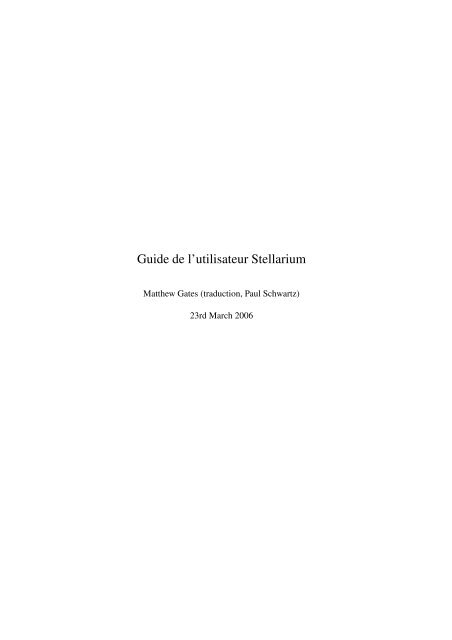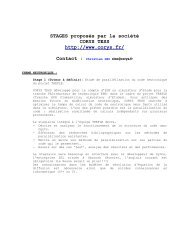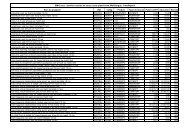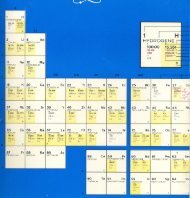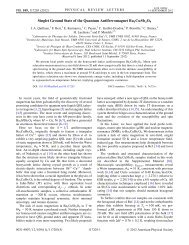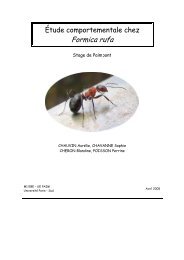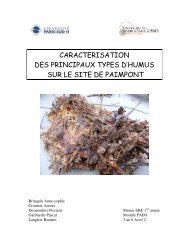Guide de l'utilisateur Stellarium - Accueil du site - Free
Guide de l'utilisateur Stellarium - Accueil du site - Free
Guide de l'utilisateur Stellarium - Accueil du site - Free
Create successful ePaper yourself
Turn your PDF publications into a flip-book with our unique Google optimized e-Paper software.
<strong>Gui<strong>de</strong></strong> <strong>de</strong> l’utilisateur <strong>Stellarium</strong><br />
Matthew Gates (tra<strong>du</strong>ction, Paul Schwartz)<br />
23rd March 2006
Copyright (c) 2006 Matthew Gates. Permission is granted to copy, distribute and/or<br />
modify this document un<strong>de</strong>r the term of the GNU <strong>Free</strong> Documentation License, Version 1.2<br />
or any later version published by the <strong>Free</strong> Software Foundation ; with no Invariant Sections,<br />
no Front-Cover Texts, and no Back-Cover Texts. A copy of the license is inclu<strong>de</strong>d in the<br />
section entitled "GNU <strong>Free</strong> Documentation License".<br />
Copyright (c) 2006 Matthew Gates. Il est autorisé <strong>de</strong> copier, distribuer, et/ou modifier<br />
ce document sous réserve d’être en conformité avec les termes <strong>de</strong> la licence «GNU<br />
<strong>Free</strong> Documentation», Version 1.2 ou toute autre version publiée ultérieurement par la<br />
«<strong>Free</strong> Software Foundation» ; sans que cette copie, distribution et/ou modification apporte<br />
une quelconque modification à la structure <strong>de</strong>s Sections et qu’aucun texte en Première ou<br />
Dernière <strong>de</strong> couverture n’y soit ajouté. Une copie <strong>de</strong> la licence est incluse dans la section<br />
intitulée: «GNU <strong>Free</strong> Documentation LicenceI».<br />
Seul le texte anglais ci-<strong>de</strong>ssus à force <strong>de</strong> référence dans toute interprétation juridique.<br />
(The here-above English text is empowered as the only reference for any legal interpretation.)<br />
1
Contents<br />
1 Intro<strong>du</strong>ction 5<br />
2 Installation 6<br />
2.1 Configuration système . . . . . . . . . . . . . . . . . . . . . . . . . . . . 6<br />
2.2 Téléchargement . . . . . . . . . . . . . . . . . . . . . . . . . . . . . . . . 6<br />
2.3 Installation . . . . . . . . . . . . . . . . . . . . . . . . . . . . . . . . . . 6<br />
2.3.1 Windows . . . . . . . . . . . . . . . . . . . . . . . . . . . . . . . 6<br />
2.3.2 MacOS X . . . . . . . . . . . . . . . . . . . . . . . . . . . . . . 6<br />
2.3.3 Linux . . . . . . . . . . . . . . . . . . . . . . . . . . . . . . . . . 6<br />
2.3.4 Lancer <strong>Stellarium</strong> . . . . . . . . . . . . . . . . . . . . . . . . . . 7<br />
3 Fonctionnement <strong>de</strong> base 8<br />
3.1 Présentation générale . . . . . . . . . . . . . . . . . . . . . . . . . . . . . 8<br />
3.1.1 Déplacement dans le temps . . . . . . . . . . . . . . . . . . . . . 9<br />
3.1.2 Explorer le ciel . . . . . . . . . . . . . . . . . . . . . . . . . . . . 10<br />
3.1.3 Barre d’outils . . . . . . . . . . . . . . . . . . . . . . . . . . . . 11<br />
3.1.4 La Fenêtre <strong>de</strong> recherche d’objets . . . . . . . . . . . . . . . . . . . 11<br />
3.1.5 Fenêtre d’ai<strong>de</strong> . . . . . . . . . . . . . . . . . . . . . . . . . . . . . 13<br />
3.1.6 Fenêtre d’information . . . . . . . . . . . . . . . . . . . . . . . . 14<br />
3.1.7 Le Menu <strong>de</strong> personnalisation (Text Menu) . . . . . . . . . . . . . . 15<br />
3.1.8 Autres comman<strong>de</strong>s clavier . . . . . . . . . . . . . . . . . . . . . . 16<br />
4 Configuration 18<br />
4.1 Régler la date et l’heure . . . . . . . . . . . . . . . . . . . . . . . . . . . . 18<br />
4.2 Entrer sa position . . . . . . . . . . . . . . . . . . . . . . . . . . . . . . . 20<br />
4.3 Sélectionner le graphisme <strong>du</strong> paysage . . . . . . . . . . . . . . . . . . . . 20<br />
4.4 Sélectionner la définition <strong>de</strong> l’écran . . . . . . . . . . . . . . . . . . . . . 20<br />
4.5 Option <strong>de</strong> Ren<strong>du</strong> . . . . . . . . . . . . . . . . . . . . . . . . . . . . . . . 22<br />
5 Utilisation avancée 23<br />
5.1 Fichiers et répertoires . . . . . . . . . . . . . . . . . . . . . . . . . . . . 23<br />
5.2 Script . . . . . . . . . . . . . . . . . . . . . . . . . . . . . . . . . . . . . 23<br />
5.2.1 Exécuter un script . . . . . . . . . . . . . . . . . . . . . . . . . . 23<br />
5.2.2 Enregistrer un script . . . . . . . . . . . . . . . . . . . . . . . . . 24<br />
5.2.3 Éditer un script . . . . . . . . . . . . . . . . . . . . . . . . . . . . 24<br />
5.2.4 Exemple <strong>de</strong> script . . . . . . . . . . . . . . . . . . . . . . . . . . 24<br />
5.2.5 Astuces et suggestions pour les scripts . . . . . . . . . . . . . . . 25<br />
5.3 Fichier <strong>de</strong> configuration . . . . . . . . . . . . . . . . . . . . . . . . . . . . 25<br />
5.3.1 Ajuster précisément votre position . . . . . . . . . . . . . . . . . . 25<br />
5.3.2 Régler la résolution <strong>de</strong> l’écran . . . . . . . . . . . . . . . . . . . . 26<br />
5.3.3 Autoriser la barre <strong>de</strong> script . . . . . . . . . . . . . . . . . . . . . . 26<br />
5.3.4 Sélectionner le fuseau horaire . . . . . . . . . . . . . . . . . . . . 26<br />
2
CONTENTS<br />
CONTENTS<br />
5.4 Définir son paysage . . . . . . . . . . . . . . . . . . . . . . . . . . . . . . 26<br />
5.4.1 Métho<strong>de</strong> Image Unique . . . . . . . . . . . . . . . . . . . . . . . . 27<br />
5.4.2 Métho<strong>de</strong> Images Multiples . . . . . . . . . . . . . . . . . . . . . . 27<br />
5.5 Images <strong>du</strong> ciel profond . . . . . . . . . . . . . . . . . . . . . . . . . . . . 30<br />
5.5.1 Modification <strong>du</strong> fichier messier.fab . . . . . . . . . . . . . . . . 30<br />
5.5.1.1 Exemples d’un objet <strong>du</strong> fichier messier.fab . . . . . . 31<br />
5.5.2 Édition <strong>de</strong>s fichiers image . . . . . . . . . . . . . . . . . . . . . . 31<br />
5.6 Autres fichiers .fab . . . . . . . . . . . . . . . . . . . . . . . . . . . . . . 31<br />
A Fichier <strong>de</strong> configuration 33<br />
B Comman<strong>de</strong>s <strong>de</strong> Script 39<br />
C Précision 43<br />
D Créer un paysage personnalisé pour <strong>Stellarium</strong> 44<br />
D.0.1 L’appareil photographique numérique (APN) . . . . . . . . . . . . 44<br />
D.0.2 Élaboration <strong>du</strong> panorama . . . . . . . . . . . . . . . . . . . . . . . 45<br />
D.0.3 Supprimer l’arrière plan pour le rendre transparent . . . . . . . . . 45<br />
E Intro<strong>du</strong>ction à l’astronomie 49<br />
E.1 La sphère céleste . . . . . . . . . . . . . . . . . . . . . . . . . . . . . . . 49<br />
E.2 Systèmes <strong>de</strong> Coordonnées . . . . . . . . . . . . . . . . . . . . . . . . . . 50<br />
E.2.1 Coordonnées en Altitu<strong>de</strong>/Azimut . . . . . . . . . . . . . . . . . . 50<br />
E.2.2 Coordonnées Ascension Droite/Déclinaison . . . . . . . . . . . . 51<br />
E.3 Unités . . . . . . . . . . . . . . . . . . . . . . . . . . . . . . . . . . . . . 52<br />
E.3.1 Distance . . . . . . . . . . . . . . . . . . . . . . . . . . . . . . . 52<br />
E.3.2 Temps . . . . . . . . . . . . . . . . . . . . . . . . . . . . . . . . . 53<br />
E.3.3 Angles . . . . . . . . . . . . . . . . . . . . . . . . . . . . . . . . 54<br />
E.3.3.1 Notation . . . . . . . . . . . . . . . . . . . . . . . . . . 54<br />
E.3.4 L’échelle <strong>de</strong> Magnitu<strong>de</strong> . . . . . . . . . . . . . . . . . . . . . . . 54<br />
E.3.5 Luminosité . . . . . . . . . . . . . . . . . . . . . . . . . . . . . . 55<br />
E.4 Précession . . . . . . . . . . . . . . . . . . . . . . . . . . . . . . . . . . 55<br />
E.5 Parallaxe . . . . . . . . . . . . . . . . . . . . . . . . . . . . . . . . . . . . 56<br />
F B. Phénomènes astronomiques 59<br />
F.1 Le Soleil . . . . . . . . . . . . . . . . . . . . . . . . . . . . . . . . . . . 59<br />
F.2 Étoiles . . . . . . . . . . . . . . . . . . . . . . . . . . . . . . . . . . . . 59<br />
F.2.1 Les systèmes à étoiles multiples. . . . . . . . . . . . . . . . . . . 59<br />
F.2.2 Doubles optiques & Multiples optiques . . . . . . . . . . . . . . . 60<br />
F.2.3 Constellations . . . . . . . . . . . . . . . . . . . . . . . . . . . . 60<br />
F.2.4 Nom <strong>de</strong>s étoiles . . . . . . . . . . . . . . . . . . . . . . . . . . . 61<br />
F.2.4.1 Désignation Bayer . . . . . . . . . . . . . . . . . . . . 61<br />
F.2.4.2 Désignation Flamsteed . . . . . . . . . . . . . . . . . . 61<br />
F.2.4.3 Catalogues . . . . . . . . . . . . . . . . . . . . . . . . 61<br />
F.2.5 Type spectral & classe <strong>de</strong> luminosité . . . . . . . . . . . . . . . . 61<br />
F.2.6 Variables . . . . . . . . . . . . . . . . . . . . . . . . . . . . . . . 63<br />
F.3 Notre Lune . . . . . . . . . . . . . . . . . . . . . . . . . . . . . . . . . . 63<br />
F.3.1 Les phases <strong>de</strong> la lune . . . . . . . . . . . . . . . . . . . . . . . . . 64<br />
F.4 Les planètes . . . . . . . . . . . . . . . . . . . . . . . . . . . . . . . . . 64<br />
F.4.1 Les planètes <strong>de</strong> type terrestre . . . . . . . . . . . . . . . . . . . . . 64<br />
F.4.2 Les planètes <strong>de</strong> type jupitérien . . . . . . . . . . . . . . . . . . . . 64<br />
F.4.3 Les planètes <strong>du</strong> type «couvertes <strong>de</strong> glace» . . . . . . . . . . . . . . 64<br />
F.5 Les planètes mineures . . . . . . . . . . . . . . . . . . . . . . . . . . . . . 64<br />
F.5.1 Astéroï<strong>de</strong>s . . . . . . . . . . . . . . . . . . . . . . . . . . . . . . 64<br />
3
CONTENTS<br />
CONTENTS<br />
F.5.2 Comètes . . . . . . . . . . . . . . . . . . . . . . . . . . . . . . . 64<br />
F.6 Galaxies . . . . . . . . . . . . . . . . . . . . . . . . . . . . . . . . . . . 65<br />
F.7 La voie lactée . . . . . . . . . . . . . . . . . . . . . . . . . . . . . . . . . 65<br />
F.8 Nébuleuses . . . . . . . . . . . . . . . . . . . . . . . . . . . . . . . . . . 65<br />
F.9 Météores, Météorites, Météoroï<strong>de</strong>s . . . . . . . . . . . . . . . . . . . . . 65<br />
F.10 Éclipses . . . . . . . . . . . . . . . . . . . . . . . . . . . . . . . . . . . . 66<br />
F.10.1 Éclipses solaires . . . . . . . . . . . . . . . . . . . . . . . . . . . 66<br />
F.10.2 Éclipses lunaires . . . . . . . . . . . . . . . . . . . . . . . . . . . 66<br />
F.11 Catalogues astronomiques . . . . . . . . . . . . . . . . . . . . . . . . . . 66<br />
F.11.1 Hipparcos . . . . . . . . . . . . . . . . . . . . . . . . . . . . . . 66<br />
F.11.2 Les objets <strong>de</strong> Messier . . . . . . . . . . . . . . . . . . . . . . . . 67<br />
F.12 Conseils pour l’observation . . . . . . . . . . . . . . . . . . . . . . . . . 67<br />
F.13 La main compas . . . . . . . . . . . . . . . . . . . . . . . . . . . . . . . 68<br />
G <strong>Gui<strong>de</strong></strong> <strong>du</strong> Ciel 70<br />
H Exercices 73<br />
H.1 Trouver M31 dans les jumelles . . . . . . . . . . . . . . . . . . . . . . . . 73<br />
H.1.1 Simulation . . . . . . . . . . . . . . . . . . . . . . . . . . . . . . 73<br />
H.1.2 Dans la réalité . . . . . . . . . . . . . . . . . . . . . . . . . . . . 73<br />
H.2 La main compas . . . . . . . . . . . . . . . . . . . . . . . . . . . . . . . 73<br />
H.3 Trouver une éclipse lunaire . . . . . . . . . . . . . . . . . . . . . . . . . . 74<br />
H.4 Trouver une éclipse solaire . . . . . . . . . . . . . . . . . . . . . . . . . . 74<br />
H.5 La lune d’Apollo 11 . . . . . . . . . . . . . . . . . . . . . . . . . . . . . 74<br />
I GNU <strong>Free</strong> Documentation License 75<br />
J Remerciements 78<br />
Bibliography 79<br />
4
Chapter 1<br />
Intro<strong>du</strong>ction<br />
<strong>Stellarium</strong> est un logiciel qui permet <strong>de</strong> transformer son ordinateur personnel en planétarium<br />
virtuel. Il calcule la position respective <strong>du</strong> Soleil, <strong>de</strong> la Lune, <strong>de</strong>s planètes et <strong>de</strong>s<br />
étoiles Puis présente l’apparence <strong>du</strong> ciel correspondante à un observateur en fonction <strong>de</strong><br />
sa position géographique terrestre et <strong>du</strong> temps courant. Il peut également représenter les<br />
constellations et simuler <strong>de</strong>s phénomènes astronomiques tels que <strong>de</strong>s pluies <strong>de</strong> météores et<br />
<strong>de</strong>s éclipses solaires ou lunaires.<br />
<strong>Stellarium</strong> peut être utilisé comme outil é<strong>du</strong>catif pour déco<strong>de</strong>r la voûte céleste nocturne;<br />
comme ai<strong>de</strong> à l’observation aux astronomes amateurs souhaitant planifier une observation<br />
<strong>de</strong> nuit, ou tout simplement par curiosité (c’est très excitant!). Du fait <strong>de</strong> sa<br />
qualité graphique, <strong>Stellarium</strong> a été sélectionné comme logiciel intégré dans <strong>de</strong>s projecteurs<br />
<strong>de</strong> planétarium . De nombreux groupes d’astronomes amateurs l’utilisent pour créer <strong>de</strong>s<br />
cartes <strong>du</strong> ciel pour les joindre à <strong>de</strong>s lettres d’information et <strong>de</strong>s magasines.<br />
<strong>Stellarium</strong> évolue rapi<strong>de</strong>ment, et pendant que vous lisez ce document, il est possible<br />
qu’une nouvelle version soit disponible apportant peut-être <strong>de</strong> nouvelles fonctions inconnues<br />
<strong>de</strong> ce document. Il est donc souhaitable <strong>de</strong> vérifier s’il existe une nouvelle version sur<br />
le<strong>site</strong> web <strong>de</strong> <strong>Stellarium</strong> .<br />
Pour toute question et/ou commentaire à propos <strong>de</strong> ce gui<strong>de</strong>, envoyer, s’il-vous-plaît,<br />
un courriel en anglais à l’auteur.<br />
Pour tout commentaire à propos <strong>de</strong> <strong>Stellarium</strong> lui-même, prière <strong>de</strong> vi<strong>site</strong>r le forums stellarium.<br />
5
Chapter 2<br />
Installation<br />
2.1 Configuration système<br />
• Linux/Unix, Windows 95/98/2000/NT/XP ou MacOS X 10.3.x ou supérieur.<br />
• Une carte graphique 3D supportant OpenGL. Il est recommandé d’avoir au minimum<br />
une carte Voodoo3 ou TNT2 pour un affichage flui<strong>de</strong>.<br />
• Un environnement <strong>de</strong> "chambre noire" pour obtenir un ren<strong>du</strong> réaliste - <strong>de</strong>s détails<br />
comme la voie lactée ou la scintillation <strong>de</strong>s étoiles ne peuvent être perçus dans un<br />
environnement très éclairé.<br />
2.2 Téléchargement<br />
Cliquer sur le lien <strong>de</strong> la page <strong>de</strong> téléchargement<strong>du</strong> <strong>site</strong> internet <strong>de</strong> <strong>Stellarium</strong>.Choisissez le<br />
téléchargement qui correspond à votre système.<br />
2.3 Installation<br />
2.3.1 Windows<br />
1. Double cliquer sur le fichier «stellarium-0.7.1.exe» pour démarrer la procé<strong>du</strong>re<br />
d’installation.<br />
2. Suivre, ensuite, les instructions à l’écran.<br />
2.3.2 MacOS X<br />
1. Trouver le fichier «stellarium-0.7.1.dmg» dans le «fin<strong>de</strong>r» et double cliquer sur<br />
celui-ci ou l’ouvrir en utilisant le programme <strong>de</strong> «copie disque».<br />
2. Lire le fichier «readme» et à l’ai<strong>de</strong> <strong>de</strong> la souris, envoyer «<strong>Stellarium</strong>» dans le répertoire<br />
«Applications» (ou ailleurs selon vos préférences).<br />
2.3.3 Linux<br />
Vérifier si votre distribution possè<strong>de</strong> déjà un ensemble comprenant <strong>Stellarium</strong>. Si c’est le<br />
cas, il est préférable <strong>de</strong> l’utiliser. Sinon, vous pouvez télécharger et construire la source.<br />
Ne soyez pas effrayé, elle utilise «automake» et «autoconf», aussi est-ce simple et rapi<strong>de</strong>.<br />
S’il est procédé manuellement, les points critiques sont les suivants:<br />
6
2.3. INSTALLATION CHAPTER 2. INSTALLATION<br />
• l’implantation <strong>de</strong> quelques OpenGL, e.g. Nvidia GLX<br />
• SDL<br />
• Zlib<br />
• libpng<br />
• SDL-mixer (optionnel - pour le support audio)<br />
2.3.4 Lancer <strong>Stellarium</strong><br />
Windows L’installateur <strong>de</strong> <strong>Stellarium</strong> <strong>de</strong>vrait avoir placé une icône sur votre bureau et/ou<br />
une fenêtre dans le menu «programmes» <strong>du</strong> menu «démarrer». Sélectionner l’un<br />
ou l’autre pour démarrer le programme. Si aucune icône n’est présente sur votre<br />
bureau et que vous souhaitez en créer une, aller sur l’icône <strong>du</strong> menu démarrer =⇒<br />
programmes =⇒ <strong>Stellarium</strong> =⇒ <strong>Stellarium</strong>, faire un clic droit et sélectionner «créer<br />
un raccourci» puis «draguer» ce raccourci sur votre bureau. Il <strong>de</strong>vrait apparaître sous<br />
la dénomination «<strong>Stellarium</strong> (2)», pour le renommer, faire un clic droit sur l’icône <strong>du</strong><br />
bureau et supprimer le «(2)» ou donner un nouveau nom à votre convenance. Pour<br />
ne pas encombrer votre bureau, vous pouvez également envoyer cette icône dans la<br />
barre <strong>de</strong> démarrage rapi<strong>de</strong>. «draguer» l’icône et l’envoyer dans la barre <strong>de</strong> démarrage<br />
rapi<strong>de</strong> (à côté <strong>du</strong> bouton «démarrer») et placer là en <strong>de</strong>rnière position. Elle se rangera<br />
automatiquement à la suite <strong>de</strong>s autres. Si elle n’apparaît pas, cliquer sur le bouton<br />
«≫».<br />
MacOS X Double cliquer sur <strong>Stellarium</strong> (quelque soit l’endroit où vous l’avez placé).<br />
Linux Si votre distribution l’a déjà intégré, vous avez probablement l’item correspondant<br />
dans les menus d’application KDE ou Gnome. Dans le cas contraire, utiliser simplement<br />
«open a terminal» et entrer «stellarium».<br />
7
Chapter 3<br />
Fonctionnement <strong>de</strong> base<br />
Figure 3.1: Une recomposition d’écran montrant l’apparence <strong>de</strong> <strong>Stellarium</strong> <strong>de</strong> nuit (à<br />
gauche) et <strong>de</strong> jour (à droite)<br />
3.1 Présentation générale<br />
À la première mise en route <strong>de</strong> <strong>Stellarium</strong>, vous <strong>de</strong>vriez voir une image se rapprochant <strong>de</strong><br />
celle montrée sur la figure 3.1(l’apparence <strong>de</strong> l’image dépend <strong>de</strong> l’heure à laquelle vous<br />
lancez le programme; nuit ou jour).<br />
En haut <strong>de</strong> l’écran vous pourrez voir: la date, l’heure, le numéro <strong>de</strong> la version <strong>de</strong><br />
<strong>Stellarium</strong>, le champ <strong>de</strong> vision (fov , «field of view») et le nombre d’images par secon<strong>de</strong><br />
actuel (FPS - «Frame Per Second»). Dans le coin , en bas, à gauche, on trouve la barre<br />
d’outils principale . À l’opposé, à droite, on trouve la barre d’outils <strong>du</strong> temps . Le reste <strong>de</strong><br />
l’écran affiche une représentation graphique <strong>du</strong> ciel et <strong>du</strong> sol.<br />
8
3.1. PRÉSENTATION GÉNÉRALECHAPTER 3. FONCTIONNEMENT DE BASE<br />
3.1.1 Déplacement dans le temps<br />
Lorsque <strong>Stellarium</strong> démarre, il règle son horloge interne sur la date et l’heure <strong>de</strong> l’horloge<br />
<strong>du</strong> système qui l’accueille. Cependant, contrairement à l’horloge système, celle <strong>de</strong> <strong>Stellarium</strong><br />
peut être modifiée en date et en heure aussi bien qu’en rapidité d’évolution à la guise<br />
<strong>de</strong> l’utilisateur. On peut programmer <strong>Stellarium</strong> pour lui indiquer à quelle vitesse le temps<br />
évolue aussi bien vers le futur que vers le passé. La première chose que nous allons faire est<br />
d’aller vers le futur. Pour cela utilisons la barre <strong>de</strong> temps (située, comme dit précé<strong>de</strong>mment<br />
en bas, à droite <strong>de</strong> l’écran) (table3.1 ).Si l’on fait coïnci<strong>de</strong>r le curseur <strong>de</strong> la souris avec un<br />
bouton, une courte <strong>de</strong>scription <strong>de</strong> l’action effectuée par le-dit bouton apparaît ainsi que le<br />
raccourci clavier correspondant.<br />
Bouton Raccourci clavier Description<br />
j<br />
k<br />
l<br />
Diminue la vitesse à laquelle s’écoule le temps<br />
Écoulement normal <strong>du</strong> temps<br />
Augmente la vitesse à laquelle s’écoule le temps<br />
8 Retour à la date et à l’heure courante<br />
Table 3.1: Boutons <strong>de</strong> la barre d’outils <strong>de</strong> contrôle <strong>de</strong> temps<br />
Bien, projetons nous dans le futur ! Cliquer une fois avec la souris sur le bouton commandant<br />
l’augmentation <strong>de</strong> la vitesse <strong>de</strong> défilement <strong>du</strong> temps . Rien ne semble avoir<br />
changé. Cependant, en regardant l’horloge sur le coin supérieur gauche <strong>de</strong> l’écran, on<br />
s’aperçoit que le temps défile plus rapi<strong>de</strong>ment que normalement. En cliquant au même<br />
endroit une nouvelle fois, on voit le temps défiler encore plus rapi<strong>de</strong>ment que précé<strong>de</strong>mment.<br />
S’il fait nuit, on pourra commencer à voir les étoiles se mouvoir légèrement dans le<br />
ciel. S’il fait jour, on pourra voir éventuellement le soleil se mouvoir lentement (mais c’est<br />
beaucoup moins évi<strong>de</strong>nt que le mouvement <strong>de</strong>s étoiles). Augmentons la vitesse à laquelle<br />
le temps évolue en cliquant sur le bouton correspondant une nouvelle fois. Maintenant le<br />
temps s’envole réellement.<br />
Laissons le temps s’écouler à cette vitesse pendant un petit moment. Notons comment<br />
les étoiles se meuvent dans le ciel. Si l’on attend un certain temps, on pourra voir le soleil<br />
se lever et rayonner. Cela ressemble à ces films où l’on voit le temps s’écouler sauf que<br />
dans le cas <strong>de</strong> <strong>Stellarium</strong>, il n’y a pas <strong>de</strong> nuage. <strong>Stellarium</strong> autorise le mouvement <strong>du</strong> temps<br />
vers le futur mais il l’autorise également vers le passé.<br />
Cliquer sur le bouton d’écoulement normal <strong>du</strong> temps . Les étoiles et/ou le Soleil<br />
arrêtent <strong>de</strong> filer dans le ciel. Appuyer maintenant une fois sur le bouton diminuer la vitesse<br />
<strong>de</strong> défilement <strong>du</strong> temps . Le temps semble être arrêté. Cliquer sur le même bouton<br />
quatre fois <strong>de</strong> suite. Maintenant le temps part en arrière à une vitesse assez rapi<strong>de</strong> (environ<br />
un jour toutes les dix secon<strong>de</strong>s!).<br />
Nous avons suffisamment explorer le temps pour l’instant. Attendons jusqu’à la nuit<br />
puis cliquons sur retour à la date et l’heure courante<br />
admirer un ciel nocturne.<br />
. Avec un peu <strong>de</strong> chance, on <strong>de</strong>vrait<br />
9
3.1. PRÉSENTATION GÉNÉRALECHAPTER 3. FONCTIONNEMENT DE BASE<br />
3.1.2 Explorer le ciel<br />
Touche<br />
Curseur<br />
Page précé<strong>de</strong>nte / Page suivante<br />
Barre <strong>de</strong> fraction inversée (\)<br />
Bouton gauche <strong>de</strong> la souris<br />
Espace<br />
Barre <strong>de</strong> fraction (/)<br />
Description<br />
Oriente la vue à gauche, à droite, vers le haut et vers le bas<br />
Augmente et ré<strong>du</strong>it la valeur <strong>de</strong> zoom<br />
Revenir à la position d’observation initiale<br />
Sélectionne un objet dans le ciel<br />
Centre la vue sur l’objet sélectionné<br />
Zoom automatique sur l’objet sélectionné.<br />
Table 3.2: Touches <strong>de</strong> contrôle <strong>de</strong> mouvement<br />
Comme dans le cas <strong>du</strong> déplacement dans le temps, <strong>Stellarium</strong> permet d’explorer le ciel<br />
librement et d’aller au plus près <strong>de</strong>s objets ou <strong>de</strong> vous en éloigner.Les comman<strong>de</strong>s mises à<br />
disposition par <strong>Stellarium</strong> sont décrites dans le tableau 3.2ci-<strong>de</strong>ssus .<br />
Utilisons le pad <strong>de</strong>s curseurs (flèches vers le haut, le bas, gauche et droite) pour se<br />
déplacer dans les directions correspondantes ; les touches pages précé<strong>de</strong>nte et suivante<br />
permettant <strong>de</strong> se rapprocher ou <strong>de</strong> s’éloigner. Appuyons sur la touche "barre <strong>de</strong> fraction<br />
inversée ou anti-slash" (AltGr 8) pour voir <strong>Stellarium</strong> retourner à sa position d’observation<br />
originale et avec les paramètres d’origine (position géographique d’observation sélectionnée<br />
lors <strong>de</strong> la configuration <strong>de</strong> <strong>Stellarium</strong>).<br />
Il est également possible d’explorer le ciel en utilisant la souris. Il suffit d’effectuer un<br />
" Clic gauche" et tout en restant appuyer sur le bouton gauche <strong>de</strong> la souris <strong>de</strong> se mouvoir<br />
vers l’endroit <strong>du</strong> ciel souhaité pour voir l’affichage suivre le mouvement <strong>de</strong> la souris.<br />
Une autre métho<strong>de</strong> consiste à sélectionner un objet dans le ciel (clic gauche <strong>de</strong> la souris<br />
sur l’objet concerné) puis d’appuyer sur la "barre espace" pour centrer la vue sur cet objet.<br />
De la même façon, le fait d’appuyer sur la touche "barre <strong>de</strong> fraction" (slash) permet<br />
simultanément <strong>de</strong> centrer la vue sur cet objet et <strong>de</strong> "zoomer" directement sur lui.<br />
Les touches "barre <strong>de</strong> fraction"(slash) et "barre <strong>de</strong> fraction inversée"(anti-slash) permettent<br />
<strong>de</strong> focaliser sur un objet en fonction <strong>de</strong> son type. Si l’objet sélectionné est une planète<br />
ou une lune dans un sous-système qui possè<strong>de</strong> <strong>de</strong> nombreuses éléments (e.g. Jupiter), Le<br />
zoom initial sera ajusté sur un niveau intermédiaire <strong>de</strong> telle sorte que l’ensemble <strong>du</strong> soussystème<br />
soit visible. Une secon<strong>de</strong> comman<strong>de</strong> permettra un grossissement maximum sur<br />
l’objet sélectionné initialement.<br />
De la même façon, lorsqu’on est au grossissement maximum sur une lune <strong>de</strong> Jupiter;<br />
dans la phase d’éloignement automatique, une première comman<strong>de</strong> permettra <strong>de</strong> revenir à<br />
l’affichage <strong>du</strong> sous-système complet, puis une <strong>de</strong>uxième comman<strong>de</strong> permettra <strong>de</strong> revenir<br />
à la position d’observation initiale. Pour les objets qui ne font pas partie d’un soussystème,<br />
la comman<strong>de</strong> initiale affichera l’objet sélectionné dans l’agrandissement maximum<br />
(l’affichage exact dépendant <strong>du</strong> type et <strong>de</strong> la taille <strong>de</strong> l’objet sélectionné). La comman<strong>de</strong><br />
d’éloignement (AltGr 8) permettra <strong>de</strong> revenir immédiatement à la position d’observation<br />
d’origine avec les paramètres correspondants dont le champ <strong>de</strong> vision (FOV - Field Of<br />
View) sélectionné.<br />
10
3.1. PRÉSENTATION GÉNÉRALECHAPTER 3. FONCTIONNEMENT DE BASE<br />
3.1.3 Barre d’outils<br />
Figure 3.2: Écran montrant quelques effets visuels <strong>de</strong> <strong>Stellarium</strong><br />
<strong>Stellarium</strong> peut faire beaucoup plus que <strong>de</strong>ssiner les étoiles.La figure3.2 ci-<strong>de</strong>ssus montre<br />
quelques-uns <strong>de</strong>s effets visuels <strong>de</strong> <strong>Stellarium</strong>, tel que le <strong>de</strong>ssin linéaire <strong>de</strong>s constellations,<br />
leur <strong>de</strong>ssin artistique, l’apparence <strong>de</strong>s planètes, et le brouillard atmosphérique autour <strong>de</strong> la<br />
pleine Lune. Les comman<strong>de</strong>s <strong>de</strong> la barre d’outils permettent <strong>de</strong> rendre opérants ou non les<br />
effets visuels.<br />
Le tableau3.4 ci-<strong>de</strong>ssous décrit la fonction <strong>de</strong> chaque bouton <strong>de</strong> la barre d’outils et<br />
fournit le raccourci clavier correspondant.<br />
3.1.4 La Fenêtre <strong>de</strong> recherche d’objets<br />
Figure 3.3: La fenêtre <strong>de</strong> recherche d’objet<br />
La fenêtre <strong>de</strong> recherche d’objet permet <strong>de</strong> localiser facilement <strong>de</strong>s objets dans le ciel. Elle<br />
intègre quatre encarts, chacun d’entre-eux permettant la recherche d’un type d’objet particulier:<br />
11
3.1. PRÉSENTATION GÉNÉRALECHAPTER 3. FONCTIONNEMENT DE BASE<br />
Fonctions bouton <strong>de</strong> la barre d’outils Touche Description<br />
Constellations c Relie l’ensemble <strong>de</strong>s étoiles formant une<br />
constellation<br />
Noms <strong>de</strong>s constellations v Affiche le nom <strong>de</strong>s constellations<br />
Vue artistique <strong>de</strong>s constellation r Superpose une représentation artistique<br />
<strong>de</strong>s constellations englobant les étoiles<br />
correspondantes<br />
Grille azimutale z Trace une grille dans le système <strong>de</strong> coordonnées<br />
Alt/Azi<br />
Grille équatoriale e Trace une grille dans le système <strong>de</strong> coordonnées<br />
RA/Dec<br />
Afficher le sol g Permet ou non l’affichage <strong>du</strong> sol. Le<br />
mettre hors service pour voir les objets<br />
sous l’horizon<br />
Afficher les points cardinaux q permet ou non l’affichage <strong>de</strong>s point cardinaux<br />
sur l’horizon<br />
Afficher l’atmosphère a Permet ou non l’affichage <strong>de</strong><br />
l’atmosphère. L’effet le plus notable<br />
est qu’il permet <strong>de</strong> rendre visibles les<br />
étoiles pendant la journée<br />
Nébuleuses & Galaxies n Permet ou non le repérages <strong>de</strong>s<br />
nébuleuses et <strong>de</strong>s galaxies lorsque le<br />
«FOV» est trop large pour les voir.<br />
Système <strong>de</strong> coordonnées Entrée Commutation entre les montages équatorial<br />
et altazimutal<br />
Centrer Espace Centre l’affichage sur l’objet sélectionné.<br />
Recherche Ctrl+f Affiche ou non la fenêtre <strong>de</strong> configuration<br />
Configuration 1(chiffre1) Affiche ou non la fenêtre <strong>de</strong> configuration<br />
Ai<strong>de</strong> h Affiche ou non la fenêtre d’ai<strong>de</strong><br />
Quitter Ctrl+q Fermer <strong>Stellarium</strong><br />
Table 3.4: Boutons <strong>de</strong> comman<strong>de</strong> <strong>de</strong> la barre d’outils<br />
12
3.1. PRÉSENTATION GÉNÉRALECHAPTER 3. FONCTIONNEMENT DE BASE<br />
Étoiles Les étoiles peuvent être recherchées par leur nom (pour les étoiles les plus brillantes)<br />
ou par leur numéro dans le catalogue d’étoiles Hipparcos. Par exemple, on peut<br />
chercher «Altaïr» soit par son nom soit par son numéro 97649.<br />
Constellation<br />
«Orion».<br />
Les constellations peuvent être recherchées par leur nom, par exemple<br />
Nébuleuse Les nébuleuses peuvent être recherchées en utilisant leur numéro dans le catalogue<br />
Messier, e.g. «M31» lancera une recherche pour trouver la galaxie d’Andromè<strong>de</strong>.<br />
Planètes & lunes Cette catégorie peut être utilisée pour localiser les principales planètes<br />
(Mercure, Vénus, ... Pluton) et leurs satellites, la Lune et le Soleil.<br />
3.1.5 Fenêtre d’ai<strong>de</strong><br />
Figure 3.4: La fenêtre d’ai<strong>de</strong><br />
La fenêtre d’ai<strong>de</strong> est utile dans la mesure où elle fournit une référence rapi<strong>de</strong> sur les différentes<br />
comman<strong>de</strong>s et raccourcis clavier qui permettent <strong>de</strong> contrôler les différents aspects<br />
<strong>de</strong> <strong>Stellarium</strong>. Notons que cette fenêtre ne donne pas la liste complète <strong>de</strong>s touches utilisées.<br />
Le tableau 3.8 <strong>de</strong> la section 3.1.8 fournit la liste complète <strong>de</strong>s comman<strong>de</strong>s utilisées.<br />
13
3.1. PRÉSENTATION GÉNÉRALECHAPTER 3. FONCTIONNEMENT DE BASE<br />
3.1.6 Fenêtre d’information<br />
Figure 3.5: La fenêtre d’information<br />
la touche "i" <strong>du</strong> clavier permet d’accé<strong>de</strong>r à la fenêtre d’information (À propos <strong>de</strong>). Cette<br />
fenêtre affiche le numéro <strong>de</strong> la version <strong>de</strong> <strong>Stellarium</strong> installée et certaines informations<br />
concernant le projet.<br />
Pour quitter cette fenêtre, il suffit d’appuyer une nouvelle fois sur la touche correspondante.<br />
14
3.1. PRÉSENTATION GÉNÉRALECHAPTER 3. FONCTIONNEMENT DE BASE<br />
3.1.7 Le Menu <strong>de</strong> personnalisation (Text Menu)<br />
Référence<br />
Description<br />
1 Set Location (Entrer les coordonnées <strong>du</strong> lieu d’observation)<br />
1.1 Latitu<strong>de</strong><br />
1.2 Longitu<strong>de</strong><br />
1.3 Altitu<strong>de</strong> (m)<br />
2 Set Time (Régler l’heure)<br />
2.1 Sky Time (Temps sidéral)<br />
2.2 Set Time Zone (Ajuster le fuseau horaire)<br />
2.3 Preset Sky Time (Temps sidéral préréglé)<br />
2.4 Sky Time At Start-up (Temps sidéral au démarrage)<br />
2.5 Time Display Format (Format d’affichage <strong>du</strong> temps)<br />
2.6 Date display Format (Format d’affichage <strong>de</strong> la date)<br />
3 General (Principal)<br />
3.1 Sky Culture (Affichage <strong>du</strong> ciel en fonction <strong>de</strong> la culture)<br />
3.2 Sky Language (Affichage <strong>de</strong>s noms en fonctions <strong>de</strong> la culture)<br />
4 Stars (Étoiles)<br />
4.1 Show (affichage)<br />
4.2 Star Magnitu<strong>de</strong> Multiplier (Amplificateur <strong>de</strong> Magnitu<strong>de</strong> - nombre d’étoiles visibles) .<br />
4.3 Maximum Magnitu<strong>de</strong> to Label (Limite <strong>de</strong> Magnitu<strong>de</strong> pour laquelle le nom <strong>de</strong> l’étoile s’affiche sur<br />
l’écran)<br />
4.4 Twinkling (Scintillement)<br />
5 Effets<br />
5.1 Landscape (Paysage)<br />
5.2 Manual Zoom (Zoom Manuel)<br />
5.3 Object Sizing Rule (Règle <strong>de</strong> mise à l’échelle d’un objet)<br />
5.4 Magnitu<strong>de</strong> Sizing Multiplier (Réglage <strong>de</strong> la dimension <strong>de</strong> l’affichage d’une étoile en fonction <strong>de</strong> sa<br />
magnitu<strong>de</strong>)<br />
5.5 Milky Way intensity (Intensité <strong>de</strong> la Voie Lactée)<br />
5.6 Zoom Duration (Durée <strong>du</strong> zoom)<br />
6 Scripts<br />
6.1 Local Script (Scripts pré-intégrés à <strong>Stellarium</strong>)<br />
6.2 CD/DVD Script (Sélection d’un script enregistré sur un CD/DVD)<br />
7 Administration<br />
7.1 Load Default Configuration (Configuration chargée par défaut)<br />
7.2 Save Current Configuration as Default (Sauvegar<strong>de</strong>r la configuration actuelle comme configuration par<br />
défaut)<br />
7.3 Update me via Internet (Mise à jour via l’Internet)<br />
7.4 Set Locale (Ajuster la langue)<br />
7.5 N-S Centering Offset (Centrage <strong>de</strong> l’Offset N-S)<br />
7.6 E-W Centering Offset (Centrage <strong>de</strong> l’Offset E-O)<br />
Table 3.6: Le Menu <strong>de</strong> personnalisation (Text Menu)<br />
En <strong>de</strong>hors <strong>de</strong>s touches <strong>de</strong> comman<strong>de</strong> au clavier et <strong>de</strong> la barre d’outils, <strong>Stellarium</strong> utilise une<br />
autre métho<strong>de</strong> pour l’interface homme-machine: Le Menu <strong>de</strong> Personnalisation (Text Menu)<br />
ou Interface Utilisateur (TUI - Text User Interface). On accè<strong>de</strong> à l’interface utilisateur par<br />
la touche "m" et la navigation dans cette interface s’effectue à l’ai<strong>de</strong> <strong>de</strong>s touches <strong>du</strong> curseur<br />
(flèche vers le Haut, le bas, gauche et droite).<br />
15
3.1. PRÉSENTATION GÉNÉRALECHAPTER 3. FONCTIONNEMENT DE BASE<br />
Le tableau 3.6 ci-<strong>de</strong>ssus décrit les comman<strong>de</strong>s qui sont disponibles dans l’interface<br />
Utilisateur.<br />
Nombreuses sont les options <strong>de</strong> l’Interface Utilisateur qui sont également accessibles<br />
ailleurs dans d’autres menus.Par exemple, la limite <strong>de</strong> magnitu<strong>de</strong> pour laquelle s’affiche le<br />
nom d’une étoile à l’écran est également accessible dans la fenêtre <strong>de</strong> configuration(voir<br />
section 4.4).<br />
3.1.8 Autres comman<strong>de</strong>s clavier<br />
Catégorie Touche Description<br />
Mouvement &<br />
Page sup./inf. Zoom +/-<br />
sélection d’objets<br />
Ctrl+ curseur vers Zoom +/-<br />
le haut/bas<br />
Roue <strong>de</strong> la souris Zoom +/-<br />
Bouton gauche <strong>de</strong> Sélectionner un objet<br />
la souris<br />
Bouton droit <strong>de</strong> la Dé-sélectionner un objet<br />
souris<br />
Anti-slash (AltGr 8) Retour à la position d’observation <strong>de</strong> base<br />
Slash (/) Zoom automatique sur l’objet sélectionné<br />
Espace Centrer sur l’objet sélectionné<br />
Options d’affichage Enter / Entrée Commutation entre le montage équatorial et altazimutal<br />
F1<br />
Commutation en mo<strong>de</strong> plein écran (indisponible sur certaines<br />
architectures système)<br />
c<br />
Affichage ou non <strong>du</strong> <strong>de</strong>ssin linéaire <strong>de</strong>s constellations<br />
v<br />
Affichage ou non <strong>du</strong> nom <strong>de</strong>s constellations<br />
r<br />
Affichage ou non <strong>du</strong> <strong>de</strong>ssin artistique <strong>de</strong>s constellations<br />
e<br />
Affichage ou non <strong>du</strong> <strong>de</strong>ssin <strong>de</strong> la grille équatoriale RA/Dec (Ascension<br />
droite/Déclinaison)<br />
z<br />
Affichage ou non <strong>du</strong> <strong>de</strong>ssin <strong>de</strong> la grille altazimutale<br />
p<br />
Cycle entre:<br />
1) Pas d’affichage <strong>du</strong> nom <strong>de</strong> la planète,<br />
2) Affichage<br />
3) Affichage <strong>du</strong> nom et <strong>de</strong> l’orbite <strong>de</strong> la planète.<br />
g<br />
Affichage ou nom <strong>du</strong> paysage sol<br />
a<br />
Affichage ou non <strong>de</strong> l’atmosphère<br />
f<br />
Affichage ou non <strong>de</strong> la brume sur l’horizon<br />
q Affichage ou non <strong>de</strong>s point cardinaux (N, S, E, W)<br />
o<br />
Commutation d’échelle <strong>de</strong> la Lune 4x/1x<br />
t<br />
Passage en mo<strong>de</strong> poursuite <strong>de</strong> l’objet sélectionné (conserve l’objet<br />
sélectionné au centre <strong>de</strong> l’écran)<br />
s<br />
Affichage ou non <strong>de</strong>s étoiles<br />
4 ou , Affichage ou non <strong>de</strong> la ligne <strong>de</strong> l’écliptique<br />
5 ou . Affichage ou non <strong>de</strong> la ligne <strong>de</strong> l’équateur<br />
Fenêtres et autres<br />
Ctrl + s Prend une photo <strong>de</strong> l’écran (sera écrit à <strong>Stellarium</strong>*.bmp)<br />
comman<strong>de</strong>s<br />
Ctrl + r Ouvre la fenêtre d’enregistrement d’un script<br />
Ctrl + f Ouvre ou ferme la fenêtre <strong>de</strong> recherche<br />
h<br />
Ouvre ou ferme la fenêtre d’ai<strong>de</strong><br />
i<br />
Ouvre ou ferme la fenêtre d’information<br />
1 (chiffre 1) Ouvre ou ferme la fenêtre <strong>de</strong> configuration<br />
16
3.1. PRÉSENTATION GÉNÉRALECHAPTER 3. FONCTIONNEMENT DE BASE<br />
Catégorie Touche Description<br />
m<br />
ouvre ou ferme le menu <strong>de</strong> personnalisation<br />
Date & Heure 6 Pause (ou pause <strong>du</strong> script lorsqu’un script se déroule)<br />
7 Régler la vitesse <strong>de</strong> déroulement <strong>du</strong> temps sur zéro (le temps reste en<br />
l’état)<br />
8 Régler le temps sur le temps courant<br />
j<br />
Remonter le temps (ou diminuer la vitesse <strong>de</strong> déroulement <strong>du</strong> script en<br />
cours)<br />
k<br />
Vitesse <strong>de</strong> déroulement <strong>du</strong> temps normale (1 secon<strong>de</strong> par secon<strong>de</strong>)<br />
l<br />
Augment la vitesse <strong>de</strong> déroulement <strong>du</strong> temps (ou augmenter la vitesse<br />
<strong>de</strong> déroulement <strong>du</strong> script).<br />
- Remonter le temps <strong>de</strong> 24 heures<br />
= Avancer le temps <strong>de</strong> 24 heures<br />
[ (AltGr 5) Remonter le temps <strong>de</strong> 7 jours<br />
] (AltGr ◦ ) Avancer le temps <strong>de</strong> 7 jours<br />
Autres Ctrl + c Arrêter un script en cours<br />
Ctrl + q Quitter <strong>Stellarium</strong> (Command + Q sur un Mac)<br />
9 Cycle pour une pluie d’étoiles filantes:<br />
• niveau bas<br />
• niveau moyen<br />
• niveau haut<br />
• niveau très haut<br />
Table 3.8: Correspondance <strong>de</strong>s touches (liste complète)<br />
Comme mentionné à la section3.1.5 toutes les touches ne sont pas documentées dans la<br />
fenêtre d’ai<strong>de</strong>. Certaines fonctions <strong>de</strong> <strong>Stellarium</strong> sont seulement disponibles via le clavier<br />
et ne sont, parfois, pas facile à découvrir!<br />
Le tableau 3.8donne une liste complète <strong>de</strong>s fonctions associées aux touches clavier.<br />
17
Chapter 4<br />
Configuration<br />
La plupart <strong>de</strong>s options <strong>de</strong> configuration <strong>de</strong> <strong>Stellarium</strong> sont sélectionnées par l’intermédiaire<br />
<strong>de</strong> la fenêtre <strong>de</strong> configuration. Pour l’ouvrir, il suffit <strong>de</strong> cliquer sur le bouton dans la<br />
barre d’outils. Elle peut également être ouverte en appuyant sur la touche "1" (chiffre 1) <strong>du</strong><br />
clavier. La fenêtre a plusieurs encarts qui permettent <strong>de</strong> configurer les différents aspects <strong>du</strong><br />
programme.<br />
Par ailleurs, d’autres opérations <strong>de</strong> configuration peuvent être effectuées dans le "Menu<br />
<strong>de</strong> personnalisation" (voir la section 3.1.7).<br />
Certaines options ne peuvent être sélectionnées qu’en éditant le fichier <strong>de</strong> configuration.<br />
Pour plus <strong>de</strong> détails, voir la section 5.3.<br />
4.1 Régler la date et l’heure<br />
(Date & Time)<br />
• Current Time : Temps Actuel<br />
• Year: année, Month: mois, Day: jour, Hour: heure, Minutes: Minutes, Seconds:<br />
Secon<strong>de</strong>s<br />
• Time Zone: Fuseau horaire<br />
• Using System Default Time Zone: Utiliser le fuseau horaire <strong>du</strong> système (PC) par<br />
défaut<br />
• Time speed: vitesse d’évolution <strong>du</strong> temps<br />
• La vitesse d’évolution <strong>du</strong> temps est actuellement multipliée (x) par<br />
• Utiliser respectivement les touches J et L pour augmenter ou diminuer la vitesse<br />
d’évolution <strong>du</strong> temps<br />
• Utiliser la touche K pour revenir à la vitesse réelle.<br />
Le premier encart <strong>de</strong> la fenêtre <strong>de</strong> configuration concerne la "Date & l’heure" (figure<br />
4.1). Les différentes comman<strong>de</strong>s disponibles permettent <strong>de</strong> régler l’année; le mois, le jour,<br />
l’heure, les minutes et les secon<strong>de</strong>s.<br />
Cet encart montre également le fuseau horaire utilisé et la vitesse d’évolution <strong>du</strong> temps.<br />
Le fuseau horaire peut être modifié à l’ai<strong>de</strong> <strong>du</strong> menu <strong>de</strong> personnalisation (touche M)<br />
(pour plus d’information voir la section 3.1.7).<br />
18
4.1. RÉGLER LA DATE ET L’HEURE CHAPTER 4. CONFIGURATION<br />
Figure 4.1: Fenêtre <strong>de</strong> configuration - encart date & heure<br />
Figure 4.2: Fenêtre <strong>de</strong> configuration, encart position<br />
19
4.2. ENTRER SA POSITION CHAPTER 4. CONFIGURATION<br />
4.2 Entrer sa position<br />
Location: position<br />
Longitu<strong>de</strong>: Longitu<strong>de</strong><br />
Latitu<strong>de</strong>: Latitu<strong>de</strong><br />
Save Location: Sauvegar<strong>de</strong>r (enregistrer) la position géographique<br />
La position <strong>de</strong>s étoiles dans le ciel dépend <strong>de</strong> la position géographique <strong>de</strong> l’observateur<br />
ainsi que <strong>de</strong> la date et <strong>de</strong> l’heure. <strong>Stellarium</strong> ne peut montrer avec précision la représentation<br />
<strong>du</strong> ciel (ou ce qu’elle sera ou était) que dans la mesure où il sait précisément <strong>de</strong>puis<br />
quel endroit il doit le faire.<br />
Il n’est indispensable <strong>de</strong> rentrer cette position qu’une seule fois, si vous n’avez qu’un<br />
seul <strong>site</strong> d’observation. <strong>Stellarium</strong> enregistrera cette position et il ne sera nécessaire <strong>de</strong> le<br />
faire une nouvelle fois que dans le cas d’un changement <strong>de</strong> <strong>site</strong> d’observation.<br />
Pour entrer cette position, sélectionner l’encart «Location» dans la fenêtre <strong>de</strong> configuration<br />
(touche 1) (figure 4.2).<br />
Deux métho<strong>de</strong>s 1 peuvent être utilisée pour entrer sa position:<br />
1. Sélectionner l’endroit d’observation en cliquant sur la carte. C’est pratique, mais<br />
pour le moins, pas très précis.<br />
2. Entrer sa position en Longitu<strong>de</strong> et Latitu<strong>de</strong> 2 . Pour ce faire; il est nécessaire d’utiliser<br />
les comman<strong>de</strong>s (flèche haute et basse) situées en bas <strong>de</strong> la fenêtre.<br />
Lorsque ces informations sont entrées correctement, il suffit <strong>de</strong> cliquer sur le bouton<br />
«Save location» pour les enregistrer. Pour sortir <strong>de</strong> la fenêtre <strong>de</strong> configuration appuyer sur<br />
la touche «1» (chiffre 1) <strong>du</strong> clavier principal.<br />
4.3 Sélectionner le graphisme <strong>du</strong> paysage<br />
<strong>Stellarium</strong> offre le choix entre plusieurs graphismes d’horizon ou «skins» . La sélection<br />
<strong>du</strong> graphisme correspondant s’effectue à l’encart «Landscapes» (paysages) <strong>de</strong> la fenêtre <strong>de</strong><br />
configuration (touche «1» <strong>du</strong> clavier principal).<br />
Quatre choix sont possibles: «guereins, trees, hurricane, hogerielen». Pour en voir le<br />
graphisme et la texture, il est préférable <strong>de</strong> faire ce choix <strong>de</strong> jour.<br />
Enfin, il est nécessaire <strong>de</strong> retourner à l’encart «Location» et d’appuyer sur le bouton<br />
«Save location» pour enregistrer le paysage sélectionné comme paysage par défaut.<br />
4.4 Sélectionner la définition <strong>de</strong> l’écran<br />
L’encart «Vi<strong>de</strong>o» <strong>de</strong> la fenêtre <strong>de</strong> configuration offre les choix <strong>de</strong> réglages suivants:<br />
Mo<strong>de</strong> <strong>de</strong> projection «Fish-eye» Lorsque cette option est sélectionnée, <strong>Stellarium</strong> <strong>de</strong>ssine<br />
le ciel en utilisant une projection angulaire <strong>de</strong> type «Fish-eye». Lorsque cette option<br />
n’est pas sélectionnée, <strong>Stellarium</strong> utilise une projection perspective OpenGL pour<br />
<strong>de</strong>ssiner le ciel. La différence entre ces <strong>de</strong>ux mo<strong>de</strong>s est plus évi<strong>de</strong>nte lorsque le<br />
champ <strong>de</strong> vision (FOV - Field Of View) est large (i.e. en s’éloignant à l’ai<strong>de</strong> <strong>de</strong> la<br />
touche «page suivante»).Dans le mo<strong>de</strong> <strong>de</strong> projection <strong>de</strong> type «Fish-eye», les lignes<br />
droites <strong>de</strong>viennent courbes lorsqu’elles sont très éloignées <strong>du</strong> centre <strong>du</strong> champ <strong>de</strong> vision<br />
(comme les distorsions apportées par l’objectif à très grand angle d’une caméra).<br />
1 Il existe actuellement trois métho<strong>de</strong>s, puisque l’on peut également éditer le fichier <strong>de</strong> configuration. Ceci est<br />
très utile si l’on souhaite avoir une précision supérieure à celle qui est permise par l’actuelle interface utilisateur.<br />
Voir la section 5.3.1 pour plus <strong>de</strong> détails.<br />
2 Si vous ne connaissez pas cette position en latitu<strong>de</strong> et longitu<strong>de</strong>, celle-ci peut être trouvée sur ce <strong>site</strong> ou pour<br />
la France sur le <strong>site</strong> <strong>de</strong> l’IGN (Institut Géographique National)<br />
20
4.5. OPTION DE RENDU CHAPTER 4. CONFIGURATION<br />
Figure 4.3: Fenêtre <strong>de</strong> configuration, encart ren<strong>du</strong> («Ren<strong>de</strong>ring»)<br />
Masque circulaire Lorsqu’on sélectionne cette option, une bor<strong>du</strong>re circulaire noire est<br />
ajoutée à la vue principale. En utilisant les fonctions <strong>de</strong> zoom pour régler le champ<br />
<strong>de</strong> vision (FOV), il est possible <strong>de</strong> simuler l’observation à travers <strong>de</strong>s jumelles ou une<br />
lunette <strong>de</strong> télescope . Cette fonction est très utile si l’on veut savoir qu’elle portion<br />
d’une constellation on pourra voir avec un instrument donné.<br />
Définition d’écran Ce réglage permet <strong>de</strong> sélectionner la résolution avec laquelle <strong>Stellarium</strong><br />
affichera les images. Choisir la résolution la plus haute possible. Cependant,<br />
plus la résolution sera élevée et plus <strong>Stellarium</strong> prendra <strong>du</strong> temps pour afficher les<br />
images. Si le passage d’une objet à un autre est saccadé, il sera préférable <strong>de</strong> choisir<br />
une résolution moins élevée.<br />
21
4.5. OPTION DE RENDU CHAPTER 4. CONFIGURATION<br />
4.5 Option <strong>de</strong> Ren<strong>du</strong><br />
Nom <strong>de</strong> la comman<strong>de</strong><br />
Stars (étoiles)<br />
Stars Names Up to Mag.(Nom <strong>de</strong>s<br />
étoiles jusqu’à la Mag.)<br />
Star Twinkle Amount(Échelle <strong>de</strong><br />
scintillement)<br />
Constellations<br />
Constellations Names(Nom <strong>de</strong>s<br />
constellations)<br />
Nebulae Names. Up to Mag.(Nom<br />
<strong>de</strong>s Nébuleuses. Jusqu’à la Mag.)<br />
Planets(Planètes)<br />
Moon Scale(Échelle <strong>de</strong> la Lune)<br />
Planets Hints(Signalétique <strong>de</strong>s<br />
Planètes)<br />
Equatorial Grid(Grille équatoriale)<br />
Equator line(Ligne <strong>de</strong> l’équateur)<br />
Azimuthal Grid(Grille Altazimutale)<br />
Ecliptic line(Ligne <strong>de</strong> l’écliptique)<br />
Ground(Sol)<br />
Cardinal points(Points cardinaux)<br />
Atmosphere(Atmosphère)<br />
Fog (Brume)<br />
Action correspondante<br />
Actionne la représentation <strong>de</strong>s étoiles. La représentation <strong>du</strong> soleil n’est<br />
pas changée<br />
Actionne l’affichage <strong>du</strong> nom <strong>de</strong>s étoiles. Un curseur bi-directionnel<br />
situé juste à côté <strong>de</strong> cette option, permet <strong>de</strong> sélectionner la magnitu<strong>de</strong><br />
jusqu’à laquelle le nom <strong>de</strong>s étoiles est affiché (se rappeler que plus le<br />
nombre est bas et plus l’étoile est brillante!).<br />
Actionne le scintillement <strong>de</strong>s étoiles. Un curseur bi-directionnel permet<br />
d’ajuster la valeur <strong>du</strong> scintillement.<br />
Actionne le <strong>de</strong>ssin <strong>de</strong>s lignes reliant les étoiles, permettant ainsi d’ai<strong>de</strong>r<br />
à la visualisation <strong>de</strong> la constitution <strong>de</strong>s constellations.<br />
Actionne l’affichage <strong>de</strong>s noms près <strong>du</strong> centre <strong>de</strong> chaque constellation.<br />
Actionne l’affichage <strong>de</strong>s nébuleuses et <strong>de</strong>s galaxies. Une limite peut<br />
être affectée à la magnitu<strong>de</strong> <strong>de</strong>s objets qui seront montrés.<br />
Actionne l’affichage <strong>de</strong>s planètes (Mercure, Vénus, etc.).<br />
Amplifie la taille <strong>de</strong> la Lune par 4. La perception <strong>de</strong> la Lune s’effectue<br />
sous un angle <strong>de</strong> vue supérieur à ce qu’il est en réalité. Cette fonction<br />
compense cette illusion (ce qui ne s’applique pas tant que cela à un<br />
écran d’ordinateur comparativement à l’observation directe <strong>du</strong> ciel).<br />
Cette fonction <strong>de</strong>ssine un petit cercle autour <strong>de</strong> la planète et affiche le<br />
nom correspondant.<br />
Dessine une grille pour le système <strong>de</strong> coordonnées RA/Dec (voir la section<br />
E.2.2).<br />
Dessine la ligne <strong>de</strong> l’équateur céleste.<br />
Dessine une grille pour le système <strong>de</strong> coordonnées Altitu<strong>de</strong>/Azimut<br />
(voir section [sec:altazi]).<br />
Dessine la ligne <strong>de</strong> l’écliptique.<br />
Dessine le sol. En désactivant cette option, le sol <strong>de</strong>vient transparent. A<br />
noter que l’apparence <strong>du</strong> jour <strong>de</strong>vient un peu étrange dans ce cas, aussi<br />
est-il préférable <strong>de</strong> désactiver l’atmosphère si la visualisation <strong>du</strong> sol est<br />
désactivée. Il est également utile d’utiliser le système <strong>de</strong> coordonnées<br />
équatorial si l’affichage <strong>du</strong> sol est désactivé.<br />
Dessine sur l’horizon <strong>de</strong>s marqueurs pour le Nord, le Sud, l’Est et<br />
l’Ouest.<br />
Affiche <strong>de</strong>s effets atmosphériques: le ciel s’illumine lorsque le soleil est<br />
au-<strong>de</strong>ssus <strong>de</strong> l’horizon et un halo entoure la Lune.<br />
Affiche une légère brume sur l’horizon.<br />
Table 4.2: Options d’affichage disponible dans l’encart ren<strong>du</strong> <strong>de</strong> la fenêtre <strong>de</strong> configuration<br />
Les options <strong>de</strong> ren<strong>du</strong> (figure 4.3) <strong>de</strong> la fenêtre <strong>de</strong> configuration permettent d’ajuster la façon<br />
dont <strong>Stellarium</strong> affiche l’apparence <strong>du</strong> ciel. Toutes les comman<strong>de</strong>s s’effectuent à l’ai<strong>de</strong> <strong>de</strong><br />
boites à cliquer ou <strong>de</strong> curseurs numériques bidirectionels. Le fait <strong>de</strong> choisir ses propres options<br />
et <strong>de</strong> les enregistrer en cliquant sur le bouton "Set as Default" (régler comme options<br />
par défaut), permet à l’utilisateur <strong>de</strong> choisir la façon dont <strong>Stellarium</strong> affichera l’apparence<br />
<strong>du</strong> ciel lors <strong>de</strong>s démarrages ultérieurs. Le tableau 4.2 ci-<strong>de</strong>ssus donne la liste <strong>de</strong> ces options<br />
et décrit leurs fonctions.<br />
22
Chapter 5<br />
Utilisation avancée<br />
5.1 Fichiers et répertoires<br />
<strong>Stellarium</strong> est fournit avec plusieurs fichiers d’images et <strong>de</strong> données. Ils contiennent les<br />
informations tels que la position et le détail <strong>de</strong>s étoiles, les fichiers <strong>de</strong> texture pour la<br />
casse, les paysages et les objets <strong>de</strong> Messier. Ces fichiers sont rassemblés dans quelques<br />
sous-répertoires d’un répertoire appelé le Répertoire <strong>de</strong> configuration source (config root<br />
directory). L’endroit précis où se trouve le répertoire <strong>de</strong> configuration source dépendra <strong>du</strong><br />
système d’exploitation et <strong>de</strong>s options d’installation qui auront été sélectionnées:<br />
Windows Le répertoire <strong>de</strong> configuration source est réparti en trois sous-répertoires «config»,<br />
«data», «textures» qui, si aucune modification n’a été apportée lors <strong>de</strong> l’installation<br />
(changement <strong>de</strong> répertoire principal), se trouvent dans le répertoire <strong>de</strong> l’application<br />
<strong>Stellarium</strong>: «c:\Program Files\<strong>Stellarium</strong>\...»<br />
MacOS X Le répertoire <strong>de</strong> configuration source est le répertoire «Contents/Resources»<br />
dans le répertoire <strong>de</strong> l’application <strong>Stellarium</strong>.<br />
Linux Le répertoire <strong>de</strong> configuration source est «/share/stellarium»; où<br />
«» est le préfixe qui a été choisi lors <strong>de</strong> l’assemblage <strong>de</strong> <strong>Stellarium</strong>. C’est<br />
généralement «/usr» ou «/usr/local».<br />
5.2 Script<br />
<strong>Stellarium</strong> offre la possibilité d’enregistrer et <strong>de</strong> faire tourner <strong>de</strong>s séquences <strong>de</strong> comman<strong>de</strong>s<br />
sensiblement <strong>de</strong> la même façon que d’autres applications permettent l’enregistrement et<br />
l’exécution <strong>de</strong> macros.<br />
Cette fonctionnalité donne à <strong>Stellarium</strong> la possibilité <strong>de</strong> créer <strong>de</strong>s représentations d’événements<br />
astronomiques. Deux scripts sont intégrés à <strong>Stellarium</strong> explorant <strong>de</strong>s éclipses lunaires .<br />
Plusieurs autres <strong>de</strong>vraient être intégrés dans les futures versions 1 .<br />
Pour l’instant, cette fonctionnalité est encore en cours <strong>de</strong> développement, et plusieurs<br />
composants importants ne sont pas encore disponibles. Il est pour le moins possible, avec<br />
un peu <strong>de</strong> <strong>de</strong>xtérité, <strong>de</strong> concevoir <strong>de</strong>s scripts utiles et visuellement intéressants.<br />
5.2.1 Exécuter un script<br />
1. Copier le fichier <strong>du</strong> script dans le répertoire <strong>de</strong> «< config source>/data/scripts»;<br />
«c:\Program Files\<strong>Stellarium</strong>\data\scripts» pour Windows.<br />
1 Un script pour voir une éclipse totale <strong>du</strong> Soleil peut être trouvé ici. Ne pas hé<strong>site</strong>r également à rechercher<br />
dans le forum. En effet, Nombreux sont ceux qui y postent leur <strong>de</strong>rnière création.<br />
23
5.2. SCRIPT CHAPTER 5. UTILISATION AVANCÉE<br />
2. Si <strong>Stellarium</strong> s’exécute déjà; le redémarrer (Il y a un bogue dans la version 0.7.1)<br />
pour que le nom <strong>du</strong> fichier soit pris en compte par <strong>Stellarium</strong> (le nom <strong>de</strong>s fichiers <strong>de</strong><br />
ce répertoire ne sont lus qu’au démarrage <strong>de</strong> l’application).<br />
3. Appuyer sur la touche «M» pour ouvrir le «Text Menu». Utiliser le pad <strong>de</strong>s touches<br />
flèches haut, bas, gauche, droite, pour sélectionner l’option 6.1 «Local scripts». Appuyer<br />
sur la touche «Entrer» et le texte «select and exit to run» (sélectionner et sortir<br />
pour exécuter) sera mis en surbrillance.<br />
4. Utiliser les flèches vers le haut et vers le bas pour sélectionner le script souhaité.<br />
appuyer sur «Entrer» puis sortir <strong>du</strong> menu <strong>de</strong> configuration en appuyant une nouvelle<br />
fois sur "M" et le script commencera à s’exécuter.<br />
On notera que plusieurs touches n’ont plus d’action pendant l’exécution d’un script. Cependant,<br />
les touches <strong>de</strong> contrôle <strong>du</strong> temps J, K et L sont toujours actives et permettent d’accélérer<br />
et <strong>de</strong> ralentir le phénomène ou <strong>de</strong> revenir à la normale. Il est toujours possible d’arrêter un<br />
script et <strong>de</strong> revenir à un fonctionnement standard en appuyant sur les touches Ctrl-C.<br />
5.2.2 Enregistrer un script<br />
La séquence <strong>de</strong> touches «CTRL + r» permet <strong>de</strong> démarrer ou d’arrêter l’enregistrement d’un<br />
script. Sous Linux et Mac OS, les fichiers <strong>de</strong> script sont créés dans le répertoire «user’s<br />
home» (personnel <strong>de</strong> l’utilisateur) sous le nom «stellarium*.sts», où * est un nombre.<br />
Sous Windows le dossier est placé dans le répertoire «Mes Documents».<br />
5.2.3 Éditer un script<br />
Il est très facile d’éditer un fichier <strong>de</strong> script en utilisant un simple éditeur <strong>de</strong> texte. Pour<br />
démarrer, il suffit d’enregistrer un petit script - sélectionner quelques objets en utilisant la<br />
fonction «find» (trouver) et cliquer sur ces objets; zoomer sur ces objets en utilisant les<br />
fonctions auto-zoom («/» et «\»), puis voir quelle co<strong>de</strong> est généré dans le fichier script.<br />
Pour une liste complète <strong>de</strong>s comman<strong>de</strong>s <strong>de</strong> script voir l’appendice B .<br />
5.2.4 Exemple <strong>de</strong> script<br />
Cet exemple <strong>de</strong> script montre l’occultation <strong>de</strong> Jupiter par la Lune en 2004. À noter que les<br />
ren<strong>du</strong>s pour l’atmosphère et le sol sont désactivés <strong>de</strong> telle sorte que, quelque soit l’heure<br />
<strong>de</strong> l’événement (jour/nuit) et l’endroit d’observation (Hémisphère nord ou sud), rien ne<br />
vienne compromettre l’observation <strong>du</strong> phénomène. C’est une métho<strong>de</strong> <strong>de</strong> programmation<br />
efficace, puisqu’elle évite l’obligation <strong>de</strong> programmer une position d’observation.<br />
clear (initialiser)<br />
flag atmosphere off (Drapeau atmosphère désactivé)<br />
flag ground off (Drapeau sol désactivé)<br />
wait <strong>du</strong>ration 2 (Attendre <strong>du</strong>rée 2)<br />
date local 2004:12:7T8:39:32 (date local 7 <strong>de</strong>c. 2004 heure 8:39:32)<br />
select planet Jupiter pointer off (sélectionner planète Jupiter pointeur<br />
désactivé)<br />
flag track_object on (Drapeau poursuivre_objet activé)<br />
zoom fov 0.5 (zoom champ visuel 0,5)<br />
wait <strong>du</strong>ration 2 (attendre <strong>du</strong>rée 2)<br />
timerate rate 30 (vitesse temps vitesse 30)<br />
script action end (script action fin)<br />
24
5.3. FICHIER DE CONFIGURATION CHAPTER 5. UTILISATION AVANCÉE<br />
5.2.5 Astuces et suggestions pour les scripts<br />
* Lorsqu’on écrit un script, il est très utile d’utiliser la barre <strong>de</strong> script.<br />
* Activer explicitement toutes les options d’affichage au début <strong>de</strong> chaque script - on ne<br />
peut jamais garantir l’état dans lequel se trouve l’application <strong>de</strong> l’utilisateur.<br />
* Ajuster explicitement la position, la date et l’heure.<br />
* La comman<strong>de</strong> «clear» (initialiser) est un bon point <strong>de</strong> départ qui permet d’ajuster<br />
les «flag» (drapeaux) d’affichage.<br />
5.3 Fichier <strong>de</strong> configuration<br />
Le fichier <strong>de</strong> configuration principal (main configuration file) est lu à chaque démarrage<br />
<strong>de</strong> <strong>Stellarium</strong>, <strong>de</strong> telle sorte que les réglages sauvegardés par l’utilisateur tels que positon<br />
<strong>de</strong> l’observateur, et préférences d’affichage soient pris en considération par l’application.<br />
Idéalement, cette procé<strong>du</strong>re <strong>de</strong>vrait être totalement transparent pour l’utilisateur - tout ce<br />
qui est «configurable» <strong>de</strong>vrait être configuré «dans» le programme. Cependant, au moment<br />
<strong>de</strong> son écriture, <strong>Stellarium</strong> n’était pas entièrement complet dans ce domaine. Il n’était possible<br />
<strong>de</strong> changer certains réglages qu’en éditant le fichier <strong>de</strong> configuration (configuration<br />
file). Cette section décrit quelques-uns <strong>de</strong>s réglages qu’un utilisateur peut être amené à<br />
modifier et comment procé<strong>de</strong>r.<br />
Si aucun fichier <strong>de</strong> configuration n’existait lorsqu’on démarre <strong>Stellarium</strong> (par exemple<br />
lors <strong>du</strong> premier démarrage <strong>du</strong> programme), alors ce fichier serait automatiquement créé<br />
avec une valeur par défaut pour tous les réglages.<br />
La position <strong>du</strong> fichier <strong>de</strong> configuration varie en fonction <strong>du</strong> système d’exploitation utilisé:<br />
Windows Le fichier <strong>de</strong> configuration est situé dans le répertoire suivant: «c:\Program<br />
Files\<strong>Stellarium</strong>\Config» sous le nom <strong>de</strong> «config.ini».<br />
Linux Le fichier <strong>de</strong> configuration est situé dans le répertoire local <strong>de</strong> l’utilisateur dans un<br />
sous-répertoire appelé «.stellarium» avec un nom <strong>de</strong> fichier «config.ini».<br />
MacOS X Le fichier <strong>de</strong> configuration est situé dans le sous-répertoire «Library/Preferences»<br />
<strong>du</strong> répertoire local <strong>de</strong> l’utilisateur; le nom <strong>du</strong> fichier se trouvant être «<strong>Stellarium</strong>.ini».<br />
Le fichier <strong>de</strong> configuration est un fichier texte standard, il suffit donc d’un éditeur simple<br />
comme «Notepad» sous Windows, «Text Edit» sous Mac, ou «nano» ou «vi» sous Linux.<br />
Les sous-sections suivantes donnent le détail <strong>de</strong> la procé<strong>du</strong>re standard <strong>de</strong> modification<br />
<strong>du</strong> fichier <strong>de</strong> configuration. Une lise complète <strong>de</strong>s valeurs <strong>de</strong> ce fichier est donnée à<br />
l’appendice A.<br />
5.3.1 Ajuster précisément votre position<br />
L’interface utilisateur pour ajuster la position d’observation en longitu<strong>de</strong> et latitu<strong>de</strong> n’est<br />
pas très précise. Pour <strong>de</strong>s utilisateurs qui auraient un penchant pour la précision, il est<br />
possible d’éditer les valeurs correspondantes <strong>du</strong> fichier <strong>de</strong> configuration:<br />
[init_location]<br />
name = Widdringon (nom = ......)<br />
latitu<strong>de</strong> = +55 14’30.00\" (latitu<strong>de</strong> = +55 14’30.00\")<br />
longitu<strong>de</strong> = -01 37’6.00\" (longitu<strong>de</strong> = -01 37’6.00\")<br />
altitu<strong>de</strong> = 53 (altitu<strong>de</strong> = 53)<br />
Les valeurs <strong>de</strong> latitu<strong>de</strong> et longitu<strong>de</strong> sont positives pour le Nord et l’Est, négative pour le<br />
Sud et l’Ouest. Le format <strong>de</strong>s nombres est en <strong>de</strong>grés, minutes et secon<strong>de</strong>s. La valeur pour<br />
l’altitu<strong>de</strong> est en mètres.<br />
25
5.4. DÉFINIR SON PAYSAGE CHAPTER 5. UTILISATION AVANCÉE<br />
5.3.2 Régler la résolution <strong>de</strong> l’écran<br />
Si la résolution <strong>de</strong> l’écran <strong>de</strong> l’utilisateur n’est pas listée dans l’encart vidéo <strong>de</strong> la fenêtre<br />
<strong>de</strong> configuration, la résolution correspondante peut être ajustée en éditant le fichier <strong>de</strong> configuration.<br />
On peut également spécifier si <strong>Stellarium</strong> sera ouvert dans une fenêtre ou en<br />
mo<strong>de</strong> plein écran:<br />
[vi<strong>de</strong>o] fullscreen = true ([vi<strong>de</strong>o] mo<strong>de</strong> plein écran ; pour fenêtré valeur= «false»)<br />
screen_w = 1680 (largeur d’écran = 1680 pixels)<br />
screen_h = 1050 (hauteur d’écran =1050 pixels)<br />
5.3.3 Autoriser la barre <strong>de</strong> script<br />
Il est possible grâce à <strong>de</strong>s comman<strong>de</strong>s <strong>de</strong> script, entrée indivi<strong>du</strong>ellement, d’effectuer les<br />
actions correspondantes en utilisant la barre <strong>de</strong> script. Cette fonction n’est pas autorisée<br />
par défaut mais peut l’être en modifiant le fichier <strong>de</strong> configuration:<br />
[gui]<br />
flag_show_script_bar = true (drapeau montrer la barre <strong>de</strong> script = vrai)<br />
La barre <strong>de</strong> script apparaît (au prochain démarrage <strong>de</strong> <strong>Stellarium</strong>) dans la barre d’outils<br />
principale comme un bouton allongé contenant l’indication >. Cette micro-fenêtre est activée<br />
en cliquant <strong>de</strong>ssus - attendant, dès lors, une entrée clavier. Après avoir entré une<br />
comman<strong>de</strong> (e.g. select planet Mercury ), l’action est exécutée en appuyant sur la touche<br />
«Entrer». On peut également utiliser les touches fléchées vers le haut et vers le bas pour<br />
naviguer dans les comman<strong>de</strong>s entrées précé<strong>de</strong>mment.<br />
5.3.4 Sélectionner le fuseau horaire<br />
<strong>Stellarium</strong> essai <strong>de</strong> déterminer le fuseau horaire à sélectionner en se basant sur les réglages<br />
internes à votre système. Il est cependant possible <strong>de</strong> modifier ce réglage en spécifiant son<br />
propre fuseau horaire au niveau <strong>du</strong> fichier <strong>de</strong> configuration principal.<br />
[init_location] (initialiser la position)<br />
timezone=CET (fuseau horaire = .... ; dans ce cas: CET)<br />
5.4 Définir son paysage<br />
Il est possible <strong>de</strong> créer son propre paysage pour <strong>Stellarium</strong>. On pourra utiliser <strong>de</strong>ux métho<strong>de</strong>s<br />
pour l’obtenir:<br />
Métho<strong>de</strong> Image Unique Cette métho<strong>de</strong> utilise une image panoramique sphérique <strong>du</strong> type<br />
«fish-eye».<br />
Métho<strong>de</strong> Image Multiple Cette métho<strong>de</strong> une série d’images tirées d’une ban<strong>de</strong> d’images<br />
panoramiques sur 360 ◦ auxquelles on ajoute une image sol.<br />
Pour les <strong>de</strong>ux métho<strong>de</strong>s, la partie la plus difficile est la préparation <strong>de</strong>(s) (l’)image(s).<br />
Lorsqu’elle est (sont) disponible(s), le fichier /data/landscapes.ini<br />
(c:\Program Files\<strong>Stellarium</strong>\data\landscapes.ini pour Windows) doit être modifié.<br />
La Métho<strong>de</strong> Image Unique <strong>de</strong>man<strong>de</strong> moins <strong>de</strong> manipulation <strong>du</strong> fichier landscapes.ini<br />
que la Métho<strong>de</strong> Image Multiple mais pourra consommer plus d’espace mémoire.<br />
26
5.4. DÉFINIR SON PAYSAGE CHAPTER 5. UTILISATION AVANCÉE<br />
5.4.1 Métho<strong>de</strong> Image Unique<br />
Le paysage «Trees» fournit avec <strong>Stellarium</strong> est un exemple <strong>de</strong> la «Métho<strong>de</strong> Image Unique»<br />
et en fournit une bonne illustration. Le centre <strong>de</strong> l’image est l’endroit juste au <strong>de</strong>ssus <strong>de</strong><br />
l’observateur (le zénith). Le point au <strong>de</strong>ssous <strong>de</strong> l’observateur (le Nadir) <strong>de</strong>vient un cercle<br />
qui touche juste les coins <strong>de</strong> l’image. La surface restante <strong>de</strong> l’image (Les coins arrondis)<br />
ne sont pas utilisés.<br />
Le fichier image doit être sauvegardé dans le format PNG avec un canal alpha transparent.<br />
Le ciel sera affiché par <strong>Stellarium</strong> partout où l’image sera transparente. L’image <strong>de</strong>vra<br />
être sauvegardée dans le répertoire /textures/landscapes (c:\Program<br />
Files\<strong>Stellarium</strong>\textures\landscapes pour Windows).<br />
Chaque paysage à image unique <strong>de</strong>vra faire l’objet d’une section particulière dans le<br />
fichier /data/landscapes.ini (c:\Program Files\<strong>Stellarium</strong>\data<br />
\landscapes.ini pour Windows). Par exemple, le paysage «Trees» qui vient avec <strong>Stellarium</strong><br />
est représenté par cette section dans landscapes.ini.<br />
où:<br />
[trees]<br />
name = Trees<br />
type = fisheye<br />
maptex = landscapes/trees_512.png<br />
texturefov = 210<br />
name est le nom <strong>du</strong> paysage qui apparaît dans l’encart «landscapes» <strong>de</strong> la fenêtre configuration.<br />
type i<strong>de</strong>ntifie la métho<strong>de</strong> utilisée pour ce paysage. Utiliser "fish-eye" pour la Métho<strong>de</strong><br />
Image Unique.<br />
maptex indique le chemin <strong>du</strong> fichier pour ce paysage dans le répertoire <br />
(landscapes/trees_512.png for Windows)<br />
texturefov détermine l’espace occupé par l’image en <strong>de</strong>grés.<br />
5.4.2 Métho<strong>de</strong> Images Multiples<br />
La Métho<strong>de</strong> Images Multiples est la combinaison d’une image panoramique sous 360 ◦ que<br />
l’on aura pris soin <strong>de</strong> découper en «ban<strong>de</strong> <strong>de</strong> texture» et à laquelle on aura ajouter une<br />
«texture <strong>de</strong> sol». Cette métho<strong>de</strong> a l’avantage par rapport à la «Métho<strong>de</strong> Image Unique» <strong>de</strong><br />
permettre d’augmenter le niveau <strong>de</strong> détail <strong>de</strong> l’horizon sans être limité par la taille d’une<br />
très grand image. On notera que la résolution <strong>de</strong> la texture <strong>du</strong> sol peut être inférieure à<br />
celle <strong>de</strong> l’image panoramique. Par ailleurs, l’utilisation <strong>de</strong> la mémoire est beaucoup plus<br />
efficace puisque dans ce cas, il n’y a pas <strong>de</strong> parties <strong>de</strong> texture non utilisées telles que les<br />
coins <strong>du</strong> fichier <strong>de</strong> texture dans la «Métho<strong>de</strong> Image Unique».<br />
cette métho<strong>de</strong> a cependant l’inconvénient d’être beaucoup plus difficile à mettre en oeuvre<br />
pour la création <strong>de</strong> la texture. Enfin l’assemblage <strong>de</strong> la texture <strong>de</strong> sol avec les textures<br />
<strong>de</strong> côtes peut s’avérer très délicate. La modification <strong>du</strong> fichier /data/<br />
landscapes.ini (c:\Program Files\<strong>Stellarium</strong>\data\landscapes.ini pour windows)<br />
est bien enten<strong>du</strong> plus compliqué. On trouvera ci-<strong>de</strong>ssus un exemple <strong>de</strong> la section<br />
correspondant à un fichier à images multiples illustré pour le paysage Guereins dans le<br />
fichier landscapes.ini:<br />
[Guereins]<br />
name = Guereins<br />
type = old_style<br />
27
5.4. DÉFINIR SON PAYSAGE CHAPTER 5. UTILISATION AVANCÉE<br />
Figure 5.1: La Métho<strong>de</strong> Images Multiples pour composer un paysage<br />
où :<br />
nbsi<strong>de</strong>tex = 8<br />
tex0 = landscapes/guereins4<br />
tex1 = landscapes/guereins5<br />
tex2 = landscapes/guereins6<br />
tex3 = landscapes/guereins7<br />
tex4 = landscapes/guereins8<br />
tex5 = landscapes/guereins1<br />
tex6 = landscapes/guereins2<br />
tex7 = landscapes/guereins3<br />
nbsi<strong>de</strong> = 8<br />
si<strong>de</strong>0 = tex0:0:0.005:1:1<br />
si<strong>de</strong>1 = tex1:0:0.005:1:1<br />
si<strong>de</strong>2 = tex2:0:0.005:1:1<br />
si<strong>de</strong>3 = tex3:0:0.005:1:1<br />
si<strong>de</strong>4 = tex4:0:0.005:1:1<br />
si<strong>de</strong>5 = tex5:0:0.005:1:1<br />
si<strong>de</strong>6 = tex6:0:0.005:1:1<br />
si<strong>de</strong>7 = tex7:0:0.005:1:1<br />
groundtex = landscapes/guereinsb<br />
ground = groundtex:0:0:1:1<br />
fogtex = fog<br />
fog = fogtex:0:0:1:1<br />
nb_<strong>de</strong>cor_repeat = 1<br />
<strong>de</strong>cor_alt_angle = 40<br />
<strong>de</strong>cor_angle_shift = -22<br />
<strong>de</strong>cor_angle_rotatez = 0<br />
ground_angle_shift = -22<br />
ground_angle_rotatez = 45<br />
fog_alt_angle = 20<br />
fog_angle_shift = -3<br />
draw_ground_first = 1<br />
name est le nom qui apparaîtra dans l’encart landscape <strong>de</strong> la fenêtre configuration pour ce<br />
28
5.4. DÉFINIR SON PAYSAGE CHAPTER 5. UTILISATION AVANCÉE<br />
paysage.<br />
type doit être «old_style» pour la Métho<strong>de</strong> Images Multiples/<br />
nbsi<strong>de</strong>tex le nombre d’images composant le paysage.<br />
tex0 ... tex sont les noms <strong>de</strong>s fichiers <strong>de</strong> texture <strong>de</strong> chaque côté. Ces fichiers<br />
doivent exister dans le répertoire /textures/landscapes (c:\Program<br />
Files\<strong>Stellarium</strong>\textures\landscapes pour windows) dans le format PNG.<br />
nbsi<strong>de</strong> est le nombre <strong>de</strong> textures <strong>de</strong> côtés.<br />
si<strong>de</strong>0 ... si<strong>de</strong> donne la position <strong>de</strong> chaque image dans l’organisation globale<br />
<strong>de</strong> l’image. Chaque <strong>de</strong>scription contient cinq champs séparés par un caractère «<strong>de</strong>ux<br />
point» (:). Le premier champ est l’i<strong>de</strong>ntification <strong>de</strong> la texture (e.g. tex0), les champs<br />
restant sont les coordonnées utilisées pour placer la texture dans la scène.<br />
groundtex est le nom <strong>du</strong> fichier <strong>de</strong> la texture <strong>du</strong> sol.<br />
ground est la <strong>de</strong>scription <strong>de</strong> la projection <strong>de</strong> la texture <strong>du</strong> sol dans le décor.<br />
fogtex est l’i<strong>de</strong>ntifiant pour le type <strong>de</strong> brume utilisé pour ce paysage.<br />
fog est la <strong>de</strong>scription <strong>de</strong> la projection <strong>de</strong> la texture <strong>de</strong> la brume dans le décor.<br />
nb_<strong>de</strong>cor_repeat est le nombre <strong>de</strong> répétition <strong>de</strong>s textures <strong>de</strong> côté pour obtenir un panorama<br />
<strong>de</strong> 360 ◦ .<br />
<strong>de</strong>cor_alt_angle est la taille <strong>de</strong> l’angle vertical <strong>de</strong>s textures, en d’autres termes, jusqu’à<br />
quelle hauteur elles s’élèvent dans le ciel.<br />
<strong>de</strong>cor_angle_shift Décalage <strong>de</strong> l’angle vertical <strong>de</strong>s textures <strong>du</strong> décor ; à quelle hauteur<br />
seront placées les textures <strong>de</strong>s côtés.<br />
<strong>de</strong>cor_angle_rotatez Rotation angulaire <strong>du</strong> décor autour <strong>de</strong> l’axe vertical; commo<strong>de</strong> pour<br />
faire tourner le paysage <strong>de</strong> telle sorte que le nord soit dans la bonne direction.<br />
ground_angle_shift Décalage <strong>de</strong> l’angle vertical <strong>de</strong> la texture <strong>du</strong> sol; à quelle hauteur sera<br />
placée la texture <strong>du</strong> sol.<br />
ground_angle_rotatez Rotation angulaire <strong>de</strong> la texture <strong>du</strong> sol autour <strong>de</strong> l’axe vertical;<br />
lorsqu’on fait tourner les côtés, il est nécessaire <strong>de</strong> recaler le sol également.<br />
fog_alt_angle Dimension angulaire vertical <strong>de</strong> la texture <strong>de</strong> la brume; jusqu’à quelle hauteur<br />
verra-t’on la brume?<br />
fog_angle_shift Décalage angulaire vertical <strong>de</strong> la texture <strong>de</strong> la brume; à quelle hauteur<br />
est-elle <strong>de</strong>ssiné?<br />
draw_ground_first réglée à "1" <strong>de</strong> telle sorte que le sol soit <strong>de</strong>ssiné <strong>de</strong>vant le décor, i.e.<br />
la texture <strong>du</strong> décor chevauchera le sol<br />
Une <strong>de</strong>scription point par point <strong>de</strong> la création d’une personnalisation <strong>de</strong> paysage a été<br />
élaborée par Barry Ger<strong>de</strong>s. Voir appendiceD<br />
29
5.5. IMAGES DU CIEL PROFOND CHAPTER 5. UTILISATION AVANCÉE<br />
5.5 Images <strong>du</strong> ciel profond<br />
Les objets <strong>du</strong> ciel profond tels que galaxies, nébuleuses et groupes d’étoiles peuvent avoir<br />
une image qui leur est associée. La version 0.7.1 <strong>de</strong> <strong>Stellarium</strong> est diffusée avec <strong>de</strong> nombreuses<br />
images <strong>de</strong>s objets <strong>de</strong> Messier. Pour ajouter <strong>de</strong> nouveaux objets <strong>du</strong> ciel profond,<br />
<strong>de</strong>ux tâches doivent obligatoirement être effectuées:<br />
1. Ajouter une entrée dans le ficher messier.fab avec tous les détails <strong>de</strong> l’objet (type,<br />
position dans le ciel, nom, nom <strong>du</strong> fichier image, etc ...<br />
2. Créer l’image correspondante et la placer dans le répertoire textures.<br />
5.5.1 Modification <strong>du</strong> fichier messier.fab<br />
Chaque image <strong>du</strong> ciel profond a une ligne correspondante dans le fichier messier.fab<br />
situé dans le répertoire data. Ce fichier est en ASCII pur et peut être édité avec un éditeur<br />
<strong>de</strong> texte standard. Chaque ligne contient un enregistrement qui comprend les champs<br />
décrits ci-<strong>de</strong>ssous; chacun <strong>de</strong>s champs étant séparé par un caractère <strong>de</strong> tabulation.<br />
NGC number (numéro NGC) Numéro <strong>du</strong> catalogue NGC, e.g. 6523.<br />
Nebula type (type <strong>de</strong> Nébuleuse) les valeurs possibles sont: 0, EG, GC, LG, N, OC, PN, SG.<br />
RA hour (Heure Ascension droite) Valeur en heure <strong>de</strong> l’ascension droite <strong>du</strong> centre <strong>de</strong><br />
l’image. C’est un nombre entier, e.g. 18.<br />
RA minute (Minute Ascension droite) Valeur en minutes <strong>de</strong> l’ascension droite <strong>du</strong> centre<br />
<strong>de</strong> l’image. C’est un nombre décimal <strong>de</strong> minutes, e.g. 3.14 (et non 3,14). Il n’y a<br />
pas <strong>de</strong> paramètre prévu pour les secon<strong>de</strong>s d’arc. Il faut donc inclure cette valeur dans<br />
celle <strong>de</strong>s minutes d’arc. Par exemple, si un objet est à 20 minutes et 30 secon<strong>de</strong>s<br />
d’arc, il y lieu d’entrer ce paramètre sous la forme 20.5 (et non j’insiste, désolé,<br />
20,5).<br />
DEC <strong>de</strong>grees Valeur en <strong>de</strong>gré <strong>de</strong> la déclinaison <strong>du</strong> centre <strong>de</strong> l’image. C’est un nombre<br />
entier, e.g. -24.<br />
DEC minutes Valeur en minutes <strong>de</strong> la déclinaison <strong>du</strong> centre <strong>de</strong> l’image. C’est un nombre<br />
décimal <strong>de</strong> minutes, e.g. -23. Il n’y a pas <strong>de</strong> paramètre prévu pour les secon<strong>de</strong>s<br />
d’arc <strong>de</strong> déclinaison. Il faut donc inclure cette valeur dans celle <strong>de</strong>s minutes d’arc.<br />
Par exemple, si un objet est à 20 minutes et 30 secon<strong>de</strong>s d’arc, il y a lieu d’entrer ce<br />
paramètre sous la forme 20.5.<br />
Magnitu<strong>de</strong> Magnitu<strong>de</strong> apparente <strong>de</strong> l’objet, e.g. 5 ou 4.2.<br />
Size dimension angulaire en minutes d’arc, e.g. 90 ou 56.2.<br />
Rotation La rotation angulaire pour s’aligner avec le Nord en <strong>de</strong>grés, e.g. 45.3<br />
Name Le nom <strong>de</strong> la nébuleuse avec les espaces remplacés par <strong>de</strong>s soulignés(_),<br />
e.g. M8-Lagoon_Nebula_(diffuse).<br />
Texture filename le nom <strong>du</strong> fichier image (sans y ajouter le nom <strong>de</strong> l’extension, e.g. .png).<br />
Ce fichier doit être au format PNG, sans canal alpha. Par exemple, le nom <strong>de</strong> fichier<br />
m8.png <strong>de</strong>vra être entrer sous la forme m8.<br />
Source La source qui est l’origine <strong>de</strong> la création <strong>de</strong> l’image avec <strong>de</strong>s soulignés (_) pour<br />
remplacer les espaces, e.g. Grasslands_observatory.<br />
30
5.6. AUTRES FICHIERS .FAB CHAPTER 5. UTILISATION AVANCÉE<br />
5.5.1.1 Exemples d’un objet <strong>du</strong> fichier messier.fab<br />
7089 GC 21 33.5 0 -49 6.5 12.9 0 M2 M2-globular_cluster m2 Grasslands_Observatory<br />
224 SG 0 42.8 41 16 3.5 147 .3 59.73 M31 M31-Andromeda_Galaxy_(spiral)m31 Herm_Perez<br />
5.5.2 Édition <strong>de</strong>s fichiers image<br />
Les images doivent être copiées dans le répertoire textures. Elles doivent être dans le<br />
format PNG. Les images doivent être dans un rapport d’aspect <strong>de</strong> 1, en d’autres termes,<br />
elles doivent être carrées et avoir une largeur/hauteur <strong>de</strong> 2 n pixels, où n est un entier positif<br />
(i.e. 2, 4, 8, 16, 32, 64, 128, 256, 512, etc).<br />
L’affichage <strong>de</strong>s images interprète la couleur noir comme 100% transparent. En regardant<br />
l’histogramme <strong>de</strong> la photo et en ajustant les réglages <strong>de</strong> niveaux et d’étirement <strong>de</strong><br />
niveau les plus <strong>de</strong> noir peut permettre d’obtenir <strong>de</strong>s effets saisissants.<br />
Il existe <strong>de</strong> nombreux logiciels permettant <strong>de</strong> créer et/ou modifier <strong>de</strong>s images PNG.<br />
L’auteur recomman<strong>de</strong> le GNU Image Manipulation Programme (GIMP), <strong>du</strong> fait qu’il a<br />
tout la puissance nécessaire pour ce type <strong>de</strong> manipulation et qu’il est <strong>de</strong> plus un logiciel<br />
libre dans le même esprit que <strong>Stellarium</strong> 2 .<br />
5.6 Autres fichiers .fab<br />
En plus <strong>du</strong> fichier messier.fab présenté dans la section 5.5, le répertoire data contient<br />
plusieurs fichiers avec le nom *.fab. Nombreux sont ces fichiers qui peuvent être aisément<br />
éditer pour modifier ce qu’affichera <strong>Stellarium</strong>. Noter que dans ce contexte, * signifie<br />
quelque-chose: c’est un caractère générique qui peut remplacer ou être remplacé par une<br />
combinaison <strong>de</strong> caractères.<br />
2 Pour ceux qui souhaiteraient installer le GIMP pour le première fois ou ceux qui souhaiteraient se mettre à jour<br />
<strong>de</strong> la <strong>de</strong>rnière version; je ne saurai trop leur suggérer <strong>de</strong> lire au préalable les pages explicatives, remarquablement<br />
bien faites, sur le <strong>site</strong> suivant:installation <strong>du</strong> GIMP<br />
31
5.6. AUTRES FICHIERS .FAB CHAPTER 5. UTILISATION AVANCÉE<br />
Fichier<br />
cardinals..fab<br />
star_names..fab<br />
planet_names..fab<br />
skycultures.fab<br />
name.fab<br />
skylanguages.fab<br />
Objet<br />
Chaque fichier contient les lettres qui doivent<br />
être utilisés pour afficher les points cardinaux.<br />
comprend les trois lettres qui<br />
servent d’abréviations pour la langue, e.g. le<br />
fichier anglais est appelé cardinals.eng.fab, et<br />
contient ’N E S W’.<br />
Les étoiles très brillantes ont fréquemment <strong>de</strong>s<br />
noms «communs» différents suivant la langue, et<br />
même <strong>de</strong>s noms/référence chiffrées <strong>de</strong> catalogue<br />
différents. Ces fichiers les définissent pour chaque<br />
langue. Le format <strong>de</strong> ce fichier comprend: une<br />
étoile par ligne, <strong>de</strong>ux champs séparés par un trait<br />
vertical (|). Le premier champ est le numéro dans<br />
le catalogue Hipparcos, le second est le nom <strong>de</strong><br />
l’étoile, e.g. ’32349|Sirius’.<br />
les noms <strong>de</strong>s objets <strong>du</strong> système solaire. Le ficher<br />
a un enregistrement par ligne avec <strong>de</strong>ux champs,<br />
séparé par un caractère <strong>de</strong> tabulation. La première<br />
colonne est le nom en anglais <strong>de</strong> l’objet, le second<br />
champ est le nom <strong>de</strong> l’objet dans la langue correspondante,<br />
e.g. ’Mercury Merkur’.<br />
Décrit les cultures <strong>de</strong> ciel pour lesquels les constellations,<br />
leur <strong>de</strong>ssin artistique etc. peuvent<br />
être définis. Un enregistrement par ligne, <strong>de</strong>ux<br />
champ par enregistrement séparés par un caractère<br />
<strong>de</strong> tabulation. Le premier champ est le nom<br />
<strong>de</strong> la culture, le second champ est le nom <strong>du</strong><br />
sous-répertoire dans lequel les fichiers <strong>de</strong> culture<br />
<strong>de</strong> ciel sont stockés (les sous-répertoires sont<br />
trouvés dans le répertoire data), e.g. ’Polynesian<br />
polynesian’.<br />
Ce fichier définit la désignation Flamsteed d’une<br />
étoile (voir sectionF.2.4.2). Chaque ligne <strong>du</strong><br />
fichier contient un enregistrement sous forme <strong>de</strong><br />
<strong>de</strong>ux champs séparés par un trait vertical (|). Le<br />
premier champ et le numéro <strong>de</strong> l’étoile dans le catalogue<br />
Hipparcos, le second champ est la désignation<br />
Flamsteed, e.g.’72370|ALF_Aps’. Noter qu’au<br />
moment <strong>de</strong> la mise en page les lettres grecques<br />
sont représentées en utilisant les caractères ASCII,<br />
e.g. ALF pour α.<br />
Contient la liste d’abréviations <strong>de</strong> trois lettres pour<br />
les noms <strong>de</strong>s langages. Un enregistrement par<br />
ligne, <strong>de</strong>ux champs séparés par un caractère <strong>de</strong><br />
tabulation. Premier champ est l’abréviation <strong>de</strong><br />
trois lettres correspondant à la langue, le second<br />
champs correspond au nom <strong>de</strong> la langue en<br />
anglais, e.g. ’<strong>de</strong>u German’.<br />
Table 5.2: .fab files<br />
32
Appendix A<br />
Fichier <strong>de</strong> configuration<br />
Section ID type Description<br />
[vi<strong>de</strong>o] fullscreen boléen si "true" (vrai), <strong>Stellarium</strong> démarre en mo<strong>de</strong><br />
plein écran. Si "false" (faux), <strong>Stellarium</strong> démarre<br />
en mo<strong>de</strong> fenêtré.<br />
[vi<strong>de</strong>o] screen_w Integer<br />
entier<br />
Ajuste la largeur <strong>de</strong> l’affichage (valeur en<br />
pixels, e.g. 1024)<br />
[vi<strong>de</strong>o] screen_h integer<br />
entier<br />
Ajuste la hauteur <strong>de</strong> l’affichage (valeur en<br />
pixels, e.g. 768)<br />
[vi<strong>de</strong>o] bbp_mo<strong>de</strong> integer<br />
entier<br />
Ajuste le nombre <strong>de</strong> bits par pixel. valeurs<br />
16(?), 24(?), 32<br />
[vi<strong>de</strong>o] Horizontal_offset integer<br />
view-port horizontal offset<br />
entier<br />
[vi<strong>de</strong>o] vertical_offset integer<br />
view-port vertical offset<br />
entier<br />
[vi<strong>de</strong>o] maximum_fps integer<br />
entier<br />
Nombre maximum d’image par secon<strong>de</strong> <strong>de</strong>vant<br />
être visualisées<br />
[projection] type string<br />
chaîne<br />
Ajuste le mo<strong>de</strong> <strong>de</strong> projection. valeurs: perspective,<br />
fish-eye<br />
[projection] viewport string<br />
how the view-port looks. Valeurs: maximized,<br />
chaîne<br />
disk<br />
[localization] sky_culture string<br />
Ajuste la culture <strong>du</strong> ciel à utiliser. Les<br />
chaîne<br />
valeurs utilisables sont définies dans la<br />
secon<strong>de</strong> colonne <strong>de</strong> «data/skycultures.fab».<br />
Valeurs: western (Ouest), polynesian<br />
(Polynésienne), egyptian (égyptienne), chinese<br />
(Chinoise). La culture <strong>du</strong> ciel affecte la<br />
structure <strong>de</strong>s constellations.<br />
[stars] star_scale float<br />
décimal<br />
multiplie la taille <strong>de</strong>s étoiles. Valeur typique:<br />
1.1<br />
[stars] star_mag_scale float<br />
Multiplie la magnitu<strong>de</strong> <strong>de</strong>s étoiles. Valeur<br />
décimal<br />
typique:1.3<br />
[stars] star_twinkle_amount float<br />
Ajuste le montant <strong>de</strong> scintillement <strong>de</strong>s<br />
décimal<br />
étoiles. Valeur typique 0.3<br />
[stars] flag_mag_star_name float<br />
décimal<br />
Ajuste la magnitu<strong>de</strong> <strong>de</strong>s étoiles pour lesquels<br />
le nom sera affiché.<br />
33
APPENDIX A. FICHIER DE CONFIGURATION<br />
[stars] flag_star_twinkle bool<br />
booléen<br />
[stars] flag_point_star bool<br />
booléen<br />
[gui] flag_menu bool<br />
booléen<br />
[gui] flag_help bool<br />
booléen<br />
[gui] flag_infos bool<br />
booléen<br />
[gui] flag_show_topbar bool<br />
booléen<br />
[gui] flag_show_time bool<br />
booléen<br />
[gui] flag_show_date bool<br />
boléen<br />
[gui] flag_show_appname bool<br />
booléen<br />
[gui]<br />
flag_show_selected_object bool<br />
_info<br />
booléen<br />
[gui] gui_base_colour float R,G,B<br />
décimal R,G,B<br />
[gui] gui_text_colour float R,G,B<br />
décimal R,G,B<br />
[gui] base_font_size int(?)<br />
entier (?)<br />
[gui] flag_show_fps bool<br />
booléen<br />
[gui] flag_show_fov bool<br />
booléen<br />
[colour] azimuthal_colour float R,G,B<br />
décimal R,G,B<br />
[colour] equatorial_colour float R,G,B décimal<br />
R,G,B<br />
[colour] equator_colour float R,G,B décimal<br />
R,G,B<br />
[colour] ecliptic_colour float R,G,B décimal<br />
R,G,B<br />
ajusté à false (faux) arrête le scintillement<br />
<strong>de</strong>s étoiles true (vrai) permet le scintillement<br />
<strong>de</strong>s étoiles.<br />
ajusté à false (faux) <strong>de</strong>ssine les étoiles en<br />
fonction <strong>de</strong> leur luminosité. Ajusté à true<br />
(vrai) Toutes les étoiles sont <strong>de</strong>ssinées <strong>de</strong> la<br />
taille d’un pixel.<br />
ajusté sur false (faux) Masque le menu.<br />
ajusté sur true (vrai) montre l’ai<strong>de</strong> au démarrage<br />
ajusté sur true (vrai) Affiche Info au démarrage<br />
set to true (vrai) Montre le nom <strong>de</strong><br />
l’application sur la barre d’affichage<br />
supérieure<br />
Ajusté sur false (faux) Masque le temps<br />
Ajusté sur false (faux) Masque la date<br />
set to true (vrai) Montre le nom <strong>de</strong><br />
l’application sur la barre d’affichage<br />
supérieure<br />
Ajusté sur false (faux) Si aucune information<br />
n’est souhaitée pour l’objet sélectionné<br />
Ces trois nombres déterminent la couleur <strong>de</strong><br />
l’interface en valeurs RGB, où 1 est le maximum,<br />
e.g. 1.0,1.0,1.0 pour blanc<br />
Ces trois nombres déterminent la couleur <strong>du</strong><br />
texte en valeurs RGB, ou 1 est le maximum,<br />
e.g. 1.0,1.0,1.0 pour blanc.<br />
règle la taille <strong>de</strong>s caractères. Valeur typique<br />
15<br />
Ajusté sur false (faux) Si l’on ne souhaite<br />
pas voir à combien d’images par secon<strong>de</strong>s<br />
s’effectue le ren<strong>du</strong>.<br />
Ajusté sur false (faux) si l’on ne souhaite pas<br />
voir la valeur en <strong>de</strong>gré <strong>du</strong> champ <strong>de</strong> vision<br />
(FOV).<br />
ajuste la couleur <strong>de</strong> la grille azimutale<br />
en valeurs RGB, où 1 est le maximum,<br />
e.g.1.0,1.0,1.0 pour blanc<br />
ajuste la couleur <strong>de</strong> la grille équatoriale<br />
en valeurs RGB, où 1 est le maximum,<br />
e.g.1.0,1.0,1.0 pour blanc.<br />
ajuste la couleur <strong>de</strong> la ligne équatoriale<br />
en valeurs RGB, où 1 est le maximum,<br />
e.g.1.0,1.0,1.0 pour blanc.<br />
ajuste la couleur <strong>de</strong> la ligne <strong>de</strong> l’écliptique<br />
en valeurs RGB, où 1 est le maximum,<br />
e.g.1.0,1.0,1.0 pour le blanc<br />
34
APPENDIX A. FICHIER DE CONFIGURATION<br />
[colour] const_lines_colour float R,G,B décimal<br />
R,G,B<br />
[colour] const_names_colour float R,G,B décimal<br />
R,G,B<br />
[colour] nebula_label_colour float R,G,B<br />
décimal R,G,B<br />
[colour] nebula_circle_colour float R,G,B<br />
décimal R,G,B<br />
[colour] cardinal_colour float R,G,B<br />
décimal R,G,B<br />
[colour] planet_names_colour float R,G,B<br />
décimal R,G,B<br />
[colour] planet_orbits_colour float R,G,B<br />
décimal R,G,B<br />
[tui] flag_enable_tui_menu bool<br />
booléen<br />
[tui] flag_show_gravity_ui bool<br />
booléen<br />
[tui] flag_show_tui_datetime bool<br />
booléen<br />
[tui]<br />
flag_show_tui_short_obj bool<br />
_info<br />
booléen<br />
[navigation] preset_sky_time float<br />
décimal<br />
[navigation] startup_time_mo<strong>de</strong> string<br />
chaîne<br />
[navigation] flag_enable_zoom_keys bool<br />
booléen<br />
[navigation] flag_enable_move_keys bool<br />
booléen<br />
[navigation] init_fov float<br />
décimal<br />
ajuste la couleur <strong>de</strong> lignes <strong>de</strong> constellation<br />
en valeurs RGB, où 1 est le maximum,<br />
e.g.1.0,1.0,1.0 pour le blanc<br />
Ajuste la couleur <strong>du</strong> nom <strong>de</strong>s constellation<br />
en valeur RGB, où 1 est le maximum,<br />
e.g.1.0,1.0,1.0 pour le blanc<br />
Ajuste la couleur <strong>du</strong> nom <strong>de</strong>s nébuleuses<br />
en valeur RGB, où 1 est le maximum,<br />
e.g.1.0,1.0,1.0 pour le blanc<br />
Ajuste la couleur <strong>du</strong> cercle <strong>du</strong> nom <strong>de</strong>s constellation<br />
en valeur RGB, où 1 est le maximum,<br />
e.g.1.0,1.0,1.0 pour le blanc<br />
Ajuste la couleur <strong>de</strong>s point cardinaux en<br />
valeur RGB, où 1 est le maximum,<br />
e.g.1.0,1.0,1.0 pour le blanc<br />
Ajuste la couleur <strong>du</strong> nom <strong>de</strong>s planètes<br />
en valeur RGB, où 1 est le maximum,<br />
e.g.1.0,1.0,1.0 pour le blanc<br />
Ajuste la couleur <strong>de</strong> l’orbite <strong>de</strong>s planètes<br />
en valeur RGB, où 1 est le maximum,<br />
e.g.1.0,1.0,1.0 pour le blanc<br />
ajusté sur true (vrai) si l’on souhaite autoriser<br />
le menu TUI<br />
ajusté sur true (vrai) si l’on souhaite voir les<br />
affichettes <strong>de</strong> gravité, adapté pour une projection<br />
semi-sphérique<br />
réglé sur true (vrai) si l’on souhaite voir<br />
l’affichette <strong>de</strong> la date et <strong>de</strong> l’heure adaptée<br />
pour une projection semi-sphérique<br />
réglé sur true (vrai) si l’on souhaite voir<br />
les informations <strong>de</strong>s objets adaptée pour une<br />
projection semi-sphérique.<br />
Temps ciel préréglé: utilisé pour la version<br />
semi-sphérique. Utilise le calendrier Julien.<br />
Valeur typique: 2451514.250011573<br />
Ajuste le mo<strong>de</strong> <strong>du</strong> temps au démarrage, peut<br />
être actual (actuel) (Démarre avec le temps<br />
mondial réel courant), ou Preset (démarre à<br />
un temps définit par le temps ciel prédéfini.<br />
ajusté sur false (faux) si l’on souhaite désactiver<br />
les touches <strong>de</strong> zoom<br />
ajusté sur false (faux) si l’on souhaite désactiver<br />
les touches fléchées<br />
Champ <strong>de</strong> vision (FOV) initial, en <strong>de</strong>grés,<br />
valeur typique: 60<br />
35
APPENDIX A. FICHIER DE CONFIGURATION<br />
[navigation] init_view_pos float<br />
décimal<br />
[navigation] auto_move_<strong>du</strong>ration float<br />
décimal<br />
[navigation] flag_utc_time bool<br />
booléen<br />
[navigation] viewing_mo<strong>de</strong> string<br />
chaîne<br />
[navigation] flag_manual_zoom bool<br />
booléen<br />
[landscape] flag_ground bool<br />
booléen<br />
[landscape] flag_horizon bool<br />
booléen<br />
[landscape] flag_fog bool<br />
booléen<br />
[landscape] flag_atmosphere bool<br />
booléen<br />
[landscape] atmosphere_fa<strong>de</strong>_<strong>du</strong>ration float<br />
décimal<br />
[viewing] flag_constellation_drawing bool<br />
booléen<br />
[viewing] flag_constellation_name bool<br />
booléen<br />
[viewing] flag_constellation_art bool<br />
booléen<br />
[viewing] flag_contellation_pick bool<br />
booléen<br />
[viewing] flag_azimutal_grid bool<br />
booléen<br />
[viewing] flag_equatorial_grid bool<br />
booléen<br />
[viewing] flag_equator_line bool<br />
booléen<br />
[viewing] flag_ecliptic_line bool<br />
booléen<br />
[viewing] flag_cardinal_points bool<br />
booléen<br />
Direction d’observation initiale. C’est un<br />
vecteur avec comme coordonnées x,y,z. x,<br />
étant la direction N-S (S+ve); y, la direction<br />
E-W (E+ve); z, position par rapport à<br />
l’horizon (up+ve).Ainsi pour observer vers<br />
le Sud sur l’horizon utiliser 0,1,0. Pour<br />
observer le Nord-Ouest et à 45 ◦ , utiliser -<br />
1,-1,1 et ainsi <strong>de</strong> suite. Valeur typique:<br />
1,0.00001,0.2<br />
Durée pour le programme d’aller pointer un<br />
objet lorsque la barre «espace» est pressée.<br />
Valeur typique: 2.0<br />
ajusté sur true (vrai) si l’on souhaite afficher<br />
le temps en UTC.<br />
si ajusté sur horizon, Le mo<strong>de</strong> d’affichage<br />
simule un montage alt.azi; si ajusté sur equatorial,<br />
le mo<strong>de</strong> d’affichage simule un montage<br />
équatorial.<br />
ajusté sur true (vrai) si l’on souhaite un<br />
"auto-zoom" par incrémentation.<br />
ajusté sur false (faux) si l’on ne souhaite pas<br />
voir le sol<br />
ajusté sur false (faux) si l’on ne souhaite pas<br />
voir la partie horizontale <strong>du</strong> paysage<br />
ajusté sur false (faux) si l’on ne souhaite pas<br />
voir la brume au démarrage.<br />
ajusté sur false (faux) si l’on ne souhaite pas<br />
voir l’atmosphère au démarrage<br />
ajuste le délai en secon<strong>de</strong>s que prend<br />
l’atmosphère pour apparaître ou s’évanouir.<br />
Valeur typique 2<br />
ajusté sur true (vrai) si l’on souhaite voir<br />
la forme linéaire <strong>de</strong>s constellation au démarrage.<br />
ajusté sur true (vrai) Si l’on souhaite voir le<br />
nom <strong>de</strong>s constellations au démarrage.<br />
ajusté sur true (vrai) si l’on souhaite voir les<br />
images artistiques <strong>de</strong>s constellations au démarrage.<br />
réglé sur true (vrai) si l’on souhaite voir<br />
seulement le <strong>de</strong>ssin, le nom et l’image artistique<br />
<strong>de</strong> la constellation sélectionnée.<br />
réglé sur true (vrai) si l’on souhaite voir la<br />
grille azimutale au démarrage.<br />
réglé sur true (vrai) si l’on souhaite voir la<br />
grille équatoriale au démarrage.<br />
réglé sur true (vrai) si l’on souhaite voir la<br />
ligne <strong>de</strong> l’équateur au démarrage.<br />
réglé sur true (vrai) si l’on souhaite voir la<br />
ligne <strong>de</strong> l’écliptique au démarrage.<br />
réglé sur false (faux) si l’on ne souhaite par<br />
voir les points cardinaux.<br />
36
APPENDIX A. FICHIER DE CONFIGURATION<br />
[viewing] flag_gravity_labels bool<br />
booléen<br />
réglé sur true (vrai) Si l’on souhaite que les<br />
étiquettes subissent la gravité. Utile dans une<br />
projection semi-sphérique.<br />
[viewing] flag_init_moon_scaled bool<br />
booléen<br />
changé sur false (faux) si l’on souhaite voir<br />
la Lune à sa taille normale au démarrage.<br />
[viewing] moon_scale float<br />
décimal<br />
ajuste le facteur d’échelle <strong>de</strong> la Lune, pour se<br />
mettre en corrélation avec notre perception<br />
<strong>de</strong> la taille <strong>de</strong> la Lune. Valeur typique: 4<br />
[viewing] constellation_art_intensity float<br />
Ce nombre multiplie la luminosité <strong>de</strong>s images<br />
décimal<br />
artistiques <strong>de</strong>s constellations. Valeur<br />
typique: 0.5<br />
[viewing] constellation_art_fa<strong>de</strong><br />
_<strong>du</strong>ration<br />
float<br />
décimal<br />
ajuste le délai que mettent les images artistiques<br />
<strong>de</strong>s constellation pour apparaître ou<br />
disparaître, en secon<strong>de</strong>s. Valeur typique: 1.5<br />
[astro] flag_stars bool<br />
réglé sur false (faux) Pour masquer les<br />
booléen<br />
étoiles au démarrage.<br />
[astro] flag_star_name bool<br />
booléen<br />
réglé sur false (faux) Pour masquer le nom<br />
<strong>de</strong>s étoiles au démarrage.<br />
[astro] flag_planets bool<br />
booléen<br />
réglé false (faux) pour masquer le nom <strong>de</strong>s<br />
planètes au démarrage.<br />
[astro] flag_planets_hints bool<br />
booléen<br />
réglé sur false (faux) pour masquer les indications<br />
<strong>de</strong>s planètes au démarrage.<br />
[astro] flag_planets_orbits bool<br />
booléen<br />
ajusté sur true (vrai) pour montrer l’orbite<br />
<strong>de</strong>s planètes au démarrage.<br />
[astro] flag_nebula bool<br />
booléen<br />
ajusté sur false (faux) pour masquer les<br />
nébuleuses au démarrage.<br />
[astro] flag_nebula_name bool<br />
booléen<br />
réglé sur true (vrai) pour montrer le nom <strong>de</strong>s<br />
nébuleuses au démarrage.<br />
[astro] flag_milky_way bool<br />
booléen<br />
réglé sur false (faux) pour masquer la Voie<br />
lactée.<br />
[astro] flag_milky_intensity float<br />
décimal<br />
ajuste la luminosité relative avec laquelle est<br />
<strong>de</strong>ssinée la Voie lactée. Valeur typique: 1 à<br />
10<br />
[astro] max_mag_nebula_name float<br />
décimal<br />
ajuste la magnitu<strong>de</strong> <strong>de</strong>s nébuleuses dont le<br />
nom est montré. Valeur typique: 8<br />
[astro] flag_bright_nebulae float<br />
décimal<br />
réglé sur true (vrai) pour augmenter la luminosité<br />
<strong>de</strong>s nébuleuses afin d’en améliorer la<br />
vue (moins réaliste).<br />
[init_location] name string<br />
chaîne<br />
règle votre nom <strong>de</strong> position. C’est une entrée<br />
arbitraire, par exemple, Paris<br />
[init_location] latitu<strong>de</strong> DMS règle la latitu<strong>de</strong> <strong>de</strong> l’observateur. La valeur<br />
est en <strong>de</strong>grés, minutes, secon<strong>de</strong>s/ Valeur <strong>de</strong><br />
<strong>de</strong>gré positive représente les latitu<strong>de</strong>s Nord,<br />
négative, les latitu<strong>de</strong>s Sud. e.g. +55<br />
14’30.00"<br />
[init_location] longitu<strong>de</strong> DMS ajuste la longitu<strong>de</strong> <strong>de</strong> l’observateur. Valeur<br />
en <strong>de</strong>grés, minutes, secon<strong>de</strong>s. Valeur positive<br />
indique une longitu<strong>de</strong> Est, négative, une<br />
longitu<strong>de</strong> Ouest. e.g. -01 37’6.00"<br />
[init_location] altitu<strong>de</strong> float<br />
Altitu<strong>de</strong> <strong>de</strong> l’observateur au <strong>de</strong>ssus <strong>du</strong><br />
décimal<br />
niveau <strong>de</strong> la mer en mètres. e.g. 53<br />
37
APPENDIX A. FICHIER DE CONFIGURATION<br />
[init_location] landscape_name string<br />
chaîne<br />
[init_location] time_zone string<br />
chaîne<br />
[init_location] time_display_format string<br />
chaîne<br />
[init_location] date_display_format string<br />
chaîne<br />
Sélectionne le paysage que l’on voit. Les différentes<br />
options sont guereins, trees, hurricane,<br />
hogerielen<br />
Ajuste le fuseau horaire. Pour l’instant, la<br />
seule valeur valable est la valeur par défaut<br />
<strong>du</strong> système: system_<strong>de</strong>fault<br />
Ajuste le mo<strong>de</strong> <strong>du</strong> format <strong>de</strong> présentation <strong>de</strong><br />
l’heure: peut être la valeur par défaut <strong>du</strong> système,<br />
system_<strong>de</strong>fault, 24h ou 12h.<br />
Ajuste le mo<strong>de</strong> <strong>du</strong> format <strong>de</strong> présentation <strong>de</strong><br />
la date: peut être la valeur par défaut <strong>du</strong> système,<br />
system_<strong>de</strong>fault, mddyyyy, ddmmyyyy<br />
or yyyymmdd (ISO8601).<br />
38
Appendix B<br />
Comman<strong>de</strong>s <strong>de</strong> Script<br />
comman<strong>de</strong> nom <strong>de</strong> l’argument Valeur <strong>de</strong> l’argument note<br />
audio action pause play sync<br />
file name<br />
(nom <strong>de</strong> fichier)<br />
loop<br />
(boucle)<br />
output_rate<br />
(échantillonnage <strong>de</strong> sortie)<br />
AUDIO_FILENAME<br />
on off<br />
SAMPLES_PER_SECOND<br />
Utilisé avec l’action "play" Le format dépend <strong>du</strong> système<br />
rési<strong>de</strong>nt. Ogg Vorbis est recommandé. Le format<br />
WAV <strong>de</strong>vrait fonctionner mais il n’est pas recommandé<br />
parce que dans ce cas, la piste audio ne sera pas en phase<br />
si le script est envoyé rapi<strong>de</strong>ment. [c’est une limitation<br />
actuelle <strong>du</strong> prog. SDL_Mixer.]<br />
Utilisé avec l’action «play». «Off» par défaut.<br />
Par exemple: 44100 pour une qualité audio CD.<br />
volume <strong>de</strong>crement increment VOLUME_LEVEL VOLUME_LEVEL (le niveau <strong>du</strong> volume) est entre 0 et<br />
clear state natural Arrête l’affichage <strong>de</strong> la brume, <strong>de</strong>s étiquettes, <strong>de</strong>ssins<br />
1, inclus.<br />
linéaires et artistiques.<br />
Met en service le ren<strong>du</strong> <strong>de</strong>s<br />
planètes, étoiles et nébuleuse. Désélectionne tous les objets<br />
sélectionnés.<br />
Revient à la direction d’observation<br />
d’origine et au champ <strong>de</strong> vision (FOV) d’origine. . Si<br />
l’état est naturel, le sol et l’atmosphère seront affichés,<br />
dans le cas contraire, l’affichage sera arrêté.<br />
configuration action load reload Seule la fonction "reload" rechargement est possible à<br />
partir d’un script. recharge les réglages par défaut.<br />
date local [[-]YYYY-MM-DD]Thh:mm:ss Ajuste le temps à la date et/ou au temps spécifié en utilisant<br />
le fuseau horaire courant. «T» est positif.<br />
utc [-]YYYY-MM-DDThh:mm:ss Ajuste le temps à une date et une heure en temps UTC.<br />
«T» est positif.<br />
relative DAYS Change la date et le temps par Jours (peut être une valeur<br />
fractionnaire).<br />
load current Ajuste la date à la date courante.<br />
<strong>de</strong>select<br />
Désélectionne l’objet actuellement sélectionné, sélection<br />
<strong>de</strong> constellation incluse. voir la comman<strong>de</strong> «select»<br />
39
APPENDIX B. COMMANDES DE SCRIPT<br />
comman<strong>de</strong> nom <strong>de</strong> l’argument Valeur <strong>de</strong> l’argument note<br />
flag<br />
drapeaux<br />
atmosphere<br />
azimuthal_grid<br />
bright_nebulae<br />
cardinal_points<br />
constellation_art<br />
constellation_drawing<br />
constellation_names<br />
constellation_pick<br />
ecliptic_line<br />
enable_move_keys<br />
enable_tui_menu<br />
enable_zoom_keys<br />
equator_line<br />
equatorial_grid<br />
fog<br />
gravity_labels<br />
help<br />
infos<br />
moon_scaled<br />
landscape<br />
manual_zoom<br />
menu<br />
meridian_line<br />
milky_way<br />
nebulae<br />
nebula_names<br />
object_trails<br />
planets<br />
planet_names<br />
planet_orbits<br />
point_star<br />
show_appname<br />
show_date<br />
show_fov<br />
show_fps<br />
show_gravity_ui<br />
show_selected_object_info<br />
show_time<br />
show_topbar<br />
show_tui_datetime<br />
show_tui_short_obj_info<br />
star_names<br />
star_twinkle<br />
stars<br />
track_object<br />
on 1 off 0 toggle (inversion) Ajuste les drapeaux <strong>de</strong> ren<strong>du</strong>. Un nom d’argument<br />
par comman<strong>de</strong> est couramment autorisé. "track_objet"<br />
n’est utile que lorsqu’un objet est sélectionné.Les drapeaux<br />
suivants sont <strong>de</strong>s clés ajustées par l’utilisateur<br />
et ne sont pas accessible par <strong>de</strong>s comman<strong>de</strong>s <strong>de</strong><br />
script: enable_move_keys, enable_move_mouse, enable_tui_menu,<br />
enable_zoom_keys,<br />
gravity_labels,<br />
help horizon,<br />
infos menu,<br />
show_appname,<br />
show_date,<br />
show_fov,<br />
show_fps,<br />
show_gravity_ui,<br />
show_time,<br />
show_topbar,<br />
utc_time<br />
utc_time<br />
image action load drop Effacer les images lorsqu’elle ne sont plus nécessaires<br />
pour améliorer les performances.<br />
altitu<strong>de</strong> ALTITUDE_ANGLE Pour positionner le centre <strong>de</strong> l’image dans <strong>de</strong>s coordonnées<br />
horizontales. Zéro est sur l’horizon, 90 est au zénith.<br />
azimuth AZIMUTH_ANGLE Pour positionner le centre <strong>de</strong> l’image en coordonnées horizontales.<br />
Zéro; est le Nord, 90 est l’Est.<br />
40
APPENDIX B. COMMANDES DE SCRIPT<br />
comman<strong>de</strong> nom <strong>de</strong> l’argument Valeur <strong>de</strong> l’argument note<br />
coordinate_system viewport horizontal Quel système <strong>de</strong> coordonnées doit être utilisé pour positionner<br />
l’image. Doit être définit au moment <strong>de</strong> charger<br />
une image. Ne peut être changé plus tard. viewport est la<br />
valeur par défaut.<br />
<strong>du</strong>ration SECONDS Combien <strong>de</strong> temps faut il prendre pour terminer la comman<strong>de</strong>.<br />
filename IMAGE_FILENAME le chemin (arborescence) doit être relatif au script.<br />
filename IMAGE_FILENAME le chemin (arborescence) doit être relatif au script.<br />
name IMAGE_NAME Utilisé pour se référer à l’image pour <strong>de</strong>s appels ultérieurs<br />
pour manipuler l’image. Si les images n’ont pas <strong>de</strong>s dimensions<br />
qui sont <strong>de</strong>s puissances <strong>de</strong> 2 (128,256, etc.).<br />
Elles sont redimensionnées au moment <strong>du</strong> chargement<br />
pour être conforme à cette <strong>de</strong>man<strong>de</strong>.<br />
alpha ALPHA 0 is transparent (<strong>de</strong>fault), 1 si opaque. ALPHA peut être<br />
fractionnaire. Les images sont <strong>de</strong>ssinées dans l’ordre où<br />
elles sont chargées.<br />
scale SCALE De quelle gran<strong>de</strong>ur faut-il <strong>de</strong>ssiner l’image. En coordonnées<br />
"viewport" (surface <strong>de</strong> vision <strong>de</strong> l’écran)avec une<br />
valeur <strong>de</strong> 1, l’image est mise à l’échelle <strong>de</strong> telle sorte à<br />
maximiser la surface <strong>de</strong> vision. En coordonnées horizontale,<br />
ce paramètre définit la largeur angulaire maximum<br />
<strong>de</strong> l’image en <strong>de</strong>gré.<br />
rotation DEGREES Rotation absolue. Une valeur positive indique une rotation<br />
horaire.<br />
xpos X_POSITION Où <strong>de</strong>ssiner le centre <strong>de</strong> l’image. 0 est le centre <strong>de</strong> la surface<br />
<strong>de</strong> vision, 1 est le bord droit <strong>de</strong> la surface <strong>de</strong> vision.<br />
ypos Y_POSITION Où <strong>de</strong>ssiner le centre <strong>de</strong> l’image. 0 est le centre <strong>de</strong> la<br />
surface <strong>de</strong> vision (viewport), 1 est le bord supérieur <strong>de</strong> la<br />
surface <strong>de</strong> vision (viewport).<br />
landscape<br />
Charger un paysage. les arguments ont les même noms<br />
et valeurs possibles que dans le fichier landscapes.ini, à<br />
l’exception <strong>du</strong> fait que le nom <strong>du</strong> fichier <strong>de</strong> texture doit<br />
être spécifié en entier incluant également le chemin relatif<br />
au script. L’argument «action load» doit aussi être<br />
ajouter.<br />
meteors zhr ZENITH_HOURLY_RATE<br />
moveto lat LATITUDE Valeurs <strong>de</strong> latitu<strong>de</strong> Sud sont négatives.<br />
lon LONGITUDE Valeurs <strong>de</strong> longitu<strong>de</strong> Ouest sont négatives.<br />
alt ALTITUDE En Mètres<br />
<strong>du</strong>ration SECONDS Durée <strong>de</strong> la temporisation pour effectuer ce changement.<br />
script action play end pause resume Note: fonction bipolaire: «Pause», «Playback». Si un<br />
script démarre un autre script, le premier sera stoppé.<br />
filename<br />
SCRIPT_FILENAME<br />
select<br />
Si aucun argument n’est fourni, désélectionne l’objet<br />
courant.<br />
(laisse seulement la sélection Constellation).<br />
Voir la comman<strong>de</strong> «Deselect»<br />
constellation CONSTELLATION_SHORT_NAME Abréviation <strong>de</strong> trois caractères pour «constellationship.fab»,<br />
cas non sensible.<br />
hp<br />
HP_NUMBER<br />
nebula NEBULA_NAME Nom comme défini dans fichier «messier.fab»<br />
planet PLANET_NAME Nom comme défini dans «system.ini»<br />
41
APPENDIX B. COMMANDES DE SCRIPT<br />
comman<strong>de</strong> nom <strong>de</strong> l’argument Valeur <strong>de</strong> l’argument note<br />
pointer on 1 off 0 Doit-on <strong>de</strong>ssiner le pointeur <strong>de</strong> surlignage autour <strong>de</strong><br />
l’objet sélectionné. la valeur par défaut est «on»<br />
set atmosphere_fa<strong>de</strong>_<strong>du</strong>ration SECONDS<br />
auto_move_<strong>du</strong>ration SECONDS Utilisé pour auto-zoom<br />
constellation_art_fa<strong>de</strong>_<strong>du</strong>ration<br />
SECONDS<br />
constellation_art_intensity 0-1<br />
landscape_name<br />
max_mag_nebula_name<br />
Depuis «landscapes.ini»<br />
Nommer uniquement les nébuleuses plus brillantes que<br />
cette valeur<br />
moon_scale<br />
le paramètre «1» indique une représentation à la taille<br />
réelle.<br />
sky_culture<br />
sky_locale<br />
Nom <strong>du</strong> répertoire origine «skycultures.fab».<br />
Co<strong>de</strong> <strong>de</strong> 3 lettres. eng, fra, etc...<br />
star_mag_scale<br />
star_scale<br />
star_twinkle_amount<br />
time_zone<br />
la valeur 0 = pas <strong>de</strong> scintillement<br />
Le fuseau horaire dépend <strong>du</strong> système rési<strong>de</strong>nt<br />
timerate rate SECONDS_PER_SECOND Ajuste la vitesse <strong>de</strong> simulation <strong>du</strong> temps.<br />
wait <strong>du</strong>ration SECONDS Seulement utile dans un script. «SECONDS» peuvent<br />
être fractionnaires.<br />
zoom auto in initial out «initial» repositionne le système à l’angle <strong>de</strong> vision (fov)<br />
et à la direction d’observation initiaux.<br />
fov FIELD_OF_VIEW en <strong>de</strong>grés<br />
<strong>de</strong>lta_fov<br />
DELTA_DEGREES<br />
<strong>du</strong>ration SECONDS n’est pas utilisé avec le <strong>de</strong>lta_fov<br />
42
Appendix C<br />
Précision<br />
<strong>Stellarium</strong> utilise la métho<strong>de</strong> VSOP87 pour calculer l’évolution dans le temps <strong>de</strong> la position<br />
<strong>de</strong>s planètes.<br />
Comme pour les autres métho<strong>de</strong>s, la précision <strong>de</strong>s calculs varie en fonction <strong>de</strong> la planète<br />
et <strong>du</strong> temps qu’il est nécessaire pour effectuer les calculs. Les raisons <strong>de</strong>s imprécisions <strong>de</strong><br />
calcul inclut le fait que le mouvement <strong>de</strong>s planètes n’est pas aussi prévisible que pourrait<br />
le faire croire la mécanique «Newtonienne».<br />
Pour <strong>Stellarium</strong>, l’utilisateur <strong>de</strong>vra se souvenir <strong>de</strong>s propriétés suivantes <strong>de</strong> la métho<strong>de</strong><br />
VSOP87:<br />
objet(s) Métho<strong>de</strong> Notes<br />
Mercure,<br />
Vénus<br />
Terre-Lune<br />
Barycentre<br />
Mars<br />
Jupiter<br />
Saturne<br />
Uranus<br />
Neptune<br />
La précision est d’une secon<strong>de</strong> d’arc <strong>de</strong> 2000 av. J.-C.<br />
à 6000 ap. J.-C.<br />
La précision est d’une secon<strong>de</strong> d’arc <strong>de</strong> 0 à 4000 ap.<br />
J.-C.<br />
La précision est d’une secon<strong>de</strong> d’arc <strong>de</strong> 4000 av. J.-C.<br />
à 8000 ap. J.-C.<br />
Pluton La position <strong>de</strong> Pluton est vali<strong>de</strong> <strong>de</strong> 1885 ap. J.-C. à 2099<br />
ap. J.-C.<br />
La Lune ELP2000-82B Incertitu<strong>de</strong> à propos <strong>de</strong> l’intervalle <strong>de</strong> validité ou <strong>de</strong> la<br />
précision au moment <strong>de</strong> la publication. Il est possible<br />
qu’elle soit vali<strong>de</strong> <strong>de</strong> 1828 ap. J.-C. à 2047 ap. J.-C.<br />
Satellites<br />
Galiléens<br />
L2<br />
Vali<strong>de</strong> <strong>de</strong> 500 ap. J.-C. à 3500 ap. J.-C.<br />
43
Appendix D<br />
Créer un paysage personnalisé<br />
pour <strong>Stellarium</strong><br />
par barry Ger<strong>de</strong>s, 19-12-2005<br />
Bien que cette procé<strong>du</strong>re soit élaborée à partir <strong>de</strong> Microsoft Windows, les principes<br />
s’appliqueront à toute plate-forme qui pourrait mettre en oeuvre les programmes mentionnés<br />
ou tout programme similaire pour le système d’exploitation opéré.<br />
La première chose à effectuer pour créer un paysage personnalisé est <strong>de</strong> superposé sur<br />
l’image <strong>de</strong> l’horizon un panorama circulaire <strong>de</strong> 360 ◦ avec un fond transparent. Pour cette<br />
opération, il sera nécessaire d’avoir ce qui suit:<br />
D.0.1<br />
• Une appareil photographique numérique sur un trépied ou une plate-forme stable,<br />
• Un programme <strong>de</strong> conversion <strong>de</strong> prises <strong>de</strong> vue en un panorama sur 360 ◦ ,<br />
• Un programme pour enlever le fond et convertir le panorama en 8 images carrés au<br />
format PNG pour l’insertion dans <strong>Stellarium</strong> comme ensemble <strong>de</strong> côtés et si possible<br />
une image carré similaire <strong>de</strong> la base sur laquelle on se tient pour former le sol. Ce<br />
<strong>de</strong>rnier point n’est réellement possible que dans la mesure où cette surface au sol est<br />
sans beaucoup <strong>de</strong> détails (une prairie par exemple), sans quoi le raccor<strong>de</strong>ment d’une<br />
base complexe <strong>de</strong>vient extrêmement difficile voire pratiquement impossible.<br />
• Patience (Il serait peut-être souhaitable <strong>de</strong> déplacer ses activités dans une salle sour<strong>de</strong>,<br />
<strong>de</strong> telle sorte que l’on entendrait pas les cris et autres chants d’oiseaux lorsqu’une<br />
touche pressée acci<strong>de</strong>ntellement ne détruise quelques heures <strong>de</strong> travail ...).<br />
L’appareil photographique numérique (APN)<br />
les APN sont facilement disponibles et bon marché aujourd’hui et pratiquement tout APN<br />
actuel <strong>de</strong>vrait pouvoir être utilisé. Une résolution d’un méga-pixel est largement suffisante.<br />
Il est nécessaire d’installer la caméra sur un trépied <strong>de</strong> telle sorte que l’on puisse prendre<br />
<strong>de</strong>s photos correctement espacées et dans le même plan. Il est préférable <strong>de</strong> choisir un jour<br />
et une heure où la luminosité est élevée avec un ciel nuageux neutre <strong>de</strong> telle sorte qu’il n’y<br />
ait pas d’ombres portées et un ciel d’une texture sensiblement i<strong>de</strong>ntique partout. De la sorte,<br />
on pourra l’enlever plus facilement plus tard. Les photos auront été sauvegardées dans le<br />
format JPG qui sera utilisé dans tous les traitements jusqu’à la procé<strong>du</strong>re <strong>de</strong> suppression<br />
<strong>du</strong> fond.<br />
44
APPENDIX D. CRÉER UN PAYSAGE PERSONNALISÉ POUR STELLARIUM<br />
Figure D.1: 360 ◦ panorama<br />
Avec un appareil qui travaille dans le format 4:3, j’ai trouvé que 14 photos régulièrement<br />
espacées donnaient le meilleur panorama sur 360 ◦ avec le logiciel que j’ai utilisé pour<br />
le pro<strong>du</strong>ire.<br />
D.0.2<br />
Élaboration <strong>du</strong> panorama<br />
C’est la partie la plus compliquée dans la procé<strong>du</strong>re <strong>de</strong> génération d’un panorama. J’ai<br />
utilisé <strong>de</strong>ux programmes différents pour l’effectuer. Dans un premier temps, j’ai utilisé<br />
Microsoft Paint, qui fait partie <strong>du</strong> système d’exploitation Windows, pour nettoyer et redimensionner<br />
les photos en 800x600 pixels et permettre ainsi <strong>de</strong> les rendre plus facile à<br />
utiliser dans le programme <strong>de</strong> génération <strong>du</strong> panorama.<br />
Si <strong>de</strong>s objets proéminent apparaissent sur les photos tels que <strong>de</strong>s câbles téléphoniques<br />
ou électriques etc. et qui apparaissent sur <strong>de</strong>s photos adjacentes, le programme générant<br />
le panorama pourrait avoir <strong>de</strong>s difficultés à les discerner <strong>du</strong> fait <strong>de</strong> l’effet 3D et pourrait<br />
générer une image double. j’ai éliminé ce problème potentiel en peignant les parties concernées<br />
ou en utilisant les fonctions couper et coller entre les <strong>de</strong>ux photographies.. Cela<br />
est très facile avec un peu <strong>de</strong> pratique et en utilisant la fonction zoom; par ailleurs, j’ai<br />
trouvé que le programme MS Paint était l’un <strong>de</strong>s plus faciles à utiliser dans ce genre <strong>de</strong><br />
fonctionnalités.<br />
Après avoir terminé mes 14 photos conformément à mon cahier <strong>de</strong>s charges, elle furent<br />
insérées dans le programme <strong>de</strong> génération <strong>de</strong> panorama. Pour cella, j’ai utilisé le programme<br />
«Panorama Facility.Version 1.6 qui est un logiciel libre, qui fonctionne bien et qui<br />
peut être téléchargé sur l’Internet. Une recherche Google permettra <strong>de</strong> le trouver. Pour ma<br />
part, j’ai utilisé la version 3.4 qui est mieux mais qui coûte environ 40 US dollars (environ<br />
34 Euros) sur l’Internet. Ce programme a <strong>de</strong> nombreuses options et peut être configuré<br />
pour admettre la plupart <strong>de</strong>s APN. Il peut faire un panorama sur 360 ◦ sans raccord apparent<br />
et en forme <strong>de</strong> tonneau et qui <strong>de</strong>man<strong>de</strong>ra beaucoup <strong>de</strong> temps à un professionnel pour<br />
trouver l’emplacement <strong>de</strong>s raccords.<br />
Le panorama résultant fut <strong>de</strong> nouveau chargé dans Paint pour l’ajuster à une taille utilisable.<br />
Le mien formait une image <strong>de</strong> 4606x461pixels. Je l’étirai <strong>de</strong> 4606 à 4610 pixels<br />
sans distorsion apparente, ce qui permit <strong>de</strong> découper l’image par la suite en 10 panneaux<br />
<strong>de</strong> 461x461 pixels. Si la hauteur <strong>du</strong> panorama eût été supérieure, j’aurai pu utiliser moins<br />
<strong>de</strong> photos et montré un peu plus <strong>du</strong> plan frontal. voir D.1<br />
D.0.3<br />
Supprimer l’arrière plan pour le rendre transparent<br />
C’est la partie la plus complexe <strong>de</strong> la procé<strong>du</strong>re et qui <strong>de</strong>man<strong>de</strong> un programme approprié<br />
pour pro<strong>du</strong>ire <strong>de</strong>s plans transparents sur certaines parties <strong>de</strong> votre panorama et qui est<br />
communément appelé un canal alpha. je connais <strong>de</strong>ux programmes qui peuvent remplir<br />
cette <strong>de</strong>man<strong>de</strong>. Adobe Photoshop qui est très cher et sophistiqué et un logiciel libre qui a<br />
pratiquement les mêmes fonctions: «The GIMP».<br />
J’ai personnellement utilisé Photoshop pour créé le canal alpha parce que j’appréhendais<br />
mieux le procédé avec ce logiciel, l’entraînement correspondant me manquant sur le GIMP.<br />
Pour le reste, j’ai utilisé les <strong>de</strong>ux programmes. Je vais décrire la procé<strong>du</strong>re <strong>de</strong> création <strong>du</strong><br />
canal alpha pour Photoshop mais la plupart <strong>de</strong> la procé<strong>du</strong>re s’applique pour le GIMP, les<br />
fonctions étant très voisines, même si les comman<strong>de</strong>s ne se présentent pas nécessairement<br />
<strong>de</strong> la même façon. Comme tout logiciel sophistiqué, il s’agit <strong>de</strong> se former un minimum<br />
45
APPENDIX D. CRÉER UN PAYSAGE PERSONNALISÉ POUR STELLARIUM<br />
avant d’en pénétrer toute la puissance 1 .<br />
1. Charger la photo <strong>du</strong> panorama dans Photoshop.<br />
2. Créer un canal alpha en utilisant la fenêtre canal. Ce canal a été sélectionné comme<br />
le seul canal visible et il était tout à fait noir à ce sta<strong>de</strong>. Il <strong>de</strong>man<strong>de</strong> d’être entièrement<br />
blanc. Effectuer cette procé<strong>du</strong>re me <strong>de</strong>manda un certain temps à découvrir.<br />
Pour ce faire, il y eut un premier clic sur «Éditer» en «mo<strong>de</strong> Masque rapi<strong>de</strong>», puis<br />
sur «Éditer» en «mo<strong>de</strong> standard». Cette procé<strong>du</strong>re fut la seule que j’eusse trouvé<br />
pour éditer. Cliquer ensuite sur la «baguette magique» et cliquer sur le canal <strong>de</strong> photographie.<br />
Ce permettra <strong>de</strong> mettre un masque tout autour <strong>de</strong> la photo entière. Je<br />
sélectionnai ensuite l’outil «pinceau» et commutai l’avant plan sur blanc pour peindre<br />
le canal entier en blanc (en utilisant une brosse très large <strong>de</strong> 445 pixels).<br />
3. Je commutai le canal alpha sur «Hors» et sélectionnai les autres canaux pour avoir la<br />
photographie originale. Je me libérai <strong>du</strong> masque entier que j’avais oublié d’enlever<br />
en sélectionnant «retour en arrière» dans le menu «éditer». En premier, je sélectionnai<br />
l’outil «boucle magnétique» pour sélectionner les sections pour un masque, mais<br />
je trouvai cela trop insignifiant. J’utilisai alors la «baguette magique» pour sélectionner<br />
<strong>de</strong>s sections <strong>de</strong> ciel bit par bit (il est nécessaire <strong>de</strong> magnifier l’image pour voir ce<br />
que l’on fait). Cela aurait été plus facile si le ciel avait été sans nuage car la sélection<br />
s’effectue grâce à l’i<strong>de</strong>ntité <strong>de</strong> couleur. Je coupai chaque sélection (cela eut été plus<br />
simple avec le GIMP grâce à l’outil «ciseaux intelligents»). Cela prit environ une<br />
heure pour ôter tout le ciel (parce qu’il était nuageux) et laisser uniquement la ligne<br />
<strong>du</strong> ciel comme masque utilisable. Lorsqu’on clique avec la «baguette magique» sur<br />
la partie <strong>de</strong> ciel enlevée, on fait apparaître la ligne extérieure <strong>du</strong> masque <strong>de</strong> la partie<br />
enlevée. Bien magnifier cette partie pour s’assurer qu’il ne reste aucun fragment <strong>de</strong><br />
ciel restant. Laisser ce masque ainsi.<br />
4. Sélectionner une nouvelle fois le canal alpha et placer les autres canaux hors service.<br />
Le canal alpha <strong>de</strong>vrait être visible et le masque <strong>de</strong>vrait se montrer. Sélectionner à<br />
nouveau «Éditer» dans le mo<strong>de</strong> « Masque rapi<strong>de</strong>, puis «Éditer» en mo<strong>de</strong> «standard»<br />
pour éditer. Sélectionner l’outil «pinceau» et commuter sur la couleur d’avant plan<br />
«noire». Remplir la surface <strong>du</strong> masque avec une brosse large. La couleur (noire) ne<br />
remplira que la surface <strong>du</strong> masque. Il ne dépassera pas cette surface donc le travail<br />
est très facile.<br />
5. Lorsque cela est effectué, votre couche alpha aura été créée. Contrôler la dimension<br />
<strong>de</strong> l’image et si elle est supérieure à 5000 pixels en largeur, la ré<strong>du</strong>ire d’un pourcentage<br />
fixe <strong>de</strong> telle sorte qu’elle soit inférieure à cette valeur. Cette limite était<br />
nécessaire pour l’un <strong>de</strong>s programmes que j’ai utilisé, mais ce n’est pas nécessairement<br />
toujours le cas. Il faut noter cependant que <strong>de</strong>s résolutions plus importantes ne<br />
seront pas utilisées et que la dimension <strong>du</strong> fichier serait excessive. Sauvegar<strong>de</strong>r la<br />
totalité <strong>de</strong> l’image dans le format tiff compressé ou le format PNG. Ce sont les <strong>de</strong>ux<br />
seul formats qui préservent le canal alpha 2 .<br />
6. Cette image est celle <strong>de</strong> l’horizon. Lui donner un nom *.tif ou *.png quelque soit le<br />
format dans lequel il a été sauvegardé.<br />
Après avoir fait le panorama.tif, je me suis aperçu que <strong>de</strong>s parties <strong>du</strong> ciel original<br />
1 Pour ceux qui souhaiteraient installer le GIMP pour le première fois ou ceux qui souhaiteraient se mettre à jour<br />
<strong>de</strong> la <strong>de</strong>rnière version; je ne saurai trop leur suggérer <strong>de</strong> lire au préalable les pages explicatives, remarquablement<br />
bien faites, sur le <strong>site</strong> suivant:installation <strong>du</strong> GIMP<br />
2 le GIF également, mais il est copyright. Le format d’enregistrement standard <strong>de</strong>s images sous le Gimp<br />
(XCF) préserve également l’image dans sa globalité (sans dégradation ou compression) et elle est très aisément<br />
réutilisable par la suite si l’on souhaite la retoucher ou l’utiliser dans ou avec une autre image. Cependant, le<br />
format XCF n’est pas d’utilisation courante en <strong>de</strong>hors <strong>du</strong> Gimp lui-même.<br />
46
APPENDIX D. CRÉER UN PAYSAGE PERSONNALISÉ POUR STELLARIUM<br />
étaient encore noyées dans les arbres et qui n’avaient pas été couverte par la couche<br />
alpha. Je me suis aperçu que je pouvais supprimer ces sections et les ajouter morceau<br />
par morceau dans la couche alpha à l’ai<strong>de</strong> <strong>de</strong> la «baguette magique» puis <strong>de</strong> les peindre.<br />
Ceci prit, à nouveau, quelques temps, <strong>du</strong> fait qu’il y en avait <strong>de</strong> nombreux à<br />
enlever. Cependant, le résultat fut à la hauteur <strong>du</strong> travail consentit et ceci permit <strong>de</strong><br />
voir l’affichage <strong>du</strong> ciel <strong>de</strong> <strong>Stellarium</strong> à travers les arbres et ceci particulièrement à<br />
zoom élevé.<br />
Une autre astuce fut <strong>de</strong> découvrir que le panorama pouvait être sauvegardé comme<br />
un fichier JPEG (sans canal alpha) avec le canal alpha sauvegar<strong>de</strong>r comme fichier<br />
séparé au format JPEG également. Ceci permet, dans certains cas, <strong>de</strong> permettre<br />
<strong>de</strong>s transmissions plus faciles <strong>du</strong> fait que les fichiers sont moins lourds. Ceci permet<br />
également la manipulation <strong>de</strong>s fichier dans d’autres programmes, à la restriction<br />
prêt, que la ligne <strong>de</strong> ciel ne soit pas changée. Les <strong>de</strong>ux fichiers peuvent ensuite être<br />
recombinés dans Photoshop ou Le Gimp pour reformer un une nouvelle image avec<br />
canal alpha et être sauvegardé au format .tiff ou .png.<br />
Grâce à cette petite astuce, j’ai pu procé<strong>de</strong>r à <strong>de</strong>s ajouts et peinture <strong>de</strong> la photo originale<br />
dans MS Paint sous la forme JPEG originale. Lorsque j’eus terminé, l’image<br />
fut rechargée dans Photoshop, puis le canal alpha blanc fut rajouté pour reformé une<br />
nouvelle image. Cela fonctionna parfaitement.<br />
7. Le panorama doit être maintenant découpé en images carrées compatibles à leur<br />
insertion dans un paysage. Cela me prit un temps certain pour trouver une métho<strong>de</strong><br />
correcte et c’est Le Gimp qui m’a fournit la métho<strong>de</strong> la plus simple et la plus efficace.<br />
En effet, il possè<strong>de</strong> un masque avec une échelle <strong>de</strong> mesure dans sa barre d’outil.<br />
8. Charger le panorama avec son canal alpha dans Le Gimp; puis utiliser l’outil <strong>de</strong> découpe<br />
carré d’une dimension prédéterminée en partant <strong>de</strong> la partie gauche <strong>de</strong> l’image.<br />
Je ne pense pas que les carrés doivent être d’une dimension strictement exacte, mais<br />
je n’ai pas expérimenté ce fait. La position <strong>de</strong> découpe est montrée dans la barre<br />
d’outil inférieure. Une précision supplémentaire est apportée en utilisant la fonction<br />
zoom jusqu’au maximum <strong>de</strong> visualisation.<br />
9. Créer une nouvelle image à l’ai<strong>de</strong> <strong>du</strong> menu «fichier» et ajuster la taille <strong>de</strong> l’image à la<br />
taille que vous avez prédéterminée et sélectionner ensuite l’arrière plan «transparent»<br />
puis cliquer sur OK pour créer le fichier. Du fait que votre sélection intègre déjà<br />
une partie <strong>du</strong> canal alpha, la partie que vous allez copier dans le nouveau fichier<br />
sera automatiquement adaptée à la taille et intégrera la partie nécessaire <strong>du</strong> canal<br />
alpha. Coller votre sélection dans le nouveau fichier. Si elle est plus petite que votre<br />
taille prédéterminée, elle sera collée au centre, laissant <strong>de</strong>s partie <strong>de</strong> l’arrière plan<br />
transparent au bas <strong>de</strong> l’image. Sauvegar<strong>de</strong>z le fichier dans le format PNG. Déplacer<br />
l’image vers le bas <strong>de</strong> la fenêtre semble plus facile dans Photoshop bien que tout à<br />
fait possible dans Le Gimp.<br />
10. Les étapes 8 et 9 se répètent jusqu’à ce que l’ensemble <strong>de</strong>s sections <strong>du</strong> panorama<br />
soient sauvegardées.<br />
11. j’ai ouvert à nouveau Photoshop et charger la première <strong>de</strong>s images sauvegardées.<br />
Puis avec le Menu, j’ai sélectionné l’image avec l’outil «masque» puis sélectionné<br />
«déplacer». En cliquant sur l’image permet <strong>de</strong> la découper. Ce découpage peut<br />
ensuite être déplacé vers le bas <strong>de</strong> la structure. Il n’ira pas au <strong>de</strong>là <strong>de</strong> telle sorte qu’il<br />
n’y a pas <strong>de</strong> problème pour effectuer l’alignement. Cet arrêt en bas <strong>de</strong> structure ne<br />
fonctionnait pas sur Le Gimp, aussi était-il plus difficile <strong>de</strong> découper et <strong>de</strong> placer<br />
la section d’image. Il est très important que toutes les images soient parfaitement<br />
alignées avec le bas <strong>de</strong> la structure.<br />
12. Sauvegar<strong>de</strong>r l’image avec le nom que vous enten<strong>de</strong>z utiliser pour votre paysage<br />
comme xxxxxx1.png.<br />
47
APPENDIX D. CRÉER UN PAYSAGE PERSONNALISÉ POUR STELLARIUM<br />
13. Répéter les étapes 11 et 12 pour les restant <strong>de</strong>s images afin d’obtenir tous les éléments<br />
nécessaires à votre paysage.<br />
14. Placer vos images dans le répertoire /textures/landscapes (c:\Program<br />
Files\<strong>Stellarium</strong>\textures\landscapes pour Windows).<br />
15. Éditer le fichier /data/landscapes.ini (j’utilise wordpad). Sélectionner<br />
la section [Guereins], copier cette section et la coller en bas <strong>du</strong> fichier. Dans<br />
cette section remplacer partout le nom Guereins par celui <strong>de</strong> votre paysage.Ne pas<br />
oublier <strong>de</strong> faire coïnci<strong>de</strong>r le nombre d’entrées «tex» avec la quantité <strong>de</strong> vos images.<br />
Si on n’a pas fabriquer d’image pour le sol «Groundtex» utiliser l’un <strong>de</strong>s fichiers<br />
existant ou fabriquer une image carré blanche, c’est selon son choix. Comme j’ai<br />
construit mon panorama à partir d’images prises <strong>de</strong> mon toit, j’ai utilisé une photo<br />
édité par Google Earth <strong>du</strong> toit <strong>de</strong> ma maison. C’était vraiment d’une très basse résolution,<br />
mais cela a rempli l’objectif fixé.<br />
16. Ensuite, il est nécessaire votre image au Nord avec le Nord géographique. Ceci<br />
s’effectue grossièrement en faisant en sorte que les «côté1» au «côté η» s’adapte au<br />
mieux à votre <strong>site</strong>. Maintenant il faut éditer la valeur <strong>de</strong> «<strong>de</strong>cor_angle_rotatez»<br />
pour adapter le paysage en azimut. Éditer «<strong>de</strong>cor_angle_alt» pour ajuster le<br />
paysage en altitu<strong>de</strong> et l’aligner avec l’angle d’horizon visible. Éditer ensuite le<br />
«ground_angle_rotatez» pour aligner le sol avec le reste <strong>du</strong> paysage. Laisser<br />
les autres paramètres, ils sont utilisables en l’état.<br />
Le paysage est maintenant disponible dans le menu «landscape» et peut être sélectionné à<br />
la <strong>de</strong>man<strong>de</strong>.<br />
48
Appendix E<br />
Intro<strong>du</strong>ction à l’astronomie<br />
Cette section fournit quelques informations générales sur l’astronomie, dans un effort pour<br />
présenter quelques concepts qui sont importants pour comprendre les fonctions <strong>de</strong> <strong>Stellarium</strong>.<br />
Les informations présentées ne font que survoler le sujet et la lecture <strong>de</strong> quelques<br />
bons livres sur le sujet ne saurait être trop conseillée. La littérature scientifique fourmille<br />
d’excellents livres sur le sujet et nous laisserons, à chacun, le soin <strong>de</strong> trouver un livre<br />
correspondant à sa sensibilité. Par ailleurs, il existe <strong>de</strong> nombreux <strong>site</strong>s excellents voire<br />
remarquables sur le sujet (avec la bibliographie correspondante) ; nous n’en citerons ici<br />
que quelques-uns. Wikipedia offre un excellent document sur le sujet. Quelques <strong>site</strong>s sont<br />
également remarquables. Nous commencerons par les le <strong>site</strong> officiel <strong>de</strong> l’Astronomie en France<br />
qui dans sa page France recense pratiquement tous les <strong>site</strong>s officiels s’occupant d’astronomie<br />
dans l’hexagone. On trouvera également <strong>de</strong>s <strong>site</strong>s «amateurs» particulièrement élaborés<br />
dont astronomes.com et astrosurf.com parmi d’autres. Pour nos amis britanniques ou nos<br />
amis francophones «fluent in English», nous pouvons recomman<strong>de</strong>r, tout d’abord, un gui<strong>de</strong><br />
et héphéméri<strong>de</strong> compact tel que le «National Au<strong>du</strong>bon Society Field <strong>Gui<strong>de</strong></strong> to the Night<br />
Sky» [2]. Nous recommandons également un livre plus complet tel que «Universe» [3].<br />
Enfin, il existe également <strong>de</strong> très bonnes sources sur le web tel que le «wikibooks Astronomy<br />
book [4].<br />
E.1 La sphère céleste<br />
La sphère céleste est un concept qui nous ai<strong>de</strong> à concevoir la position <strong>de</strong>s objets dans le ciel.<br />
En regardant le ciel, on peut l’imaginer comme un immense dôme ou la moitié supérieure<br />
d’une sphère, avec les étoiles comme <strong>de</strong>s points lumineux sur cette sphère. En visualisant<br />
le ciel <strong>de</strong> cette façon, on s’aperçoit que la sphère bouge, entraînant avec elle les étoiles<br />
... elle semble tourner. Si l’on observe le mouvement <strong>de</strong>s étoiles, on s’aperçoit qu’elles<br />
semblent tourner autour d’un point statique en une journée. <strong>Stellarium</strong> est l’outil adéquate<br />
pour le démontrer !<br />
1. Ouvrir la fenêtre <strong>de</strong> configuration, sélectionner l’encart position (Location) et se positionner<br />
quelque part vers le milieu <strong>de</strong>s latitu<strong>de</strong>s Nord. La latitu<strong>de</strong> moyenne <strong>de</strong> la<br />
France semble une position idéale pour cette démonstration.<br />
2. Désactiver le ren<strong>du</strong> atmosphérique et s’assurer que l’affichage <strong>de</strong>s points cardinaux<br />
est activé. Ceci permettra d’avoir un ciel noir et <strong>de</strong> cette façon le Soleil ne nous<br />
empêchera pas <strong>de</strong> voir le mouvement <strong>de</strong>s étoiles lorsqu’il sera au-<strong>de</strong>ssus <strong>de</strong> l’horizon.<br />
3. S’orienter au Nord et s’assurer que le Champ <strong>de</strong> Vision (FOV - Field Of View) est<br />
d’environ 90 ◦ .<br />
49
E.2. SYSTÈMES DE COORDONNÉES APPENDIX E. INTRODUCTION À L’ASTRONOMIE<br />
4. Pivoter <strong>de</strong> telle sorte que le point cardinal «N» situé sur l’horizon soit visible sur le<br />
bas <strong>de</strong> l’écran.<br />
5. Maintenant augmenter la vitesse <strong>de</strong> déroulement <strong>du</strong> temps. Appuyer sur k, l, l, l, l<br />
- Ceci <strong>de</strong>vrait placer la vitesse <strong>de</strong> défilement <strong>du</strong> temps <strong>de</strong> telle sorte que les étoiles<br />
tournent autour d’un point fixe dans le ciel environ toutes les dix secon<strong>de</strong>s. Si, par<br />
ailleurs, on surveille l’horloge <strong>de</strong> <strong>Stellarium</strong>, on s’aperçoit que c’est à peu près le<br />
temps qu’il faut pour qu’une journée se passe avec cette accélération <strong>du</strong> temps.<br />
Le point autour <strong>du</strong>quel les étoiles semblent tourné est l’un <strong>de</strong>s Pôles Célestes .<br />
Le mouvement apparent <strong>de</strong>s étoiles est dû à la rotation <strong>de</strong> la Terre. La position <strong>de</strong><br />
l’observateur à la surface <strong>de</strong> la Terre affecte sa perception <strong>du</strong> mouvement <strong>de</strong>s étoiles. Pour<br />
un observateur se tenant au pôle Nord, les étoiles semblent toutes tourner autour <strong>du</strong> zénith<br />
(le point qui est directement au <strong>de</strong>ssus <strong>de</strong> lui). Si l’observateur se déplace vers l’équateur,<br />
la position <strong>du</strong> pôle céleste semble <strong>de</strong>scendre sur l’horizon. À l’équateur terrestre, le pôle<br />
Nord céleste apparaît être l’horizon nord.<br />
De la même façon, les observateurs dans l’hémisphère sud voient le pôle Sud céleste<br />
au zénith lorsqu’ils sont au pôle Sud et il se déplace vers l’horizon au fur et à mesure que<br />
les observateurs se déplacent vers l’équateur terrestre.<br />
1. Laissons le temps se déplacer rapi<strong>de</strong>ment et ouvrons le fenêtre <strong>de</strong> configuration.<br />
Sélectionnons l’encart position (Location) et cliquons sur la carte juste au sommet -<br />
i.e. positionnons-nous au pôle Nord . Observons comment les étoiles tournent autour<br />
d’un point situé au point haut <strong>de</strong> l’écran. Avec le «FOV» (angle <strong>de</strong> vision) réglé à<br />
90 ◦ et l’horizon à la partie basse <strong>de</strong> l’écran, le haut <strong>de</strong> l’écran se trouve être le zénith.<br />
2. Cliquons une nouvelle fois sur la carte pour se placer, cette fois ci, un peu plus au<br />
Sud; on observe que la position <strong>de</strong>s étoiles se recale sur une nouvelle position et que<br />
le centre <strong>de</strong> rotation se déplace vers le bas.<br />
3. En cliquant successivement un peu plus au sud pour rejoindre finalement l’équateur;<br />
on constatera à chaque fois que le centre <strong>de</strong> rotation s’est déplacé à nouveau vers le<br />
bas.<br />
Pour s’ai<strong>de</strong>r à la visualisation <strong>de</strong> la sphère céleste, il suffit d’activer la grille équatoriale<br />
(Equatorial Grid) en cliquant sur le bouton correspondant <strong>de</strong> la barre d’outils ou en appuyant<br />
sur la touche «e» <strong>du</strong> clavier. Maintenant la grille équatoriale est <strong>de</strong>ssinée dans le<br />
ciel. Ces lignes apparaissent comme les lignes <strong>de</strong> longitu<strong>de</strong> et <strong>de</strong> latitu<strong>de</strong> sur Terre, mais<br />
<strong>de</strong>ssinées pour la sphère céleste.<br />
L’équateur céleste est la ligne autour <strong>de</strong> la sphère céleste qui se trouve à mi-chemin <strong>de</strong>s<br />
pôles célestes - exactement comme l’équateur terrestre est la ligne à mi-chemin <strong>de</strong>s pôles<br />
terrestres.<br />
E.2 Systèmes <strong>de</strong> Coordonnées<br />
E.2.1<br />
Coordonnées en Altitu<strong>de</strong>/Azimut<br />
Le système <strong>de</strong> coordonnées en Altitu<strong>de</strong>/Azimut peut être utilisé pour une direction d’observation<br />
(l’angle azimutal) et une hauteur dans le ciel (altitu<strong>de</strong> angulaire). L’angle azimutal est<br />
mesuré dans le sens horaire à partir <strong>du</strong> Nord. Tandis que le Nord lui-même représente 0 ◦ ,<br />
l’Est 90 ◦ , le Sud-Est:135 ◦ et ainsi <strong>de</strong> suite jusqu’à 360 ◦ ou 0 ◦ pour le Nord. L’altitu<strong>de</strong><br />
angulaire est mesurée à partir <strong>de</strong> l’horizon. Le zénith représente donc 90 ◦ , la mi-chemin<br />
entre le zénith et l’horizon: 45 ◦ et ainsi <strong>de</strong> suite. Le point opposé au zénith est appelé le<br />
Nadir.<br />
50
E.2. SYSTÈMES DE COORDONNÉES APPENDIX E. INTRODUCTION À L’ASTRONOMIE<br />
Figure E.1: Altitu<strong>de</strong> et Azimut<br />
Le seul intérêt <strong>du</strong> système <strong>de</strong> coordonnées en Altitu<strong>de</strong> et Azimut est qu’il est intuitif -<br />
la notion d’azimut est familière à la plupart <strong>de</strong>s gens qui ont <strong>de</strong>s notions <strong>de</strong> navigation où<br />
la notion <strong>de</strong> cap est une connaissance <strong>de</strong> base et une altitu<strong>de</strong> angulaire est une notion qui<br />
se conceptualise facilement.<br />
Cependant, ce système <strong>de</strong> coordonnées ne permet pas <strong>de</strong> décrire la position générale<br />
<strong>de</strong>s étoiles et autres objets célestes - les valeurs d’altitu<strong>de</strong> et d’azimut d’un objet dans le<br />
ciel changent avec le temps et la position <strong>de</strong> l’observateur.<br />
<strong>Stellarium</strong> peut tracer les lignes <strong>de</strong> la grille <strong>de</strong>s coordonnées altitu<strong>de</strong>/azimut. Le bouton<br />
«Azimuthal Grid» <strong>de</strong> la barre d’outils ou la touche «z» <strong>du</strong> clavier permettent <strong>de</strong> visualiser<br />
cette grille.<br />
E.2.2<br />
Coordonnées Ascension Droite/Déclinaison<br />
Comme dans le système Altitu<strong>de</strong>/azimut, le système <strong>de</strong> coordonnées Ascension droite<br />
(Right Ascension [RA])/Déclinaison (Declination [Dec]) utilisent <strong>de</strong>ux angles pour décrire<br />
les positions dans le ciel. Ces angles sont mesurés à partir <strong>de</strong> points standards <strong>de</strong> la sphère<br />
céleste. L’ascension droite et la déclinaison sont à la sphère céleste ce que sont la longitu<strong>de</strong><br />
et la latitu<strong>de</strong> à la sphère terrestre.<br />
Le pôle Nord céleste a une déclinaison <strong>de</strong> 90 ◦ , l’équateur céleste une déclinaison <strong>de</strong> 0 ◦ ,<br />
et le pôle Sud céleste une déclinaison <strong>de</strong> -90 ◦ .<br />
L’ascension droite est mesurée comme un angle à partir d’un point <strong>du</strong> ciel connu sous<br />
le nom premier point <strong>du</strong> Bélier ou encore «point vernal d’équinoxe». Cet angle est mesuré<br />
<strong>de</strong> la même façon que la longitu<strong>de</strong> est mesurée sur Terre à partir <strong>du</strong> méridien <strong>de</strong> Greenwich.<br />
La figure E.2 illustre la mesure <strong>de</strong>s coordonnées «RA/Dec».<br />
Contrairement aux coordonné en Azimut/altitu<strong>de</strong>, les coordonnées «RA/Dec» d’une<br />
étoiles ne changent pas lorsque l’observateur change <strong>de</strong> position; et ne changent pas, bien<br />
enten<strong>du</strong>, au cours <strong>de</strong> la journée avec la rotation terrestre (le problème se complique un<br />
peu avec la précession et la parallaxe - voir respectivement les sections E.4 et E.5 pour<br />
51
E.3. UNITÉS<br />
APPENDIX E. INTRODUCTION À L’ASTRONOMIE<br />
Figure E.2: Ascension Droite et Déclinaison<br />
les détails). Les coordonnées "RA/Dec" sont utilisées fréquemment dans les catalogues<br />
d’étoiles dont le catalogue Hipparcos.<br />
<strong>Stellarium</strong> peut tracer les lignes <strong>de</strong> la grille «RA/Dec». le bouton «Equatorial Grid» <strong>de</strong><br />
la barre d’outils ou l’appui sur la touche «e» <strong>du</strong> clavier permettent d’activer cet affichage.<br />
E.3 Unités<br />
E.3.1<br />
Distance<br />
Comme Douglas Adams le faisait remarquer dans le <strong>Gui<strong>de</strong></strong> Hitchhiker <strong>de</strong> la Galaxie [1],<br />
«Space is big. You just won’t believe how vastly, hugely, mind-bogglingly<br />
big it is. I mean, you may think it’s a long way down the road to the chemist’s,<br />
but that’s just peanuts to space.»<br />
L’astronome utilise une variété d’unités pour évaluer les distances dans l’espace. Ces unités<br />
<strong>de</strong> distance sont en rapport avec l’immensité <strong>de</strong>s dimensions <strong>de</strong> l’espace et qui sont difficilement<br />
concevables par l’esprit humain.<br />
Unité Astronomique (UA ou AU pour Astronomical Unit ) C’est la distance moyenne<br />
Terre-Soleil. Grossièrement 150 millions <strong>de</strong> kilomètres (1.49598x10 8 km). l’UA est<br />
principalement utilisée à l’intérieur <strong>du</strong> système solaire - par exemple la distance <strong>de</strong>s<br />
différentes planètes à partir <strong>du</strong> soleil.<br />
Année Lumière ("Ly - Light year") Une année lumière n’est pas, comme beaucoup <strong>de</strong><br />
personnes le pensent, une mesure <strong>de</strong> temps. C’est la distance parcourue par la lumière<br />
en une année. La vitesse <strong>de</strong> la lumière étant approximativement <strong>de</strong> 300 000<br />
kilomètre par secon<strong>de</strong>, cela signifie qu’une année lumière est une très gran<strong>de</strong> distance<br />
bien sûr, à peu près 9,5 trillion <strong>de</strong> kilomètres<br />
52
E.3. UNITÉS<br />
APPENDIX E. INTRODUCTION À L’ASTRONOMIE<br />
Figure E.3: Jour solaire et jour sidéral<br />
(9.46073x10 12 km). Les années lumière sont le plus fréquemment utilisées pour donner<br />
la distance <strong>de</strong>s étoiles et <strong>de</strong>s galaxies ou les dimensions d’objets <strong>de</strong> gran<strong>de</strong> échelle<br />
comme <strong>de</strong>s galaxies, <strong>de</strong>s nébuleuses, etc...<br />
Parsec Un parsec est donné comme la distance d’un objet qui a une parallaxe annuelle<br />
d’une secon<strong>de</strong> d’arc Il représente 3,26156 années lumière (Ly)(3.08568x10 13 km).Le<br />
parsec est principalement utilisé pour donner la distance <strong>de</strong>s étoiles ou les dimensions<br />
d’objets à très gran<strong>de</strong> échelle tels que les galaxies, les nébuleuses, etc...<br />
E.3.2<br />
Temps<br />
La <strong>du</strong>rée d’une journée est définie comme la <strong>du</strong>rée que le Soleil prend pour quitter le point<br />
le plus élevé <strong>du</strong> ciel à la mi-journée et pour y revenir le jour suivant. En Astronomie, ceci<br />
est appelé un jour solaire. Le mouvement apparent <strong>du</strong> Soleil est causé par la rotation <strong>de</strong><br />
la Terre. Cependant, pendant ce temps, non seulement la terre pivote, mais elle avance<br />
légèrement sur son orbite. Ainsi, en un jour solaire, la Terre ne pivote pas exactement <strong>de</strong><br />
360 ◦ sur son axe. Une autre façon <strong>de</strong> mesurer la <strong>du</strong>rée d’une journée est <strong>de</strong> considérer le<br />
temps que met la Terre pour pivoter exactement <strong>de</strong> 360 ◦ . Ceci est connu comme un jour<br />
sidéral.<br />
La figure E.3 illustre le mouvement <strong>de</strong> la Terre en même temps qu’elle avance sur<br />
son orbite autour <strong>du</strong> Soleil... Le triangle rouge sur la Terre représente la position d’un<br />
observateur. La figure montre la Terre dans quatre positions:<br />
1 Le Soleil est directement au-<strong>de</strong>ssus <strong>de</strong> la Terre - il est midi.<br />
2 Douze heures se sont passées <strong>de</strong>puis la phase 1. La Terre a pivoté et l’observateur est<br />
<strong>du</strong> côté opposé <strong>de</strong> la Terre par rapport au Soleil. Il est minuit. La Terre a avancé<br />
légèrement sur son orbite.<br />
3 La Terre a pivoté exactement <strong>de</strong> 360 ◦ . Un jour sidéral s’est exactement passé <strong>de</strong>puis la<br />
phase 1.<br />
4 Il est à nouveau midi - exactement un jour solaire <strong>de</strong>puis la phase 1. Noter que la Terre<br />
a pivoté <strong>de</strong> plus <strong>de</strong> 360 ◦ <strong>de</strong>puis la phase 1.<br />
53
E.3. UNITÉS<br />
APPENDIX E. INTRODUCTION À L’ASTRONOMIE<br />
objet m M<br />
Le Soleil -27 4,8<br />
Véga 0,05 0,6<br />
Bételgeuse 0,47 -7,2<br />
Sirius (l’étoile la plus brillante) -1,5 1,4<br />
Vénus (au plus brillant) -4,4 -<br />
Pleine Lune (au plus brillant) -12,6 -<br />
Table E.1: Magnitu<strong>de</strong>s d’objets bien connus<br />
On voudra bien noter que dans la figure E.3, les échelles <strong>du</strong> Soleil et <strong>de</strong> la Terre ne sont pas<br />
respectées. De plus, la distance parcourue par la Terre sur son orbite est très exagérée par<br />
rapport à un jour solaire réel. En effet, la Terre met une année pour faire le tour <strong>du</strong> soleil -<br />
365 1 4jours solaires.<br />
Il prend exactement un jour sidéral à la sphère céleste pour effectuer une révolution<br />
dans le ciel. Les Astronomes trouvent le temps sidéral bien adapté à l’observation. En<br />
visitant <strong>de</strong>s observatoires, on s’apercevra que la plupart <strong>de</strong>s horloges sont ajustées pour<br />
fournir le temps sidéral.<br />
La Terre pivote sur son axe dans la même direction que son orbite autour <strong>du</strong> Soleil. Ce<br />
mouvement est appelé direct. Lorsqu’une planète a un mouvement direct, son jour sidéral<br />
est plus court que son jour solaire. La <strong>du</strong>rée <strong>du</strong> jour sidéral sur Terre est plus courte <strong>de</strong> trois<br />
minutes et 56 secon<strong>de</strong>s par rapport au jour solaire.<br />
Si la Terre pivotait sur son axe dans le sens opposé à son orbite (mouvement rétrogra<strong>de</strong>),<br />
le jour sidéral serait plus long que le jour solaire.<br />
E.3.3<br />
Angles<br />
Les astronomes utilisent les <strong>de</strong>grés pour mesurer les angles. Du fait que <strong>de</strong> nombreuses<br />
observations <strong>de</strong>man<strong>de</strong>nt une précision <strong>de</strong> mesure extrême, le <strong>de</strong>gré est divisé en soixante<br />
minutes d’arc, connu aussi comme arc-minutes. Chaque minute d’arc est également divisée<br />
en soixante secon<strong>de</strong>s d’arc, ou arc-secon<strong>de</strong>s . Ainsi un <strong>de</strong>gré est égal à 3600 secon<strong>de</strong>s<br />
d’arc. Des <strong>de</strong>grés <strong>de</strong> précision plus fins sont habituellement exprimés en utilisant le préfixe<br />
SI avec arc-secon<strong>de</strong>s, e.g. milliarc-secon<strong>de</strong>s (une milliarc-secon<strong>de</strong> est le millième d’une<br />
arc-secon<strong>de</strong>).<br />
E.3.3.1<br />
Notation<br />
- Les <strong>de</strong>grés sont dénotés en utilisant le symbole ◦ après le nombre. Les minutes d’arc<br />
sont dénotées avec le symbole ’, les secon<strong>de</strong>s d’arc avec le symbole ". Les angles sont<br />
fréquemment donnés selon <strong>de</strong>ux formats:<br />
1. Format DMS: Degrés, minutes et secon<strong>de</strong>s. Par exemple 90 ◦ 15’12". Lorsqu’on<br />
<strong>de</strong>man<strong>de</strong> plus <strong>de</strong> précision, le composant secon<strong>de</strong> peut inclure une partie décimale,<br />
par exemple 90 ◦ 15’12,432".<br />
2. On peut également trouver <strong>de</strong>s <strong>de</strong>grés décimaux, par exemple 90,2533 ◦ .<br />
E.3.4<br />
L’échelle <strong>de</strong> Magnitu<strong>de</strong><br />
Lorsque les astronomes font référence à la magnitu<strong>de</strong>, ils expriment l’éclat d’un objet.<br />
L’éclat d’un objet dépend essentiellement <strong>de</strong> la lumière qu’il émet et <strong>de</strong> sa distance par<br />
rapport à l’observateur. Les astronomes séparent ces facteurs en utilisant <strong>de</strong>ux mesures:<br />
54
E.4. PRÉCESSION<br />
APPENDIX E. INTRODUCTION À L’ASTRONOMIE<br />
La magnitu<strong>de</strong> absolue (M) qui mesure la lumière émise par une objet et la magnitu<strong>de</strong><br />
apparente (m) qui est l’éclat effectif <strong>du</strong> même objet dans le ciel.<br />
Par exemple, si l’on considère <strong>de</strong>ux ampoules <strong>de</strong> 100 watts, la première étant à quelques<br />
mètres, l’autre à un kilomètre. Les <strong>de</strong>ux émettent la même somme <strong>de</strong> lumière - ils ont la<br />
même «magnitu<strong>de</strong> absolue». Cependant, la lampe la plus proche semble plus brillante - elle<br />
a une bien plus gran<strong>de</strong> «magnitu<strong>de</strong> apparente». Lorsque <strong>de</strong>s astronomes se réfèrent à une<br />
magnitu<strong>de</strong> sans spécifier s’il s’agit d’une magnitu<strong>de</strong> absolue ou apparente, ils se réfèrent<br />
généralement à la magnitu<strong>de</strong> apparente.<br />
L’échelle <strong>de</strong> magnitu<strong>de</strong> a <strong>de</strong>s origines qui remontent à l’antiquité. L’astronome grec<br />
Hipparque définit l’éclat <strong>de</strong>s étoiles les plus brillantes dans le ciel comme <strong>de</strong> première<br />
magnitu<strong>de</strong>, et les plus plus faiblement visibles à l’oeil nu comme <strong>de</strong> sixième magnitu<strong>de</strong>.<br />
Au XIXème siècle, l’astronome britannique Norman Pogson quantifia l’échelle avec plus<br />
<strong>de</strong> précision; la définissant comme une échelle logarithmique où un objet <strong>de</strong> magnitu<strong>de</strong> 1<br />
était 100 fois plus brillant qu’un objet <strong>de</strong> magnitu<strong>de</strong> 6 (une différence <strong>de</strong> cinq magnitu<strong>de</strong>).<br />
Le point d’origine (zéro) <strong>de</strong> l’échelle mo<strong>de</strong>rne était originellement comme étant l’éclat <strong>de</strong><br />
l’étoile Véga. Cependant, ceci fut redéfini plus formellement en 1982 [#!landolt!#]. Il fut<br />
donné aux objets plus brillants que Véga une magnitu<strong>de</strong> négative.<br />
La magnitu<strong>de</strong> absolue d’une étoile est définie comme la magnitu<strong>de</strong> que cette étoile<br />
aurait si elle se trouvait à 10 parsecs <strong>de</strong> l’observateur.<br />
Le tableau E.1 ci-<strong>de</strong>ssus donne la liste <strong>de</strong> plusieurs objets qui peuvent être vus dans le<br />
ciel avec leur magnitu<strong>de</strong> apparente et absolue lorsque c’est applicable (seules, les étoiles<br />
ont une valeur <strong>de</strong> magnitu<strong>de</strong> absolue. Les planètes et la Lune n’émettent pas <strong>de</strong> lumière<br />
comme les étoiles le font - elles ne font que réfléchir la lumière <strong>du</strong> Soleil).<br />
E.3.5<br />
Luminosité<br />
La luminosité est l’expression <strong>de</strong> l’énergie totale rayonnée par une étoile. Elle peut être<br />
mesurée en Watts. Cependant, les astronomes ont tendance à utiliser une autre expression<br />
: Luminosité solaire où un objet ayant une luminosité <strong>du</strong> double <strong>du</strong> Soleil aura <strong>de</strong>ux<br />
luminosités solaires et ainsi <strong>de</strong> suite. La luminosité est liée à la magnitu<strong>de</strong> absolue.<br />
E.4 Précession<br />
Au fur et à mesure <strong>du</strong> déplacement <strong>de</strong> la Terre sur son orbite autour <strong>du</strong> Soleil tout au long<br />
<strong>de</strong> l’année, son axe <strong>de</strong> rotation (la ligne courant <strong>du</strong> Pôle Nord au pôle Sud <strong>de</strong> la Terre)<br />
semble pointer vers le même point <strong>de</strong> la sphère céleste. Ce phénomène est illustré par la<br />
figure E.4 ci-<strong>de</strong>ssus . L’angle entre l’axe <strong>de</strong> rotation <strong>de</strong> la Terre et son plan orbital est<br />
appelé l’obliquité <strong>de</strong> l’écliptique. Sa valeur est égale à 23 ◦ 27’.<br />
Observée sur une très longue pério<strong>de</strong> <strong>de</strong> temps, la direction, vers laquelle l’axe <strong>de</strong><br />
rotation <strong>de</strong> la Terre pointe, change. L’angle entre l’axe <strong>de</strong> rotation et le plan d’orbite reste<br />
contant, mais la direction <strong>de</strong> l’axe <strong>de</strong> rotation pointe successivement vers différentes étoiles<br />
décrivant un cône <strong>de</strong> révolution. Ce phénomène est appelé précession . Le mouvement est<br />
i<strong>de</strong>ntique à celui d’un gyroscope qui oscille lentement comme montré sur la figure E.5<br />
ci-<strong>de</strong>ssous.<br />
La précession est un phénomène très lent. L’axe <strong>de</strong> rotation décrit 360 ◦ environ tous<br />
les 28 000 ans.<br />
La précession a <strong>de</strong>s implications très importantes:<br />
1. Bien que très lentement, les coordonnées "RA/Dec" change dans le temps. Les<br />
mesures <strong>de</strong>s positions <strong>de</strong>s étoiles enregistrées en utilisant les coordonnées "RA/Dec"<br />
doivent inclure également une date pour les dites coordonnées.<br />
55
E.5. PARALLAXE<br />
APPENDIX E. INTRODUCTION À L’ASTRONOMIE<br />
Figure E.4: Obliquité <strong>de</strong> l’écliptique<br />
2. La Polaire, l’étoile qui permet <strong>de</strong> repérer le pôle ne restera pas un bon indicateur <strong>de</strong><br />
la position <strong>du</strong> pôle céleste Nord. Dans 14000 ans, la polaire se trouvera déphasée <strong>de</strong><br />
47 ◦ par rapport au pôle céleste!<br />
E.5 Parallaxe<br />
La parallaxe est le changement <strong>de</strong> position angulaire <strong>de</strong> <strong>de</strong>ux points stationnaires relatifs<br />
à chacun <strong>de</strong>s autres vu par un observateur et ceci <strong>du</strong> fait <strong>du</strong> changement <strong>de</strong> position <strong>de</strong><br />
l’observateur. En d’autres termes, c’est le déplacement apparent d’un objet par rapport à<br />
un arrière plan, dû au changement <strong>de</strong> position <strong>de</strong> l’observateur.<br />
Pour le démontrer, il suffit <strong>de</strong> brandir un <strong>de</strong> ses pouces à bout <strong>de</strong> bras; <strong>de</strong> fermer un<br />
oeil et <strong>de</strong> noter la position <strong>du</strong> pouce par rapport à l’arrière plan.Puis, après avoir permuter<br />
d’oeil (sans bouger) <strong>de</strong> noter que le pouce apparaît dans une position différente par rapport<br />
à l’arrière plan.<br />
Un phénomène similaire arrive <strong>du</strong> fait <strong>de</strong> la rotation <strong>de</strong> la Terre autour <strong>du</strong> Soleil. Les<br />
étoiles proches semblent changer <strong>de</strong> position par rapport aux étoiles d’arrière plan plus<br />
distantes comme illustré sur la figure E.6 jointe . Le mouvement <strong>de</strong>s étoiles proches par<br />
rapport à l’arrière plan est appelé parallaxe stellaire, ou parallaxe annuelle.<br />
Comme nous connaissons le rayon <strong>de</strong> l’orbite terrestre autour <strong>du</strong> Soleil par d’autres<br />
métho<strong>de</strong>s, on peut utiliser un simple calcul géométrique pour calculer la distance d’une<br />
étoile proche si on mesure la parallaxe annuelle.<br />
Sur le schéma E.6 joint, la parallaxe annuelle p est la moitié <strong>de</strong> la distance angulaire<br />
entre les positions apparentes <strong>de</strong> l’étoile proche. La distance <strong>de</strong> l’objet proche est d. Les<br />
astronomes utilisent une unité <strong>de</strong> distance appelé, le parsec, qui est défini comme la distance<br />
à laquelle une étoile proche a une parallaxe annuelle p = 1".<br />
Même la plus proche <strong>de</strong>s étoiles ne montre qu’un très faible mouvement dû à la parallaxe.<br />
L’étoile la plus proche <strong>de</strong> la Terre en <strong>de</strong>hors <strong>du</strong> Soleil est «Proxima Centuri». Elle<br />
a une parallaxe annuelle <strong>de</strong> 0,77199", correspondant à une distance <strong>de</strong> 1,295 parsecs (4,22<br />
années lumière [Ly]).<br />
Même avec les instruments les plus précis pour mesurer la position <strong>de</strong>s étoiles, il n’est<br />
possible d’utiliser la parallaxe pour déterminer la distance <strong>de</strong>s étoiles à partir <strong>de</strong> la Terre<br />
56
E.5. PARALLAXE<br />
APPENDIX E. INTRODUCTION À L’ASTRONOMIE<br />
Figure E.5: Précession<br />
Figure E.6: Mouvement apparent dû à la parallaxe<br />
57
E.5. PARALLAXE<br />
APPENDIX E. INTRODUCTION À L’ASTRONOMIE<br />
que jusqu’à 1600 Ly environ. La parallaxe annuelle est ensuite tellement petite qu’il n’est<br />
plus possible <strong>de</strong> la mesurer avec suffisamment <strong>de</strong> précision.<br />
58
Appendix F<br />
B. Phénomènes astronomiques<br />
Ce chapitre s’intéresse essentiellement au côté «observation» <strong>de</strong> l’astronomie: que voyonsnous<br />
quand nous observons le ciel.<br />
F.1 Le Soleil<br />
Sans aucun doute, l’objet le plus remarquable dans le ciel se trouve être le Soleil. Le Soleil<br />
est tellement brillant que lorsqu’il est au-<strong>de</strong>ssus <strong>de</strong> l’horizon, sa lumière est diffusée par<br />
l’atmosphère <strong>de</strong> telle sorte que la plupart <strong>de</strong>s autres objets <strong>du</strong> ciel sont invisibles.<br />
Le soleil est une étoile comme beaucoup d’autres, mais il est bien plus proche <strong>de</strong> la<br />
Terre à approximativement 150 millions <strong>de</strong> kilomètres. La prochaine étoile la plus proche,<br />
Proxima Centauri, est approximativement 260000 fois plus éloignée que notre soleil <strong>de</strong><br />
nous! Le Soleil est aussi connu sous son nom latin <strong>de</strong> Sol .<br />
Durant l’année, le Soleil semble se mouvoir autour <strong>de</strong> la sphère céleste sur un grand<br />
cercle connu sous le nom d’écliptique. <strong>Stellarium</strong> peut tracer l’écliptique dans le ciel. Pour<br />
la tracer, appuyer sur les touches «4» ou «,».<br />
ATTENTION: Regar<strong>de</strong>r le soleil peut endommager définitivement la vue. Ne jamais<br />
regar<strong>de</strong>r le Soleil sans utiliser les filtres appropriés! La manière la plus sûr d’observer le<br />
soleil est d’utiliser pour cela l’écran d’un ordinateur, grâce à la courtoisie <strong>de</strong> <strong>Stellarium</strong>!<br />
F.2 Étoiles<br />
Le Soleil est juste une étoile parmi <strong>de</strong>s milliards d’autres. Bien que beaucoup d’étoiles ont<br />
une magnitu<strong>de</strong> absolue bien plus importante que le soleil (elles rayonnent plus <strong>de</strong> lumière),<br />
elles ont une infiniment plus petite magnitu<strong>de</strong> apparente <strong>du</strong> fait <strong>de</strong> leur éloignement. Les<br />
étoiles ont une variété <strong>de</strong> formes, <strong>de</strong> dimensions, d’éclat, <strong>de</strong> température, et même <strong>de</strong><br />
couleurs. La mesure <strong>de</strong> la position, <strong>de</strong> la distance et <strong>de</strong>s attributs d’une étoiles est connues<br />
sour le nom d’astrométrie.<br />
F.2.1<br />
Les systèmes à étoiles multiples.<br />
Beaucoup d’étoiles ont un compagnon stellaire. On peut même voir jusqu’à six étoiles en<br />
orbite l’une autour <strong>de</strong> l’autre en association étroite. De telle associations sont connues sous<br />
le nom <strong>de</strong> systèmes à étoiles multiples - les systèmes binaires étant les plus communs avec<br />
<strong>de</strong>ux étoiles. Les systèmes d’étoiles multiples sont plus communs que ceux avec une étoile<br />
solitaire, ce qui place notre Soleil dans le groupe minoritaire.<br />
Parfois un système à étoiles multiples a une organisation <strong>de</strong>s orbites telle qu’une étoile<br />
éclipse les autres périodiquement. La plus connue se trouve être Algol, un sytème binaire<br />
59
F.2. ÉTOILES<br />
APPENDIX F. B. PHÉNOMÈNES ASTRONOMIQUES<br />
Figure F.1: La constellation d’Ursa Major - La Gran<strong>de</strong> Ourse<br />
facilement observable et prévisible. On les appelle donc éclipse <strong>de</strong> binaires ou plus connu<br />
encore sous le nom <strong>de</strong> variable Algol.<br />
F.2.2<br />
Doubles optiques & Multiples optiques<br />
Parfois <strong>de</strong>ux ou plusieurs étoiles semblent être très proche l’une <strong>de</strong> l’autre dans le ciel<br />
alors qu’en fait, elles sont très éloignées. Elles apparaissent alignées <strong>du</strong> point <strong>de</strong> vue <strong>de</strong><br />
l’observateur mais à <strong>de</strong>s distances différentes. De tels appairages sont connus comme <strong>de</strong>s<br />
doubles optiques et multiples optiques.<br />
F.2.3<br />
Constellations<br />
Les constellations sont un groupement d’étoiles qui sont visuellement closes l’une <strong>de</strong><br />
l’autre dans le ciel. Les regroupements actuels sont totalement arbitraires. Selon la culture,<br />
le regroupement d’étoiles s’est effectué d’une manière différente. Dans <strong>de</strong> nombreuses<br />
cultures, les différentes constellations ont été associées avec <strong>de</strong>s entités mythologiques. En<br />
conséquence, les différentes cultures ont projeté dans le ciel <strong>de</strong>s images comme on peut le<br />
voir avec la figure F.1 ci-<strong>de</strong>ssous, qui montre la constellation <strong>de</strong> la gran<strong>de</strong> ourse (Ursa Major).<br />
Sur la gauche, on voit un tableau avec l’image <strong>du</strong> grand ours mythique, sur la droite,<br />
seule la version graphique est montrée. Les sept étoiles brillantes <strong>de</strong> la «Gran<strong>de</strong> Ourse»<br />
sont largement reconnues et connues parfois sous différents noms tels que le «grand chariot»,<br />
la «casserole», la «gran<strong>de</strong> cuillère». Ce sous-groupe «d’Ursa Major» est connu sous<br />
le nom d’astérisme - un groupement distinct d’étoiles. Sur la droite, l’image <strong>de</strong> l’ours a été<br />
enlevé et seul reste le diagramme <strong>de</strong> la constellation.<br />
<strong>Stellarium</strong> peut aussi bien <strong>de</strong>ssiner le diagramme que la représentation artistique <strong>de</strong>s<br />
constellations. Des ciels <strong>de</strong> culture différentes sont également disponibles et en particulier<br />
ceux pour les cultures Latine, Polynésienne, Égyptienne, et Chinoise. Cependant, on<br />
voudra bien noter qu’au moment <strong>de</strong> son écriture, les constellations non latines n’étaient pas<br />
entièrement disponibles. Par ailleurs, leur représentation artistique est inexistante 1 .<br />
À côté <strong>de</strong> leur valeur historique et mythologique, les constellations fournissent aux<br />
astronomes mo<strong>de</strong>rnes, une métho<strong>de</strong> <strong>de</strong> segmentation <strong>du</strong> ciel qui leur permet <strong>de</strong> donner la<br />
position <strong>de</strong>s objets dans le ciel. Bien enten<strong>du</strong>, une <strong>de</strong>s premières tâches d’un astronome amateur<br />
consiste à l’apprentissage <strong>de</strong>s constellations, dont la familiarisation avec leur position<br />
relative, la pério<strong>de</strong> <strong>de</strong> l’année où elles sont visibles et dans lesquelles certains objets sont<br />
1 Les contributions artistiques ou non pour ces ciels <strong>de</strong> culture différente sont les bienvenues - Prendre contact<br />
via les forums si vous pouvez ai<strong>de</strong>r sur ce sujet.<br />
60
F.2. ÉTOILES<br />
APPENDIX F. B. PHÉNOMÈNES ASTRONOMIQUES<br />
intéressants à observer. Mondialement, les astronomes ont adopté la représentation <strong>de</strong>s<br />
constellations <strong>de</strong> la culture occi<strong>de</strong>ntale (gréco-romaines) comme système commun pour<br />
segmenter le ciel. De la sorte, une certaine formalisation a été adoptée. Chaque constellation<br />
a donc un nom propre en latin et une abréviation <strong>de</strong> trois lettre <strong>de</strong> ce nom. Par exemple,<br />
«Ursa Major» a comme abréviation UMa.<br />
F.2.4<br />
Nom <strong>de</strong>s étoiles<br />
Les étoiles peuvent avoir <strong>de</strong> nombreux noms. Les étoiles les plus brillantes ont très souvent<br />
un nom commun en relation avec les caractères mythiques <strong>de</strong>s différentes traditions. Par<br />
exemple, l’étoile la plus brillante <strong>du</strong> ciel, Sirius, est également connue comme l’étoile <strong>du</strong><br />
Chien (le nom latin <strong>de</strong> la constellation <strong>de</strong> Sirius : «Canis Major» a pour tra<strong>du</strong>ction «Le<br />
Grand Chien»).<br />
Il y a <strong>de</strong> nombreuses conventions <strong>de</strong> nomination formelle qui sont d’utilisation commune.<br />
F.2.4.1<br />
Désignation Bayer<br />
L’astronome allemand Johann Bayer commença à détailler les constellations au 16-17ème<br />
siècle. Sa classification nomme les étoiles en fonction <strong>de</strong> la constellation dans laquelle<br />
elles se trouvent en leur adjoignant un prefixe qui consiste en une lettre grecque minuscule,<br />
commençant par α pour l’étoile la plus brillante dans la constellation et poursuivant avec<br />
β, γ,... par ordre décroissant <strong>de</strong> magnitu<strong>de</strong> apparente. Par exemple, la désignation Bayer<br />
pour Sirius est «α Canis Majoris» (veuillez noter que le génitif <strong>de</strong> la déclinaison latine est<br />
utilisé). Il y a par ailleurs quelques exceptions à la décroissance par ordre <strong>de</strong> magnitu<strong>de</strong> et<br />
plusieurs étoiles multiples (qu’elles soient réelles ou optiques) ont un exposant numérique<br />
adjoint à la lettre grecque, e.g π 1 ...π 6 Orionis.<br />
F.2.4.2<br />
Désignation Flamsteed<br />
L’astronome anglais John Flamsteed numérota les étoiles dans chaque constellation dans<br />
l’ordre ascendant d’ascension droite suivant par la forme <strong>du</strong> nom <strong>de</strong> la constellation, par<br />
exemple «61 Cygni».<br />
F.2.4.3<br />
Catalogues<br />
Comme décrit dans la section??, beaucoup <strong>de</strong> catalogues d’étoiles attribuent <strong>de</strong>s chiffres<br />
aux étoiles qui sont utilisés à côté d’autres noms. <strong>Stellarium</strong> utilise le catalogue Hipparcos<br />
pour créer sa base <strong>de</strong> données étoiles et <strong>de</strong> ce fait, les étoiles, dans <strong>Stellarium</strong> sont généralement<br />
référencées avec leur nombre Hipparcos, e.g. «HP 62223». le tableau F.2ci-<strong>de</strong>ssous,<br />
montre les informations qui sont affichées par <strong>Stellarium</strong> quand une étoile est sélectionnée.On<br />
trouve <strong>de</strong> haut en bas, le nom commun et la désignation Flamsteed, suivis par les<br />
coordonnées RA/Dec, la magnitu<strong>de</strong> apparente, la distance et la référence Hipparcos.<br />
F.2.5<br />
Type spectral & classe <strong>de</strong> luminosité<br />
Les étoiles sont, pour beaucoup d’entre-elles, <strong>de</strong> différentes couleurs. Observées à l’oeil nu,<br />
la plupart d’entre-elles apparaissent blanches, mais ceci est dû essentiellement à la ban<strong>de</strong><br />
passante visuelle <strong>de</strong> l’oeil - à faible luminosité, l’oeil n’est pas sensible à la couleur. Typiquement,<br />
un oeil, sans l’ai<strong>de</strong> <strong>de</strong> lunettes ou autre appareil, ne peut différencier les couleurs<br />
que lorsque les étoiles ont une magnitu<strong>de</strong> apparente plus brillante que 1. Bételgeuse, par<br />
exemple, a une teinte rouge remarquable, et Sirius apparaît bleue 2 .<br />
2 Il y a quelques milliers d’années, Sirius est reportée, plusieurs fois, avoir une teinte rouge; affirmation qui n’a<br />
pas encore reçue d’explication.<br />
61
F.2. ÉTOILES<br />
APPENDIX F. B. PHÉNOMÈNES ASTRONOMIQUES<br />
Figure F.2: Informations affichées par <strong>Stellarium</strong> lorsqu’une étoile est sélectionnée<br />
Type spectral Température <strong>de</strong> Surface ( ◦ K) Couleur<br />
O 28 000-50 000 Bleue<br />
B 10 000-28 000 Bleue-blanche<br />
A 7 500-10 000 Blanche-bleue<br />
F 6 000-7 500 Jaune-blanche<br />
G 4 9000-6 000 Jaune<br />
K 3 500-4 900 Orange<br />
M 2 000-3 500 Rouge<br />
Table F.1: Types spectraux<br />
En décomposant la lumière d’une étoile en utilisant un prisme attaché à un télescope et<br />
en mesurant les intensités relatives <strong>de</strong>s couleurs émises par une étoile - le spectre - un grand<br />
nombre d’informations intéressantes peuvent en être dé<strong>du</strong>ites telles que sa température <strong>de</strong><br />
surface et la présence <strong>de</strong> différents éléments dans son atmosphère.<br />
Les astronomes groupent les étoiles ayant <strong>de</strong>s spectres similaires dans un même type<br />
spectral. Les différents types spectraux sont dénotés avec les lettres suivantes: O, B, A, F,<br />
G, K, et M 3 .Les étoiles <strong>de</strong> type O ont une température <strong>de</strong> surface élevée (environ 50000 ◦ K)<br />
tandis qu’à l’autre bout <strong>de</strong> l’échelle, les étoiles <strong>de</strong> type M sont rouges et ont une température<br />
<strong>de</strong> surface beaucoup moins élevé, typiquement 3000 ◦ K. Le soleil est une étoile <strong>de</strong> type G<br />
avec une température <strong>de</strong> surface <strong>de</strong> l’ordre <strong>de</strong> 5500 ◦ K. Les types spectraux peuvent ensuite<br />
être subdivisés en utilisant un suffixe numérique <strong>de</strong> 0 à 9; où 0 est le plus chaud et 9 le<br />
moins chaud. Le tableau F.1ci-<strong>de</strong>ssous donne le détail <strong>de</strong>s différent types spectraux.<br />
Pour environ 90% <strong>de</strong>s étoiles, plus le type spectral tend vers 0 (le plus chaud) et plus la<br />
magnitu<strong>de</strong> est élevée. Ainsi, les étoiles les plus blanches et les plus chau<strong>de</strong>s ont tendance<br />
à avoir une plus gran<strong>de</strong> luminosité. Ces étoiles sont appelées étoiles à séquence principale.Il<br />
y a cependant un nombre important d’étoiles qui ont un spectre <strong>de</strong> type M et qui ont<br />
pourtant une magnitu<strong>de</strong> absolue élevée. Ces étoiles sont <strong>de</strong> très gran<strong>de</strong>s dimensions et sont<br />
par conséquent connues sous le nom <strong>de</strong> géantes, Les plus gran<strong>de</strong>s d’entre elles prennent le<br />
nom <strong>de</strong> super-géantes.<br />
Il existe également <strong>de</strong>s étoiles qui ont une magnitu<strong>de</strong> absolue très faible par rapport à<br />
leur type spectral. Elles sont connues comme <strong>de</strong>s étoiles naines , parmi lesquelles on trouve<br />
<strong>de</strong>s naines blanches et <strong>de</strong>s naines brunes.<br />
3 Un bon moyen mnémotechnique pour se souvenir <strong>de</strong>s lettres utilisées pour le type spectral: «Oh Be A Fine<br />
Girl, Kiss Me».<br />
62
F.3. NOTRE LUNE<br />
APPENDIX F. B. PHÉNOMÈNES ASTRONOMIQUES<br />
Classe <strong>de</strong> luminosité<br />
Ia, Ib<br />
II<br />
III<br />
IV<br />
V<br />
VI<br />
VII<br />
Description<br />
Super-géantes<br />
Géantes brillantes<br />
Géantes normales<br />
Sous-géantes<br />
Séquence principale<br />
Sous-naines<br />
Naines blanches<br />
Table F.2: Classe <strong>de</strong> luminosité<br />
Une classe <strong>de</strong> luminosité est une indication <strong>du</strong> type d’étoile - qu’elle soit à séquence<br />
principale, géante ou naine. Les classes <strong>de</strong> luminosité sont repérées par <strong>de</strong>s nombres romains<br />
comme décrit dans le tableau F.2ci-<strong>de</strong>ssous.<br />
Si l’on relève la luminosité <strong>de</strong>s étoiles par rapport à leur température <strong>de</strong> surface et leur<br />
type spectral, on obtient un diagramme appelé «diagramme <strong>de</strong> Hertzsprung-Russell» (après<br />
que les <strong>de</strong>ux astronomes Ejnar Hertzsprung et Henry Norris Russel l’aient créé).<br />
F.2.6<br />
Variables<br />
La plupart <strong>de</strong>s étoiles sont d’une luminosité pratiquement constante. Le Soleil est le<br />
bon exemple d’une étoile qui passe par <strong>de</strong>s variations <strong>de</strong> luminosité relativement faible<br />
(habituellement environ 0,1% sur un cycle solaire <strong>de</strong> 11 ans). De nombreuses étoiles ont<br />
<strong>de</strong>s variations <strong>de</strong> luminosité bien plus importantes et dans ce cas, elles sont connues comme<br />
<strong>de</strong>s étoiles variables. Il y a <strong>de</strong> nombreux types d’étoiles variables qui sont organisés en<br />
<strong>de</strong>ux catégories: intrinsèque et extrinsèque.<br />
Les variables intrinsèques sont <strong>de</strong>s étoiles qui ont <strong>de</strong>s variations intrinsèques en éclat,<br />
elles <strong>de</strong>viennent plus et moins brillantes. Il y a plusieurs types <strong>de</strong> variables intrinsèques; les<br />
plus connues et les plus importantes étant probablement les Céphéi<strong>de</strong>s dont la luminosité<br />
est relative à la pério<strong>de</strong> <strong>de</strong> la variation <strong>de</strong> leur éclat. Comme la luminosité (et <strong>de</strong> ce fait,<br />
la magnitu<strong>de</strong> absolue) peut être calculée, les variables Céphéi<strong>de</strong>s peuvent être utilisées<br />
pour déterminer la distance <strong>de</strong> l’étoile lorsque la parallaxe annuelle est trop petite pour être<br />
utilisée sûrement.<br />
Les variables extrinsèques sont <strong>de</strong>s étoiles d’éclat constant mais qui présentent <strong>de</strong>s<br />
variations d’éclat lorsqu’elles sont observées <strong>de</strong> la Terre. Ceci inclut les variables <strong>du</strong>e à<br />
la rotation ou les étoiles dont l’éclat apparent change en fonction <strong>de</strong> la rotation ou d’une<br />
éclipse d’une binaire.<br />
F.3 Notre Lune<br />
La Lune est un grand satellite qui tourne autour <strong>de</strong> la Terre en approximativement 28 jours.<br />
Il se montre comme une large disque très brillant dans le ciel les premières nuit pour se<br />
lever tous les jours <strong>de</strong> plus en plus tard avec une forme qui se transforme petit à petit en<br />
un croissant pour disparaître enfin près <strong>du</strong> Soleil. Après cela, elle se lève dans la journée,<br />
s’agrandit <strong>de</strong> jour en jour pour revenir enfin sous sa forme d’origine, à savoir, un disque<br />
large et très brillant.<br />
63
F.4. LES PLANÈTES<br />
APPENDIX F. B. PHÉNOMÈNES ASTRONOMIQUES<br />
F.3.1<br />
Les phases <strong>de</strong> la lune<br />
F.4 Les planètes<br />
Contrairement aux étoiles dont la position relative reste à peu près constante, les planètes<br />
semblent se mouvoir dans le ciel avec le temps (le mot «planète» vient <strong>du</strong> grec «promeneur»).<br />
Les planètes sont, comme la Terre, <strong>de</strong>s corps massifs en orbite autour <strong>du</strong> Soleil. En partant<br />
<strong>du</strong> Soleil pour aller vers l’extérieur, on trouve respectivement les planètes suivantes:<br />
Mercure, Vénus, la Terre, Mars, Jupiter, Saturne, Uranus, Neptune et Pluton 4 .<br />
F.4.1<br />
F.4.2<br />
F.4.3<br />
Les planètes <strong>de</strong> type terrestre<br />
Les planètes <strong>de</strong> type jupitérien<br />
Les planètes <strong>du</strong> type «couvertes <strong>de</strong> glace»<br />
F.5 Les planètes mineures<br />
Comme les planètes majeurs, le système solaire abrite un nombre incommensurable <strong>de</strong><br />
petits corps en orbite autour <strong>du</strong> Soleil. Ils sont généralement classés dans la catégorie <strong>de</strong>s<br />
planètes mineures ou planétoï<strong>de</strong>s, incluant astéroï<strong>de</strong>s et [parfois?] comètes.<br />
F.5.1<br />
Astéroï<strong>de</strong>s<br />
Les astéroï<strong>de</strong>s sont <strong>de</strong>s corps célestes en orbite autour <strong>du</strong> Soleil sur <strong>de</strong>s orbites plus ou<br />
moins régulières et dont la plupart se trouvent entre Mars et Jupiter. Ce sont généralement<br />
<strong>de</strong>s corps rocheux comme les planètes proches <strong>du</strong> Soleil, mais dont la taille est beaucoup<br />
plus petite. Elles sont innombrables avec <strong>de</strong>s tailles s’échelonnant d’une dizaine <strong>de</strong> mètres<br />
à <strong>de</strong>s milliers <strong>de</strong> kilomètres.<br />
Notons que jusqu’à maintenant, <strong>Stellarium</strong> ne simule pas les astéroï<strong>de</strong>s 5 .<br />
F.5.2<br />
Comètes<br />
Une comète est un petit corps <strong>du</strong> système solaire qui orbite autour <strong>du</strong> soleil et auquel est<br />
attaché (au moins occasionnellement) un nuage (ou atmosphère) et/ou une queue.<br />
Les orbites <strong>de</strong>s comètes sont très excentrés (très elliptiques) et <strong>de</strong> ce fait passe la plupart<br />
<strong>du</strong> temps en très longs transits <strong>de</strong>puis le Soleil. Les comètes sont composées <strong>de</strong> rochers,<br />
<strong>de</strong> poussière et <strong>de</strong> glace. Lorsqu’elles se rapprochent <strong>du</strong> Soleil, la chaleur évapore la glace,<br />
générant <strong>de</strong>s émissions gazeuses. Ce gaz et la matière per<strong>du</strong>e par le corps <strong>de</strong> la comète sont<br />
emportés par le vent solaire loin <strong>du</strong> Soleil pour former la queue.<br />
Les comètes, dont les orbites les ramènent près <strong>du</strong> Soleil avec <strong>de</strong>s fréquences inférieures<br />
à 200 ans, sont considérées comme ayant <strong>de</strong>s orbites à pério<strong>de</strong> courte, la plus fameuse<br />
d’entre-elles étant probablement la comète <strong>de</strong> Halley, nommée ainsi après que l’astronome<br />
britannique Edmund Halley démontra qu’elle avait une pério<strong>de</strong> <strong>de</strong> 76 ans, qu’elle était<br />
apparue successivement dans le temps et prédit l’année <strong>de</strong> sa prochaine apparition en 1758.<br />
Notons que jusqu’à maintenant, <strong>Stellarium</strong> ne simule pas les comètes 6<br />
4 Il existe une controverse entre astronomes quant à savoir si l’on doit considérer Pluton comme l’une <strong>de</strong>s<br />
planètes principales, <strong>du</strong> fait qu’elle est petite et qu’elle a une orbite excentrée. Une autre controverse consiste à<br />
savoir si d’autres corps qui sont physiquement proches <strong>de</strong> Pluton doivent être reconnus comme planète ou non.<br />
5 On trouve un add-on au logiciel Celestia sur le celestia motherlo<strong>de</strong>qui simule la barrière d’astéroï<strong>de</strong>s. Seules<br />
les <strong>de</strong>ux versions les moins élaborées sont exploitables sur une ordinateur personnel.<br />
6 On trouve plusieurs add-on au logiciel Celestia sur le celestia motherlo<strong>de</strong> qui simule <strong>de</strong>s comètes dans le<br />
système solaire et hors système solaire. On peut même télécharger <strong>de</strong>s simulations <strong>de</strong> Gallia, la comète <strong>de</strong> Jules<br />
Verne dans «Hector Servadac ou Voyages à travers le mon<strong>de</strong> solaire». Le texte <strong>du</strong> livre, ses illustrations et<br />
associations avec les simulations téléchargées sont disponibles, en anglais, surle <strong>site</strong> <strong>de</strong> Runar Thorvaldsen. Une<br />
64
F.6. GALAXIES<br />
APPENDIX F. B. PHÉNOMÈNES ASTRONOMIQUES<br />
.<br />
F.6 Galaxies<br />
Les galaxies sont <strong>de</strong>s taches floues dans le ciel. Ils représentent la lumière émise par <strong>de</strong>s<br />
groupes <strong>de</strong> multitu<strong>de</strong>s d’étoiles trop éloignées pour être discernables à l’exception que<br />
dans leur globalité par les télescopes les plus puissants. Seule quatre galaxies sont visibles<br />
à l’oeil nu. La galaxie d’Andromè<strong>de</strong> (M31) visible dans l’hémisphère Nord, les <strong>de</strong>ux nuages<br />
<strong>de</strong> Magellan, visibles dans l’hémisphère Sud et notre propre galaxie «la Voie Lactée»<br />
visible en parties <strong>de</strong>s hémisphères Nord et Sud par ciel sombre.<br />
F.7 La voie lactée<br />
... est la large ban<strong>de</strong> floue dans le ciel.<br />
F.8 Nébuleuses<br />
Observées à l’oeil nu, avec <strong>de</strong>s jumelles ou un petit télescope, les nébuleuses sont <strong>de</strong>s<br />
taches floues dans le ciel. Historiquement, le terme faisait référence à tout objet éten<strong>du</strong>,<br />
mais la définition mo<strong>de</strong>rne a exclue certains objets dont les galaxies.<br />
Du point <strong>de</strong> vue <strong>de</strong> l’observation, les nébuleuses sont <strong>de</strong>s objets très populaires auprès<br />
<strong>de</strong>s astronomes amateurs. Elles présentent <strong>de</strong>s structures complexes, <strong>de</strong>s couleurs spectaculaires<br />
et une gran<strong>de</strong> variété <strong>de</strong> formes. De nombreuses nébuleuses sont suffisamment<br />
brillantes pour pouvoir être observées avec <strong>de</strong> bonnes jumelles ou <strong>de</strong>s télescopes <strong>de</strong> dimension<br />
petite ou moyenne. Elles sont, en outre, <strong>de</strong>s objets très photogéniques pour les<br />
«astro-photographes».<br />
Les nébuleuses sont associées à une large gamme <strong>de</strong> phénomènes, certaines étant <strong>de</strong>s<br />
nuages <strong>de</strong> gaz et <strong>de</strong> poussières interstellaire en cours d’effondrement par la gravité, d’autres<br />
étant <strong>de</strong>s enveloppes <strong>de</strong> gaz évacués pendant un effet supernova (aussi appelé rési<strong>du</strong>s <strong>de</strong><br />
supernova), d’autres encore étant les restes <strong>de</strong> systèmes solaires autour d’étoiles mortes<br />
(nébuleuses planétaires).<br />
F.9 Météores, Météorites, Météoroï<strong>de</strong>s<br />
Ces objets sont <strong>de</strong> petits morceaux <strong>de</strong> débris laissés dans l’espace après les premiers jours<br />
<strong>de</strong> la formation <strong>du</strong> système solaire et qui orbitent autour <strong>du</strong> soleil. Ils peuvent être assimilés<br />
à <strong>de</strong>s matériaux laissés après la formation <strong>du</strong> Soleil et <strong>de</strong>s planètes. Ils se présentent sous<br />
<strong>de</strong>s formes très variées, cette variété étant valable également pour leur composition et leur<br />
dimension qui peut varier <strong>de</strong> la taille d’une particule <strong>de</strong> poussière microscopique jusqu’à<br />
environ 10 mètres.<br />
Ces objets s’écrasent parfois sur la terre. La vitesse <strong>de</strong> ces collisions est généralement<br />
très élevée (<strong>de</strong>s dizaines <strong>de</strong> mètre ou <strong>de</strong>s kilomètres par secon<strong>de</strong>). Lorsque ces objets entre<br />
dans l’atmosphère terrestre, une gran<strong>de</strong> partie <strong>de</strong> l’énergie cinétique est immédiatement<br />
convertit en chaleur et en lumière et un flash ou une zébrure visible peut souvent être vue à<br />
l’oeil nu. Même la plus petite particule peut générer ce genre <strong>de</strong> phénomène et ces objets<br />
luminescents sont appelés communément étoiles filantes.<br />
Alors que les petits objets brûlent généralement entièrement dans l’atmosphère, les<br />
objets plus grands et plus <strong>de</strong>nses peuvent pénétrer l’atmosphère et heurter la surface <strong>de</strong> la<br />
terre en laissant parfois <strong>de</strong>s cratères <strong>de</strong> météorites.<br />
balla<strong>de</strong> fantastique. Pour la version française contacter snoopy fr<br />
65
F.10. ÉCLIPSES<br />
APPENDIX F. B. PHÉNOMÈNES ASTRONOMIQUES<br />
Il arrive que l’objet ne fasse que traverser l’atmosphère <strong>du</strong> fait <strong>de</strong> son angle d’inci<strong>de</strong>nce<br />
par rapport à la surface <strong>de</strong> la Terre. Dans ce cas et lorsqu’il s’agit <strong>de</strong> grands objets, on peut<br />
assister à l’embrasement d’une spectaculaire boule <strong>de</strong> feu.<br />
Météroï<strong>de</strong>s est le nom donné à ces objets lorsqu’ils flottent dans l’espace.<br />
Météore est le nom donné au phénomène atmosphérique.<br />
Météorite est le nom donné aux objets qui pénètre l’atmosphère et qui atterrissent à la<br />
surface <strong>de</strong> la Terre.<br />
F.10 Éclipses<br />
Les éclispses surviennent lorsqu’un corps céleste apparemment grand (planète, lune, etc.)<br />
se déplacent entre l’observateur (vous en l’occurence!) et un objet plus distant.<br />
F.10.1<br />
Éclipses solaires<br />
Les éclipses solaire surviennent lorsque notre Lune s’interpose entre la Terre et le Soleil.<br />
Ceci arrive lorsque l’orbite incliné <strong>de</strong> la Lune croise notre ligne <strong>de</strong> vision <strong>du</strong> soleil. Par<br />
essence, c’est l’observateur qui se trouve dans l’ombre <strong>de</strong> la Lune..<br />
Il existe trois types d’éclipses:<br />
Partielle La Lune ne recouvre qu’une partie <strong>de</strong> la surface <strong>du</strong> Soleil.<br />
Totale La lune occulte complètement la surface <strong>du</strong> Soleil.<br />
Annulaire La Lune est à l’aphélie (la plus éloignée <strong>de</strong> la Terre sur son orbite elliptique)<br />
et son disque est trop petit pour recouvrir complètement le Soleil. Dans ce cas, la<br />
plus gran<strong>de</strong> partie <strong>du</strong> disque solaire est occulté, à l’exception d’un fin anneau sur les<br />
bords.<br />
F.10.2<br />
Éclipses lunaires<br />
Les éclipses lunaires surviennent lorsque la Terre se place entre le Soleil et la Lune et la<br />
Lune est dans l’ombre <strong>de</strong> la Terre. Elles apparaissent dans les mêmes conditions <strong>de</strong> base<br />
que les éclipses solaires mais peuvent survenir plus souvent <strong>du</strong> fait que l’ombre <strong>de</strong> la Terre<br />
est beaucoup plus gran<strong>de</strong> que celle <strong>de</strong> la Lune.<br />
Les éclipses totales <strong>de</strong> Lune sont plus remarquables que les éclipses partielles <strong>du</strong> fait<br />
que la Lune se trouve entièrement dans l’ombre <strong>de</strong> la Terre et que dans ce cas l’assombrissement<br />
est vraiment remarquable. Cependant, l’atmosphère terrestre réfracte <strong>de</strong> la lumière <strong>de</strong> telle<br />
sorte que <strong>de</strong>s rayons solaires puisse encore tomber sur la surface <strong>de</strong> la Lune même <strong>du</strong>rant<br />
<strong>de</strong>s éclipses totales. Dans ce cas et <strong>du</strong> fait <strong>de</strong> l’atmosphère terrestre qui agit comme un<br />
filtre «prismatique» , la lumière à tendance à <strong>de</strong>venir rouge et cela peut faire apparaître la<br />
Lune sous une couleur d’un rouge profond.<br />
F.11 Catalogues astronomiques<br />
F.11.1<br />
Hipparcos<br />
Hipparcos (pour «High Precision Parallax Collecting Satellite» [Satellite pour collecter<br />
<strong>de</strong>s mesures <strong>de</strong> parallaxe <strong>de</strong> gran<strong>de</strong> précision]) fut une mission astrométrique <strong>de</strong> l’Agence<br />
Spatiale Européenne (ASE/ESA) dédiée à la mesure <strong>de</strong>s parallaxes stellaires et <strong>de</strong>s mouvements<br />
propres <strong>de</strong>s étoiles. Le projet fut nommé ainsi en l’honneur <strong>de</strong> l’astronome grec<br />
Hipparque.<br />
L’idée d’une telle mission date <strong>de</strong> l’année 1967, mission qui fut acceptée par l’ASE/ESA<br />
en 1980. Le satellite fut lancé par une Ariane 4 le 8 Août 1989. L’objectif original était<br />
66
F.12. CONSEILS POUR L’OBSERVATION<br />
APPENDIX F. B. PHÉNOMÈNES ASTRONOMIQUES<br />
<strong>de</strong> placer le satellite en orbite géostationnaire au <strong>de</strong>ssus <strong>de</strong> la Terre. Cependant un panne<br />
<strong>de</strong> booster donna comme résultat d’avoir une orbite très elliptique variant <strong>de</strong> 315 à 22300<br />
milles en altitu<strong>de</strong>. Malgré ces difficultés, tous les objectifs scientifiques <strong>de</strong> cette mission<br />
furent accomplis. Les résultats définitifs furent communiqués le 15 août 1993.<br />
Le programme fut divisé en <strong>de</strong>ux parties: l’expérimentation Hipparcos dont l’objectif<br />
était la mesure <strong>de</strong>s cinq paramètres astrométriques <strong>de</strong> 120 000 étoiles avec une précision<br />
<strong>de</strong> 2 à 4 milli-arc secon<strong>de</strong>s et l’expérimentation Tycho dont l’objectif était la mesure <strong>de</strong>s<br />
propriétés astrométriques et photométriques bicolores <strong>de</strong> plus <strong>de</strong> 400 000 étoiles supplémentaires<br />
avec une précision moindre.<br />
Le catalogue final Hipparcos (120 000 étoiles avec une précision astrométrique d’une<br />
milli-arc secon<strong>de</strong>) et le catalogue final Tycho (plus d’un million d’étoiles avec une astrométrie<br />
<strong>de</strong> 20-30 milli-arc secon<strong>de</strong>s et photométrie bicolore) furent terminés en août<br />
1996. Les catalogues furent publiés par l’ASE/ESA en juin 1997. Les données Hipparcos<br />
et Tycho ont été utilisées pour créer le "Millenium Star Atlas" : un atlas <strong>de</strong> l’ensemble<br />
<strong>du</strong> ciel comprenant un million d’étoiles jusqu’à une magnitu<strong>de</strong> 11 issues <strong>de</strong>s catalogues<br />
Hipparcos et Tycho ainsi que 10 000 objets non-stellaires inclus comme complément au<br />
catalogue <strong>de</strong> données.<br />
On s’interrogea pour savoir si Hipparcos n’avait pas une erreur systématique d’environ<br />
1 milli-arc secon<strong>de</strong> pour, au moins; quelques parties <strong>du</strong> ciel. En effet, la valeur déterminée<br />
par Hipparcos pour la distance <strong>de</strong>s «Pléia<strong>de</strong>s» était d’environ 10% inférieure aux valeurs<br />
obtenues par d’autres métho<strong>de</strong>s. Jusqu’au début 2004, ce doute n’était pas levé.<br />
<strong>Stellarium</strong> utilise le catalogue Hipparcos pour les données concernant les étoiles, ainsi<br />
que les noms traditionnels pour beaucoup <strong>de</strong>s étoiles les plus brillantes. L’encart «Stars»<br />
(étoiles) <strong>de</strong> la fenêtre <strong>de</strong> recherche est basée sur les nombres <strong>du</strong> catalogue Hipparcos (ainsi<br />
que sur les noms traditionnels), e.g. l’étoile «Sadalmelik» dans la constellation <strong>du</strong> Verseau<br />
(Aquarius) peut être trouvée soit en cherchant avec le nom, soit avec le numéro Hipparcos,<br />
qui, dans ce cas, est 109074.<br />
F.11.2<br />
Les objets <strong>de</strong> Messier<br />
Les objets <strong>de</strong> Messier comprennent un ensemble d’objets astronomiques catalogués par<br />
Charles Messier dans son catalogue <strong>de</strong> Nébuleuses et groupes d’étoiles dont la première<br />
publication date <strong>de</strong> 1774. La motivation originale pour l’établissement <strong>de</strong> ce catalogue<br />
résidait dans le fait que Messier était un chasseur <strong>de</strong> comète et était frustré par les objets<br />
qui ressemblaient à <strong>de</strong>s comètes tout en n’en étant pas. Il compila une liste <strong>de</strong> ces objets.<br />
La première édition couvrait 45 objets numérotés M1 à M45. Le liste totale comprend<br />
110 objets, s’échelonnant <strong>de</strong> M1 à M110. Le catalogue final fut publié en 1781 et imprimé<br />
dans la Connaissance <strong>de</strong>s Temps en 1784. Beaucoup <strong>de</strong> ces objets sont encore connus par<br />
leur nombre <strong>de</strong> Messier.<br />
Du fait que la liste <strong>de</strong> Messier fut compilée par <strong>de</strong>s astronomes <strong>de</strong> l’hémisphère Nord, il<br />
ne contient que <strong>de</strong>s objets visible <strong>du</strong> pôle Nord jusqu’à la latitu<strong>de</strong> céleste <strong>de</strong> -35 ◦ . Beaucoup<br />
d’objets impressionnant <strong>de</strong> l’hémisphère Sud tels que le grand et le petit nuage <strong>de</strong> Magellan<br />
ne font pas partie <strong>de</strong> cette liste. Les objets <strong>de</strong> Messier étant visibles avec <strong>de</strong>s jumelles ou <strong>de</strong>s<br />
petits télescopes (dans <strong>de</strong>s conditions favorables), ce sont donc <strong>de</strong>s objets très populaires<br />
auprès <strong>de</strong>s astronomes amateurs. Au début <strong>du</strong> printemps, les astronomes se rassemblent<br />
pour les "Marathons <strong>de</strong> Messier" lorsque tous les objets peuvent être observés en une seule<br />
nuit.<br />
<strong>Stellarium</strong> dispose <strong>de</strong> la plupart <strong>de</strong>s images <strong>de</strong>s objets <strong>de</strong> Messier.<br />
F.12 Conseils pour l’observation<br />
Lorsqu’on observe les étoiles, il y a peu <strong>de</strong> choses à faire pour obtenir une gran<strong>de</strong> amélioration<br />
d’observation.<br />
67
F.13. LA MAIN COMPAS APPENDIX F. B. PHÉNOMÈNES ASTRONOMIQUES<br />
Ciels sombres Pour nombre <strong>de</strong> personnes, il est très difficile <strong>de</strong> s’isoler <strong>de</strong> la pollution <strong>de</strong><br />
la lumière. Au mieux, il s’agit <strong>de</strong> s’éloigner <strong>de</strong>s villes et pour beaucoup, la seule<br />
chance <strong>de</strong> voir le ciel sans lueur significative provenant <strong>de</strong> l’éclairage public arrive<br />
pendant les vacances. Si vous ne pouvez vous éloigner facilement <strong>de</strong> la ville, essayer<br />
<strong>de</strong> faire le maximum d’observation lorsque vous en êtes éloignés.<br />
S’emmitoufler avec <strong>de</strong>s vêtements chauds Les meilleures conditions d’observations sont<br />
obtenues par temps froid, même en plein été. L’observation ne <strong>de</strong>man<strong>de</strong> pas une<br />
débauche d’énergie, <strong>de</strong> telle sorte que le froid est vivement ressenti. Aussi est-il important<br />
<strong>de</strong> se vêtir chau<strong>de</strong>ment. Il est déconseillé <strong>de</strong> s’asseoir ou <strong>de</strong> se coucher sur le<br />
sol (utiliser au moins un tapis <strong>de</strong> sol) et n’oublier pas un bon thermos avec un liqui<strong>de</strong><br />
bien chaud à l’intérieur.<br />
Adaptation <strong>de</strong> la vue à l’obscurité La vrai majesté d’un ciel nocturne apparaît nettement<br />
lorsque les yeux ont pu s’adapter à l’obscurité. Cette action, connu sous le nom<br />
d’adaptation à l’obscurité peut <strong>de</strong>man<strong>de</strong>r jusqu’à une <strong>de</strong>mi-heure, et est immédiatement<br />
per<strong>du</strong>e dès que l’observateur est confronté à une source lumineuse, obligeant<br />
à redémarrer tout le processus. Une lampe rouge ne perturbe pas l’adaptation à<br />
l’obscurité comme une lumière blanche, aussi est-il conseillé d’utiliser une lampe<br />
torche rouge et si possible équipée d’un atténuateur. Une simple lampe LED rouge<br />
est idéale.<br />
La Lune À moins d’être particulièrement intéressé à l’observation <strong>de</strong> la Lune, celle-ci<br />
peut <strong>de</strong>venir une nuisance, particulièrement lorsqu’elle est très brillante, rendant impossible<br />
l’observation d’objets plus sombres et particulièrement les nébuleuses. Il est<br />
toujours important <strong>de</strong> tenir compte <strong>de</strong>s phases et <strong>de</strong>s positions <strong>de</strong> la Lune en planifiant<br />
<strong>de</strong>s observations. <strong>Stellarium</strong> est bien enten<strong>du</strong>, l’outil idéal pour trouver ces<br />
informations.<br />
Vision détournée Un fait curieux concernant les yeux est qu’ils sont plus sensibles à la<br />
lumière sur les bords <strong>du</strong> champ <strong>de</strong> vision. Si un objet est trop sombre pour être vu<br />
directement, une observation légèrement décalée sur le bord mais concentrée sur la<br />
position <strong>de</strong> l’objet permet souvent <strong>de</strong> le voir se révéler.<br />
Distance angulaire Apprendre à estimer les distances angulaires. Apprendre les distances<br />
angulaires décrites dans la section F.13 . À l’ai<strong>de</strong> d’une paire <strong>de</strong> jumelle, s’exercer<br />
à estimer la distance angulaire <strong>du</strong> champ <strong>de</strong> vision 7 et l’utiliser par la suite comme<br />
une mesure <strong>de</strong> référence.<br />
F.13 La main compas<br />
Le fait d’être capable d’estimer <strong>de</strong>s distances angulaires peut être vraiment très utile pour<br />
trouver <strong>de</strong>s objets à partir <strong>de</strong> la localisation <strong>de</strong>s étoiles dans le ciel. Il est possible <strong>de</strong> s’ai<strong>de</strong>r<br />
d’un instrument appelé arbalète 8 .<br />
L’arbalète est un bon moyen pour évaluer <strong>de</strong>s distances angulaires, mais en porter une<br />
est quelque peu encombrant. Un moyen plus commo<strong>de</strong>, consiste à tenir un crayon à bout<br />
7 La plupart <strong>de</strong>s jumelles donne les caractéristiques <strong>du</strong> champ <strong>de</strong> vision (FOV) quelque part sur le corps <strong>de</strong><br />
l’appareil. Si ce n’est pas le cas, lire la documentation (si elle existe) ou vérifier auprès <strong>du</strong> fabricant.<br />
8 Une «arbalète» est essentiellement un morceau <strong>de</strong> bois avec une règle associée. La partie non-gra<strong>du</strong>ée est<br />
portée <strong>de</strong>vant les yeux et l’utilisateur vise l’objet observé. La longueur <strong>du</strong> bâton est telle que les marques sur<br />
la règle gra<strong>du</strong>ée sont <strong>de</strong>s distances angulaires connues (e.g. 1 ◦ ).Les marques sur la règles sont faites avec <strong>de</strong><br />
la peinture fluorescente <strong>de</strong> telle sorte que l’on puisse les voir <strong>de</strong> nuit. Le <strong>site</strong> <strong>de</strong> l’université Van<strong>de</strong>rbilt a une<br />
très belle illustration <strong>de</strong> la réalisation et <strong>de</strong> l’utilisation d’une «arbalète». La règle est maintenue courbe par une<br />
cor<strong>de</strong>lette donnant une indication sur l’utilisation <strong>du</strong> mot «arbalète». La courbe est définie pour avoir toutes les<br />
pièces <strong>de</strong> la règle perpendiculaire à la ligne <strong>de</strong> visée augmentant <strong>de</strong> la sorte la précision <strong>de</strong> l’appareil.<br />
68
F.13. LA MAIN COMPAS APPENDIX F. B. PHÉNOMÈNES ASTRONOMIQUES<br />
<strong>de</strong> bras. En connaissant la longueur <strong>du</strong> crayon, d, et sa distance à l’oeil, D, on peut calculer<br />
sa dimension angulaire, θ en utilisant la formule:<br />
θ = 2.arctan( d<br />
2D )<br />
Une métho<strong>de</strong> encore plus intéressante est l’utilisation <strong>de</strong> la main à bout <strong>de</strong> bras.<br />
Bout <strong>du</strong> petit doigt Environ 1 ◦<br />
Les trois doigts <strong>du</strong> milieu Environ 4 ◦<br />
Le Poing fermé Environ 10 ◦<br />
Main ouverte (doigts écartés) Environ 18 ◦<br />
Utiliser la main <strong>de</strong> cette façon n’est pas très précis, mais c’est suffisamment commo<strong>de</strong> pour<br />
tra<strong>du</strong>ire une idée comme «Mars sera à 45 ◦ au-<strong>de</strong>ssus <strong>de</strong> l’horizon Sud-Est à 21:30». Bien<br />
enten<strong>du</strong>, cela change d’une personne à l’autre, mais ces variations sont compensées par<br />
le fait que les personnes qui ont <strong>de</strong> long bras ont, en général, <strong>de</strong>s mains plus larges. Les<br />
exercicesH.2 permettent <strong>de</strong> s’exercer à «la main compas».<br />
69
Appendix G<br />
<strong>Gui<strong>de</strong></strong> <strong>du</strong> Ciel<br />
Cette section donne une liste <strong>de</strong> quelques objets qui peuvent être localisés grâce à <strong>Stellarium</strong>.<br />
Tous peuvent être observés à l’oeil nu ou avec <strong>de</strong>s jumelles. Comme <strong>de</strong> nombreux<br />
objets astronomiques ont plus d’un nom (ils ont souvent un «nom propre», un «nom commun»<br />
et plusieurs numéros <strong>de</strong> catalogues différents), le tableau ci-<strong>de</strong>ssous donne la liste<br />
<strong>de</strong>s noms tels qu’ils apparaissent dans <strong>Stellarium</strong> utiliser ce nom dans la fonction recherche<br />
<strong>de</strong> <strong>Stellarium</strong> et tout autre nom commun utilisé.<br />
La colonne «<strong>Gui<strong>de</strong></strong> <strong>de</strong> localisation» <strong>du</strong> gui<strong>de</strong> donne <strong>de</strong>s instructions pour trouver chaque<br />
objet en utilisant l’étoile ou le groupe d’étoiles brillantes les plus proches lorsqu’on observe<br />
le ciel réel. Un peu <strong>de</strong> temps utilisé à l’apprentissage <strong>de</strong>s constellations principales visibles<br />
sous sa latitu<strong>de</strong> permettra <strong>de</strong> localiser plus facilement les objets peu lumineux mais bien<br />
plus intéressants. Lorsqu’on cherche à localiser ces objets peu visibles dans le ciel nocturne,<br />
il est judicieux <strong>de</strong> se rappeler que <strong>Stellarium</strong> affiche beaucoup d’étoiles que ne sont<br />
visibles que grâce à l’utilisation d’optiques et que même <strong>de</strong>s étoiles brillantes peuvent être<br />
occultées par <strong>de</strong> mauvaises conditions atmosphériques et une légère pollution.<br />
Nom <strong>Stellarium</strong> Autre(s) nom(s) Type Magnitu<strong>de</strong> <strong>Gui<strong>de</strong></strong> <strong>de</strong> localisation Description<br />
Dubhe et Merak The Pointers Étoiles 1,83-2,36 Les <strong>de</strong>ux étoiles les plus à droite<br />
<strong>de</strong>s sept qui donnent la forme<br />
principale à la charrue [la<br />
casserole]<br />
Les observateurs <strong>de</strong> l’hémisphère Nord<br />
ont beaucoup <strong>de</strong> chance d’avoir <strong>de</strong>ux<br />
étoiles qui pointent vers la Polaire (qui se<br />
trouve elle-même très proche <strong>du</strong> pôle<br />
céleste Nord). Quelque soit la nuit ou la<br />
saison <strong>de</strong> l’année, il y a toujours une<br />
indication immédiate <strong>de</strong> la position <strong>de</strong><br />
l’étoile polaire.<br />
M31<br />
Messier 31 The<br />
Galaxie<br />
3,4 Trouver les trois étoiles brillantes<br />
M31 est l’objet distant le plus éloigné<br />
Andromeda Galaxy<br />
spirale<br />
qui constituent la partie principale<br />
visible à l’oeil nu et parmi les rares<br />
(Andromè<strong>de</strong>)<br />
<strong>de</strong> la constellation d’Andromè<strong>de</strong>.<br />
nébuleuses qui peuvent être vues sans un<br />
Du milieu <strong>de</strong> celle-ci, regar<strong>de</strong>r vers<br />
télescope ou <strong>de</strong>s jumelles puissantes.<br />
la constellation <strong>de</strong> Cassiopée.<br />
Dans <strong>de</strong> bonnes conditions, elle apparaît<br />
comme une large tache <strong>de</strong> lumière floue.<br />
C’est une galaxie contenant <strong>de</strong>s milliards<br />
d’étoiles dont la distance est d’environ<br />
trois millions d’années lumière <strong>de</strong> la Terre.<br />
The Garnet Star<br />
Mu Cephei (Mu<br />
Étoile 4,25(Variable) Céphée se trouve «au-<strong>de</strong>ssus» <strong>du</strong><br />
Une «super-géante» <strong>de</strong> spectre <strong>de</strong> classe<br />
Céphée)<br />
W formé par Cassiopée. La<br />
M avec une forte couleur rouge. Son nom<br />
«Garnet Star»se trouve légèrement<br />
lui fut donné par Sir William Herschel au<br />
sur le côté d’un point à mi-chemin<br />
18ème siècle. Sa couleur est remarquable<br />
<strong>de</strong> «5 Cephei» et «21 Cephei»<br />
en comparaison <strong>de</strong> ses voisines<br />
bleu-blanches.<br />
70
APPENDIX G. GUIDE DU CIEL<br />
Nom <strong>Stellarium</strong> Autre(s) nom(s) Type Magnitu<strong>de</strong> <strong>Gui<strong>de</strong></strong> <strong>de</strong> localisation Description<br />
4 et 5 Lyrae Epsilon Lyrae (Lyre<br />
epsilon)<br />
Étoile double 4,7 Regar<strong>de</strong>r près <strong>de</strong> Véga (alpha <strong>de</strong> la<br />
Lyre, une <strong>de</strong>s étoiles les plus<br />
brillantes <strong>du</strong> ciel.<br />
Dans les jumelles Epsilon <strong>de</strong> la Lyre se<br />
dédouble pour former <strong>de</strong>ux étoiles<br />
séparées. Il est remarquable <strong>de</strong> noter que<br />
chacune d’elles est également une étoile<br />
double (bien que ceci ne soit observable<br />
qu’au téléscope). Ces quatre étoiles<br />
forment ensembles un système physique.<br />
M13<br />
Hercules Cluster<br />
Amas<br />
5,8 Localisé approximativement le<br />
Cet amas est composé <strong>de</strong> centaines <strong>de</strong><br />
(Amas d’hercule)<br />
globulaire<br />
long d’une ligne partant <strong>de</strong>s 40 au<br />
milliers d’étoiles a<strong>du</strong>ltes qui apparaissent<br />
44 Herculis (Hercule 40 à 44).<br />
comme un «nuage» circulaire à l’oeil nu<br />
ou avec <strong>de</strong>s jumelles (un grand télescope<br />
est nécessaire pour voir les étoiles<br />
indivi<strong>du</strong>elles). Bizarrement l’amas semble<br />
contenir une jeune étoile et plusieurs<br />
parties sont pratiquement dépourvues<br />
d’étoiles.<br />
M45<br />
The Pleia<strong>de</strong>s, The<br />
Amas ouvert 1,2 (Moy.) Se trouve à mis chemin entre<br />
Dépendant <strong>de</strong>s conditions atmosphériques,<br />
Seven Sisters (les<br />
«Al<strong>de</strong>baran» <strong>du</strong> Taureau et<br />
six à neuf étoiles bleutées dans ce fameux<br />
Pléia<strong>de</strong>s, les sept<br />
«Almaak» d’Andromè<strong>de</strong>.<br />
amas seront visibles à quiconque aura une<br />
soeurs)<br />
vue moyenne. Aux jumelles, c’est un<br />
spectacle magnifique. L’amas a plus <strong>de</strong><br />
500 membres au total dont beaucoup sont<br />
montrés entourés par <strong>de</strong>s nébuleuses après<br />
une longue exposition photographique.<br />
Algol<br />
The Demon Star,<br />
Étoile<br />
3,0 (Moy.) À mi-chemin entre «Al<strong>de</strong>baran» <strong>du</strong><br />
Tous les trois jours ou presque, Algol<br />
Beta Persei (l’étoile<br />
variable<br />
Taureau et l’étoile <strong>du</strong> milieu <strong>du</strong> W<br />
change d’éclat <strong>de</strong> 2,1 à 3,4 et inversement<br />
<strong>du</strong> diable, Persée<br />
<strong>de</strong> Cassiopée.<br />
en quelques heures. la raison vient <strong>du</strong> fait<br />
Beta)<br />
qu’Algol a une compagne géante <strong>de</strong><br />
moindre éclat, avec une pério<strong>de</strong> orbitale<br />
<strong>de</strong> 2,8 jours et qui cause <strong>de</strong> ce fait une<br />
éclipse partielle régulière. Les fluctuations<br />
en magnitu<strong>de</strong> d’Algol sont connues<br />
<strong>de</strong>puis, au moins, le 17ème siècle et ce fut<br />
la première pour laquelle il fut prouvé<br />
qu’elle avait une compagne génératrice<br />
d’éclipse. Elle est donc le prototype <strong>de</strong>s<br />
Variables à éclipse.<br />
Sirius<br />
Alpha Canis Majoris<br />
Étoile -1,47 Sirius est facilement trouvable en<br />
Sirius est une étoile naine blanche<br />
(alfa <strong>du</strong> grand chien)<br />
suivant la ligne <strong>de</strong>s trois étoiles <strong>du</strong><br />
comparativement assez proche à 8,6<br />
bouclier Sud d’Orion Magnifique<br />
années lumière. Cette proximité et son<br />
alignement PAMS (Pléia<strong>de</strong>s,<br />
éclat naturel élevé en font l’étoile la plus<br />
Al<strong>de</strong>baran, Mages (Orion), Sirius).<br />
brillante <strong>de</strong> notre ciel. Sirius est une étoile<br />
Triangle équilatéral Bételgeuse<br />
double, sa compagne est beaucoup plus<br />
(Orion), Procyon (petit chien),<br />
sombre mais très chau<strong>de</strong> et semble être<br />
Sirius (Grand Chien).<br />
plus petite que la Terre.<br />
M44<br />
The Beehive,<br />
Amas ouvert 3,7 Le Cancer se trouve à mi-chemin<br />
Il y a probablement 350 ou plus d’étoiles<br />
Praesepe (la ruche, la<br />
entre les Gémeaux (Castor &<br />
dans cet amas bien qu’il apparaisse à l’oeil<br />
crèche, latin<br />
Pollux) et Régulus, l’étoile la plus<br />
nu comme une tache brumeuse. Il contient<br />
Præsepe)<br />
brillante <strong>du</strong> Lion. La Ruche peut<br />
un mélange d’étoiles allant <strong>de</strong> la géante<br />
être trouvée entre Asellus Borealis<br />
rouge à la naine blanche. Il est estimé<br />
et Asellus Australis.<br />
existé <strong>de</strong>puis 700 million d’années.<br />
71
APPENDIX G. GUIDE DU CIEL<br />
Nom <strong>Stellarium</strong> Autre(s) nom(s) Type Magnitu<strong>de</strong> <strong>Gui<strong>de</strong></strong> <strong>de</strong> localisation Description<br />
27 Cephei Delta Cephei<br />
(Céphée <strong>de</strong>lta)<br />
étoile variable 4,0 (Moy..) Localiser les quatre étoiles qui<br />
forment le carré <strong>de</strong> Céphée. Un<br />
coin <strong>du</strong> carré a <strong>de</strong>ux autres étoiles<br />
brillantes qui sont proches et qui<br />
forment un triangle distinctif <strong>de</strong>lta<br />
est à la tête <strong>de</strong> ce triangle dans la<br />
direction <strong>de</strong> Cassiopée.<br />
Delta Céphée donne son nom à la classe<br />
<strong>de</strong>s variables, dont toutes sont <strong>de</strong>s étoiles<br />
très massives et qui palpitent dans les<br />
<strong>de</strong>rnières étapes <strong>de</strong> leur évolution. Delta<br />
Céphée est également une étoile double<br />
qui a une compagne <strong>de</strong> magnitu<strong>de</strong> 6,3<br />
visible avec <strong>de</strong>s jumelles.<br />
M42<br />
Orion Nebula<br />
Nébuleuse 4 À peu près au milieu <strong>de</strong> la surface<br />
La nébuleuse d’Orion et la nébuleuse la<br />
(Nébuleuse d’Orion)<br />
représentée par la ceinture d’orion<br />
plus brillante visible dans le ciel nocturne.<br />
et les étoiles Saïph et Rigel<br />
Elle se trouve à environ 1500 années<br />
lumière <strong>de</strong> la Terre. C’est un vrai nuage<br />
gigantesque <strong>de</strong> gas et <strong>de</strong> poussière qui<br />
s’étend sur plusieurs centaines d’années<br />
lumière, s’étendant sur à peu près la<br />
moitié <strong>de</strong> la constellation d’Orion. La<br />
nébuleuse contient un amas <strong>de</strong> jeunes<br />
étoiles chau<strong>de</strong>s connues comme le<br />
Trapèze (Trapezium) et l’on pense que<br />
plus d’étoiles sont en cours <strong>de</strong> formation à<br />
l’intérieur <strong>du</strong> nuage.<br />
HP 62223<br />
La Superba, Y<br />
Étoile 5,5 (Moy.) Forme un triangle parfait avec<br />
La Superbe (Superba) est une «étoile <strong>de</strong><br />
Canum Venaticorum<br />
Phad et Alkaid <strong>de</strong> la Gran<strong>de</strong> Ourse<br />
carbone» un groupe d’étoiles gigantesques<br />
(la Superbe)<br />
(Ursa Major).<br />
relativement froi<strong>de</strong>s (habituellement<br />
variables) qui ont une carapace externe<br />
contenant <strong>de</strong> gran<strong>de</strong> <strong>de</strong>nsité <strong>de</strong> carbone.<br />
Cette carapace est très efficace pour<br />
absorber la lumière bleue <strong>de</strong> longueur<br />
d’on<strong>de</strong> courte et qui donne à ce type<br />
d’étoiles une couleur rouge ou orange<br />
particulière.<br />
52 & 53 Bootis Nu Bootis 1 & 2 Étoile double 5,02<br />
-5,02<br />
Suivre une ligne <strong>de</strong> Séginus à<br />
Nekkar, puis continuer,à nouveau<br />
sur la même distance pour arriver à<br />
cette étoile double.<br />
Cette paire d’étoile est <strong>de</strong> type spectral<br />
différent et 52 Bootis, à<br />
approximativement 800 années lumière,<br />
est <strong>de</strong>ux fois plus éloignée que 53<br />
72
Appendix H<br />
Exercices<br />
H.1 Trouver M31 dans les jumelles<br />
M31-la galaxie d’Andromè<strong>de</strong>- est l’objet le plus distant dans le ciel qui soit visible à l’oeil<br />
nu. Le trouver dans les jumelles est une expérience valorisante pour les nouveaux venus à<br />
l’observation.<br />
H.1.1<br />
Simulation<br />
1. Ajuster la position vers la moitié <strong>de</strong> la latitu<strong>de</strong> Nord si nécessaire (M31 n’est pas<br />
visible pour les observateurs <strong>de</strong> l’hémisphère Sud). La France est idéale.<br />
2. Trouver M31 et régler l’heure pour qu’il fasse suffisamment sombre pour la voir. Le<br />
meilleur moment <strong>de</strong> l’année pour cela aux latitu<strong>de</strong>s Nord est l’automne/hiver, bien<br />
qu’il soit possible <strong>de</strong> la voir à un certain moment <strong>de</strong> la nuit tout au long <strong>de</strong> l’année.<br />
3. Ajuster le champ <strong>de</strong> vision (FOV) sur 6 ◦ (ou le champ <strong>de</strong> vision <strong>de</strong>s jumelles utilisées<br />
si elles sont différentes. 6 ◦ est typique <strong>de</strong> jumelles 7x50).<br />
4. Exercer vous à trouver M31 en partant <strong>de</strong>s étoiles brillantes <strong>de</strong> Cassiopée et <strong>de</strong> la<br />
constellation d’Andromè<strong>de</strong>.<br />
H.1.2<br />
Dans la réalité<br />
Il <strong>de</strong>vrait être difficile d’effectuer cette partie <strong>de</strong> l’exercice pour <strong>de</strong> nombreuses personnes.<br />
Tout d’abord, une bonne nuit et un ciel bien sombre sont nécessaires. Dans une zone<br />
urbaine avec une pollution lumineuse élevée, il sera donc très difficile <strong>de</strong> voir Andromè<strong>de</strong>.<br />
H.2 La main compas<br />
Comme décrit dans la section F.13 , La main lorsque le bras est ten<strong>du</strong>, fournit une estimation<br />
utile <strong>de</strong>s dimensions angulaires. Il est utile <strong>de</strong> savoir si l’estimation <strong>de</strong>s angles avec<br />
votre main est typique, et si elle ne l’est pas, <strong>de</strong> savoir ce qu’elle est exactement. La métho<strong>de</strong><br />
ci-<strong>de</strong>ssous donne juste une façon <strong>de</strong> l’estimer - d’autres métho<strong>de</strong>s à l’appréciation <strong>de</strong><br />
chacun sont possibles.<br />
Maintenir la main à bout <strong>de</strong> bras dans la position ouverte - le bout <strong>de</strong> votre pouce et<br />
<strong>de</strong> petit doigt écartés le plus possible tout en restant confortable. Deman<strong>de</strong>r à un ami <strong>de</strong><br />
mesurer la distance entre le pouce et l’oeil. Ceci sera appelé D. On a tendance à tendre le<br />
bras un peu trop lorsque quelqu’un le mesure; aussi doit-on essayer <strong>de</strong> conserver la distance<br />
pouce-oeil comme elle serait si l’on regardait un objet éloigné.<br />
73
H.3. TROUVER UNE ÉCLIPSE LUNAIRE<br />
APPENDIX H. EXERCICES<br />
Sans changer la forme <strong>de</strong> la main, on mesure la distance entre les extrémités <strong>du</strong> pouce<br />
et <strong>du</strong> petit doigt. Il est certainement plus facile <strong>de</strong> marquer leur position sur une feuille <strong>de</strong><br />
papier et <strong>de</strong> mesurer la distance entre les marques. Nous appellerons cette mesure d . Avec<br />
un simple calcul trigonométrique, on pourra estimé la distance angulaire θ.<br />
On répétera cette procé<strong>du</strong>re pour un poing fermé, pour trois doigts et pour le bout <strong>du</strong><br />
petit doigt.<br />
Si l’on prend l’exemple <strong>de</strong> l’auteur: D= 72 cm, d= 11 cm, aussi:<br />
θ = 2.arctan( 21<br />
144 )<br />
θ ≈ 16 1 2 ◦<br />
Se rappeler que la main compas n’est pas très précise. Elle dépend <strong>de</strong> la posture à un<br />
moment donné et les valeurs peuvent varier assez largement.<br />
H.3 Trouver une éclipse lunaire<br />
H.4 Trouver une éclipse solaire<br />
H.5 La lune d’Apollo 11<br />
74
Appendix I<br />
GNU <strong>Free</strong> Documentation<br />
License<br />
Version 1.2, November 2002 Copyright (C) 2000,2001,2002 <strong>Free</strong> Software Foundation, Inc. 51 Franklin St, Fifth Floor, Boston,<br />
MA 02110-1301 USA Everyone is permitted to copy and distribute verbatim copies of this license document, but changing it is<br />
not allowed.<br />
0. PREAMBLE<br />
The purpose of this License is to make a manual, textbook, or other functional and useful document "free" in the sense of<br />
freedom: to assure everyone the effective freedom to copy and redistribute it, with or without modifying it, either commercially<br />
or noncommercially. Secondarily, this License preserves for the author and publisher a way to get credit for their work, while not<br />
being consi<strong>de</strong>red responsible for modifications ma<strong>de</strong> by others.<br />
This License is a kind of "copyleft", which means that <strong>de</strong>rivative works of the document must themselves be free in the same<br />
sense. It complements the GNU General Public License, which is a copyleft license <strong>de</strong>signed for free software.<br />
We have <strong>de</strong>signed this License in or<strong>de</strong>r to use it for manuals for free software, because free software needs free documentation:<br />
a free program should come with manuals providing the same freedoms that the software does. But this License is not limited to<br />
software manuals; it can be used for any textual work, regardless of subject matter or whether it is published as a printed book.<br />
We recommend this License principally for works whose purpose is instruction or reference.<br />
1. APPLICABILITY AND DEFINITIONS<br />
This License applies to any manual or other work, in any medium, that contains a notice placed by the copyright hol<strong>de</strong>r saying it<br />
can be distributed un<strong>de</strong>r the terms of this License. Such a notice grants a world-wi<strong>de</strong>, royalty-free license, unlimited in <strong>du</strong>ration,<br />
to use that work un<strong>de</strong>r the conditions stated herein. The "Document", below, refers to any such manual or work. Any member<br />
of the public is a licensee, and is addressed as "you". You accept the license if you copy, modify or distribute the work in a way<br />
requiring permission un<strong>de</strong>r copyright law.<br />
A "Modified Version" of the Document means any work containing the Document or a portion of it, either copied verbatim, or<br />
with modifications and/or translated into another language.<br />
A "Secondary Section" is a named appendix or a front-matter section of the Document that <strong>de</strong>als exclusively with the relationship<br />
of the publishers or authors of the Document to the Document’s overall subject (or to related matters) and contains nothing that<br />
could fall directly within that overall subject. (Thus, if the Document is in part a textbook of mathematics, a Secondary Section<br />
may not explain any mathematics.) The relationship could be a matter of historical connection with the subject or with related<br />
matters, or of legal, commercial, philosophical, ethical or political position regarding them.<br />
The "Invariant Sections" are certain Secondary Sections whose titles are <strong>de</strong>signated, as being those of Invariant Sections, in the<br />
notice that says that the Document is released un<strong>de</strong>r this License. If a section does not fit the above <strong>de</strong>finition of Secondary then<br />
it is not allowed to be <strong>de</strong>signated as Invariant. The Document may contain zero Invariant Sections. If the Document does not<br />
i<strong>de</strong>ntify any Invariant Sections then there are none.<br />
The "Cover Texts" are certain short passages of text that are listed, as Front-Cover Texts or Back-Cover Texts, in the notice that<br />
says that the Document is released un<strong>de</strong>r this License. A Front-Cover Text may be at most 5 words, and a Back-Cover Text may<br />
be at most 25 words.<br />
A "Transparent" copy of the Document means a machine-readable copy, represented in a format whose specification is available to<br />
the general public, that is suitable for revising the document straightforwardly with generic text editors or (for images composed<br />
of pixels) generic paint programs or (for drawings) some wi<strong>de</strong>ly available drawing editor, and that is suitable for input to text<br />
formatters or for automatic translation to a variety of formats suitable for input to text formatters. A copy ma<strong>de</strong> in an otherwise<br />
Transparent file format whose markup, or absence of markup, has been arranged to thwart or discourage subsequent modification<br />
by rea<strong>de</strong>rs is not Transparent. An image format is not Transparent if used for any substantial amount of text. A copy that is not<br />
"Transparent" is called "Opaque".<br />
Examples of suitable formats for Transparent copies inclu<strong>de</strong> plain ASCII without markup, Texinfo input format, LATEX input<br />
format, SGML or XML using a publicly available DTD, and standard-conforming simple HTML, PostScript or PDF <strong>de</strong>signed for<br />
human modification. Examples of transparent image formats inclu<strong>de</strong> PNG, XCF and JPG. Opaque formats inclu<strong>de</strong> proprietary<br />
formats that can be read and edited only by proprietary word processors, SGML or XML for which the DTD and/or processing<br />
tools are not generally available, and the machine-generated HTML, PostScript or PDF pro<strong>du</strong>ced by some word processors for<br />
output purposes only.<br />
The "Title Page" means, for a printed book, the title page itself, plus such following pages as are nee<strong>de</strong>d to hold, legibly, the<br />
material this License requires to appear in the title page. For works in formats which do not have any title page as such, "Title<br />
Page" means the text near the most prominent appearance of the work’s title, preceding the beginning of the body of the text.<br />
A section "Entitled XYZ" means a named subunit of the Document whose title either is precisely XYZ or contains XYZ in<br />
parentheses following text that translates XYZ in another language. (Here XYZ stands for a specific section name mentioned<br />
75
APPENDIX I. GNU FREE DOCUMENTATION LICENSE<br />
below, such as "Acknowledgements", "Dedications", "Endorsements", or "History".) To "Preserve the Title" of such a section<br />
when you modify the Document means that it remains a section "Entitled XYZ" according to this <strong>de</strong>finition.<br />
The Document may inclu<strong>de</strong> Warranty Disclaimers next to the notice which states that this License applies to the Document. These<br />
Warranty Disclaimers are consi<strong>de</strong>red to be inclu<strong>de</strong>d by reference in this License, but only as regards disclaiming warranties: any<br />
other implication that these Warranty Disclaimers may have is void and has no effect on the meaning of this License.<br />
2. VERBATIM COPYING<br />
You may copy and distribute the Document in any medium, either commercially or noncommercially, provi<strong>de</strong>d that this License,<br />
the copyright notices, and the license notice saying this License applies to the Document are repro<strong>du</strong>ced in all copies, and that<br />
you add no other conditions whatsoever to those of this License. You may not use technical measures to obstruct or control the<br />
reading or further copying of the copies you make or distribute. However, you may accept compensation in exchange for copies.<br />
If you distribute a large enough number of copies you must also follow the conditions in section 3.<br />
You may also lend copies, un<strong>de</strong>r the same conditions stated above, and you may publicly display copies.<br />
3. COPYING IN QUANTITY<br />
If you publish printed copies (or copies in media that commonly have printed covers) of the Document, numbering more than<br />
100, and the Document’s license notice requires Cover Texts, you must enclose the copies in covers that carry, clearly and legibly,<br />
all these Cover Texts: Front-Cover Texts on the front cover, and Back-Cover Texts on the back cover. Both covers must also<br />
clearly and legibly i<strong>de</strong>ntify you as the publisher of these copies. The front cover must present the full title with all words of the<br />
title equally prominent and visible. You may add other material on the covers in addition. Copying with changes limited to the<br />
covers, as long as they preserve the title of the Document and satisfy these conditions, can be treated as verbatim copying in other<br />
respects.<br />
If the required texts for either cover are too voluminous to fit legibly, you should put the first ones listed (as many as fit reasonably)<br />
on the actual cover, and continue the rest onto adjacent pages.<br />
If you publish or distribute Opaque copies of the Document numbering more than 100, you must either inclu<strong>de</strong> a machine-readable<br />
Transparent copy along with each Opaque copy, or state in or with each Opaque copy a computer-network location from which<br />
the general network-using public has access to download using public-standard network protocols a complete Transparent copy<br />
of the Document, free of ad<strong>de</strong>d material. If you use the latter option, you must take reasonably pru<strong>de</strong>nt steps, when you begin<br />
distribution of Opaque copies in quantity, to ensure that this Transparent copy will remain thus accessible at the stated location<br />
until at least one year after the last time you distribute an Opaque copy (directly or through your agents or retailers) of that edition<br />
to the public.<br />
It is requested, but not required, that you contact the authors of the Document well before redistributing any large number of<br />
copies, to give them a chance to provi<strong>de</strong> you with an updated version of the Document.<br />
4. MODIFICATIONS<br />
You may copy and distribute a Modified Version of the Document un<strong>de</strong>r the conditions of sections 2 and 3 above, provi<strong>de</strong>d that<br />
you release the Modified Version un<strong>de</strong>r precisely this License, with the Modified Version filling the role of the Document, thus<br />
licensing distribution and modification of the Modified Version to whoever possesses a copy of it. In addition, you must do these<br />
things in the Modified Version:<br />
A. Use in the Title Page (and on the covers, if any) a title distinct from that of the Document, and from those of previous versions<br />
(which should, if there were any, be listed in the History section of the Document). You may use the same title as a previous<br />
version if the original publisher of that version gives permission.<br />
B. List on the Title Page, as authors, one or more persons or entities responsible for authorship of the modifications in the Modified<br />
Version, together with at least five of the principal authors of the Document (all of its principal authors, if it has fewer than five),<br />
unless they release you from this requirement.<br />
C. State on the Title page the name of the publisher of the Modified Version, as the publisher.<br />
D. Preserve all the copyright notices of the Document.<br />
E. Add an appropriate copyright notice for your modifications adjacent to the other copyright notices.<br />
F. Inclu<strong>de</strong>, immediately after the copyright notices, a license notice giving the public permission to use the Modified Version un<strong>de</strong>r<br />
the terms of this License, in the form shown in the Ad<strong>de</strong>n<strong>du</strong>m below.<br />
G. Preserve in that license notice the full lists of Invariant Sections and required Cover Texts given in the Document’s license<br />
notice.<br />
H. Inclu<strong>de</strong> an unaltered copy of this License.<br />
I. Preserve the section Entitled "History", Preserve its Title, and add to it an item stating at least the title, year, new authors, and<br />
publisher of the Modified Version as given on the Title Page. If there is no section Entitled "History" in the Document, create one<br />
stating the title, year, authors, and publisher of the Document as given on its Title Page, then add an item <strong>de</strong>scribing the Modified<br />
Version as stated in the previous sentence.<br />
J. Preserve the network location, if any, given in the Document for public access to a Transparent copy of the Document, and<br />
likewise the network locations given in the Document for previous versions it was based on. These may be placed in the "History"<br />
section. You may omit a network location for a work that was published at least four years before the Document itself, or if the<br />
original publisher of the version it refers to gives permission.<br />
K. For any section Entitled "Acknowledgements" or "Dedications", Preserve the Title of the section, and preserve in the section<br />
all the substance and tone of each of the contributor acknowledgements and/or <strong>de</strong>dications given therein.<br />
L. Preserve all the Invariant Sections of the Document, unaltered in their text and in their titles. Section numbers or the equivalent<br />
are not consi<strong>de</strong>red part of the section titles.<br />
M. Delete any section Entitled "Endorsements". Such a section may not be inclu<strong>de</strong>d in the Modified Version.<br />
N. Do not retitle any existing section to be Entitled "Endorsements" or to conflict in title with any Invariant Section.<br />
O. Preserve any Warranty Disclaimers.<br />
If the Modified Version inclu<strong>de</strong>s new front-matter sections or appendices that qualify as Secondary Sections and contain no<br />
material copied from the Document, you may at your option <strong>de</strong>signate some or all of these sections as invariant. To do this, add<br />
their titles to the list of Invariant Sections in the Modified Version’s license notice. These titles must be distinct from any other<br />
section titles.<br />
You may add a section Entitled "Endorsements", provi<strong>de</strong>d it contains nothing but endorsements of your Modified Version by<br />
various parties–for example, statements of peer review or that the text has been approved by an organization as the authoritative<br />
<strong>de</strong>finition of a standard.<br />
You may add a passage of up to five words as a Front-Cover Text, and a passage of up to 25 words as a Back-Cover Text, to the<br />
end of the list of Cover Texts in the Modified Version. Only one passage of Front-Cover Text and one of Back-Cover Text may<br />
be ad<strong>de</strong>d by (or through arrangements ma<strong>de</strong> by) any one entity. If the Document already inclu<strong>de</strong>s a cover text for the same cover,<br />
previously ad<strong>de</strong>d by you or by arrangement ma<strong>de</strong> by the same entity you are acting on behalf of, you may not add another; but<br />
you may replace the old one, on explicit permission from the previous publisher that ad<strong>de</strong>d the old one.<br />
76
APPENDIX I. GNU FREE DOCUMENTATION LICENSE<br />
The author(s) and publisher(s) of the Document do not by this License give permission to use their names for publicity for or to<br />
assert or imply endorsement of any Modified Version.<br />
5. COMBINING DOCUMENTS<br />
You may combine the Document with other documents released un<strong>de</strong>r this License, un<strong>de</strong>r the terms <strong>de</strong>fined in section 4 above<br />
for modified versions, provi<strong>de</strong>d that you inclu<strong>de</strong> in the combination all of the Invariant Sections of all of the original documents,<br />
unmodified, and list them all as Invariant Sections of your combined work in its license notice, and that you preserve all their<br />
Warranty Disclaimers.<br />
The combined work need only contain one copy of this License, and multiple i<strong>de</strong>ntical Invariant Sections may be replaced with a<br />
single copy. If there are multiple Invariant Sections with the same name but different contents, make the title of each such section<br />
unique by adding at the end of it, in parentheses, the name of the original author or publisher of that section if known, or else a<br />
unique number. Make the same adjustment to the section titles in the list of Invariant Sections in the license notice of the combined<br />
work.<br />
In the combination, you must combine any sections Entitled "History" in the various original documents, forming one section<br />
Entitled "History"; likewise combine any sections Entitled "Acknowledgements", and any sections Entitled "Dedications". You<br />
must <strong>de</strong>lete all sections Entitled "Endorsements."<br />
6. COLLECTIONS OF DOCUMENTS<br />
You may make a collection consisting of the Document and other documents released un<strong>de</strong>r this License, and replace the indivi<strong>du</strong>al<br />
copies of this License in the various documents with a single copy that is inclu<strong>de</strong>d in the collection, provi<strong>de</strong>d that you follow the<br />
rules of this License for verbatim copying of each of the documents in all other respects.<br />
You may extract a single document from such a collection, and distribute it indivi<strong>du</strong>ally un<strong>de</strong>r this License, provi<strong>de</strong>d you insert a<br />
copy of this License into the extracted document, and follow this License in all other respects regarding verbatim copying of that<br />
document.<br />
7. AGGREGATION WITH INDEPENDENT WORKS<br />
A compilation of the Document or its <strong>de</strong>rivatives with other separate and in<strong>de</strong>pen<strong>de</strong>nt documents or works, in or on a volume of<br />
a storage or distribution medium, is called an "aggregate" if the copyright resulting from the compilation is not used to limit the<br />
legal rights of the compilation’s users beyond what the indivi<strong>du</strong>al works permit. When the Document is inclu<strong>de</strong>d in an aggregate,<br />
this License does not apply to the other works in the aggregate which are not themselves <strong>de</strong>rivative works of the Document.<br />
If the Cover Text requirement of section 3 is applicable to these copies of the Document, then if the Document is less than one<br />
half of the entire aggregate, the Document’s Cover Texts may be placed on covers that bracket the Document within the aggregate,<br />
or the electronic equivalent of covers if the Document is in electronic form. Otherwise they must appear on printed covers that<br />
bracket the whole aggregate.<br />
8. TRANSLATION<br />
Translation is consi<strong>de</strong>red a kind of modification, so you may distribute translations of the Document un<strong>de</strong>r the terms of section<br />
4. Replacing Invariant Sections with translations requires special permission from their copyright hol<strong>de</strong>rs, but you may inclu<strong>de</strong><br />
translations of some or all Invariant Sections in addition to the original versions of these Invariant Sections. You may inclu<strong>de</strong><br />
a translation of this License, and all the license notices in the Document, and any Warranty Disclaimers, provi<strong>de</strong>d that you also<br />
inclu<strong>de</strong> the original English version of this License and the original versions of those notices and disclaimers. In case of a<br />
disagreement between the translation and the original version of this License or a notice or disclaimer, the original version will<br />
prevail.<br />
If a section in the Document is Entitled "Acknowledgements", "Dedications", or "History", the requirement (section 4) to Preserve<br />
its Title (section 1) will typically require changing the actual title.<br />
9. TERMINATION<br />
You may not copy, modify, sublicense, or distribute the Document except as expressly provi<strong>de</strong>d for un<strong>de</strong>r this License. Any other<br />
attempt to copy, modify, sublicense or distribute the Document is void, and will automatically terminate your rights un<strong>de</strong>r this<br />
License. However, parties who have received copies, or rights, from you un<strong>de</strong>r this License will not have their licenses terminated<br />
so long as such parties remain in full compliance.<br />
10. FUTURE REVISIONS OF THIS LICENSE<br />
The <strong>Free</strong> Software Foundation may publish new, revised versions of the GNU <strong>Free</strong> Documentation License from time to time.<br />
Such new versions will be similar in spirit to the present version, but may differ in <strong>de</strong>tail to address new problems or concerns.<br />
See http://www.gnu.org/copyleft/.<br />
Each version of the License is given a distinguishing version number. If the Document specifies that a particular numbered version<br />
of this License "or any later version" applies to it, you have the option of following the terms and conditions either of that specified<br />
version or of any later version that has been published (not as a draft) by the <strong>Free</strong> Software Foundation. If the Document does<br />
not specify a version number of this License, you may choose any version ever published (not as a draft) by the <strong>Free</strong> Software<br />
Foundation.<br />
77
Appendix J<br />
Remerciements<br />
Auteur principal<br />
<strong>Gui<strong>de</strong></strong> <strong>du</strong> ciel<br />
idées d’exercices<br />
Schémas <strong>de</strong> la sphère céleste<br />
Application spécifique Mac<br />
Application spécifique windows;<br />
gran<strong>de</strong> partie d’appendix<br />
F; personnalisation <strong>de</strong>s fichiers<br />
.fab; Création d’un paysage<br />
personnalisé (appendix D<br />
Matthew Gates <br />
Paul Robinson <br />
Andras Mohari <br />
Rudy Gobits <br />
Dirk Schwarzhanz <br />
Barry Ger<strong>de</strong>s <br />
Le matériel additional a été incorporé dans ce gui<strong>de</strong> en provenance <strong>de</strong> différentes sources<br />
publiées sur le GNU FDL, incluant <strong>du</strong> matériel en provenance <strong>de</strong> Wikipedia et <strong>du</strong> livre<br />
d’astronomie <strong>de</strong> Wikibooks.<br />
78
Bibliography<br />
[1] Douglas Adams. The Hitchhiker’s <strong>Gui<strong>de</strong></strong> to the Galaxy. Pan Macmillan, 1979.<br />
[2] Mark R. Chartrand and Wil Tirion (charts). National Au<strong>du</strong>bon Society Field <strong>Gui<strong>de</strong></strong> of<br />
the Night Sky. Alfred A. Knopf, Inc, 1991.<br />
[3] Robert Dinwiddie, Ian Ridpath, Pam Spence, Giles Sparrow, Carole Stott, David<br />
Hughes, Kevin Tildsley, Philip Eales, and Iain Nicolson. Universe. Dorling Kin<strong>de</strong>rsley,<br />
2005.<br />
[4] Various. Wikibooks—Astronomy. Wikimedia Foundation.<br />
79
In<strong>de</strong>x<br />
Étoiles, 13<br />
éclat, 54<br />
éclipses, 5, 23<br />
éclipses <strong>de</strong> binaires, 60<br />
écliptique, 59<br />
équateur, 50<br />
céleste, 50, 51<br />
équateur céleste, 50, 51<br />
équatorial, 22<br />
étoile, 59<br />
Polaire, 56<br />
étoile <strong>du</strong> pôle, 56<br />
étoiles, 20, 22, 23, 49, 50, 56<br />
Bételgeuse, 61<br />
Chien, <strong>du</strong>, 61<br />
filantes, 65<br />
naines, 62<br />
Proxima Centauri, 59<br />
Proxima Centuri, 56<br />
Sadalmelik, 67<br />
Sirius, 61<br />
variables, 63<br />
étoiles variables<br />
Algol, 60<br />
affichage, 25<br />
Agence Spatiale Européenne, 66<br />
altitu<strong>de</strong>, 50<br />
altitu<strong>de</strong> angulaire, 50<br />
Andromè<strong>de</strong>, 13<br />
angle<br />
azimutal, 50<br />
angle azimutal, 50<br />
angles, 54<br />
Année Lumière, 52<br />
apparente, 59<br />
arc-minutes, 54<br />
arc-secon<strong>de</strong>s, 54<br />
Ascension droite, 55<br />
ascension droite, 51, 61<br />
ASE, 66<br />
astérisme, 60<br />
astéroï<strong>de</strong>s, 64<br />
astrométrie, 59, 66<br />
Astronomical Unit, 52<br />
AU, 52<br />
axe <strong>de</strong> rotation, 55<br />
azimut, 50<br />
barre<br />
d’outils, 18<br />
barre d’outil<br />
principale, 11<br />
barre d’outils<br />
principal, 51<br />
principale, 26, 50<br />
barre d’outils principale, 8<br />
barre <strong>de</strong> script, 25, 26<br />
barre <strong>de</strong> temps, 8, 9<br />
Bayer, Johan, 61<br />
binaires, 59<br />
boule <strong>de</strong> feu, 66<br />
brouillard atmosphérique, 11<br />
Brume, 22<br />
cardinaux, 22<br />
carte, 20, 50<br />
casse, 23<br />
Champ <strong>de</strong> Vision, 49<br />
champ <strong>de</strong> vision, 21, 50, 73<br />
champ <strong>de</strong> vision (fov), 8<br />
champ-<strong>de</strong>-vision, 10<br />
classe <strong>de</strong> luminosité, 63<br />
comète, 64, 67<br />
Comète <strong>de</strong> Halley, 64<br />
Comman<strong>de</strong>s clavier, 16<br />
config root directory, 23<br />
configuration, 22<br />
encart paysage, 20<br />
encart position, 20<br />
configuration file, 26<br />
Constellation, 13<br />
Orion, 13<br />
constellation, 11, 22, 70<br />
Andromè<strong>de</strong>, 73<br />
Canis Major, 61<br />
Cassiopée, 73<br />
diagramme, 60<br />
Gran<strong>de</strong> Ourse, 60<br />
Ursa Major, 60<br />
80
INDEX<br />
INDEX<br />
Verseau, 67<br />
constellations, 60<br />
cratère météorite, 65<br />
déclinaison, 51, 55<br />
définition d’écran, 21<br />
déplacement dans le temps, 9<br />
date, 8, 18, 20, 25<br />
Dec, 51<br />
<strong>de</strong>gré<br />
Kelvin, 62<br />
direct, 54<br />
doubles optiques, 60<br />
effets-visuels, 11<br />
ESA, 66<br />
Etoiles<br />
Altaïr, 13<br />
excentré, 64<br />
Explorer le ciel, 10<br />
extrinsèque, 63<br />
Fenêtre<br />
information, 14<br />
fenêtre<br />
ai<strong>de</strong>, 13, 17<br />
configuration, 16, 18<br />
encart Landscape, 27<br />
encart landscape, 28<br />
encart position, 49, 50<br />
encart vidéo, 26<br />
encart vi<strong>de</strong>o, 20<br />
recherche, 11<br />
trouver, 11<br />
Fenêtre d’information, 14<br />
fichier<br />
configuration, 25, 26<br />
fichier <strong>de</strong> configuration, 18<br />
fichier <strong>de</strong> texture, 23<br />
Field of View, 49<br />
fig:paysage image multiples, 28<br />
fish-eye, 20<br />
Flamsteed, John, 61<br />
focaliser, 10<br />
FOV, 10, 21, 49, 73<br />
fov, 8<br />
fuseau horaire, 18, 26<br />
géantes, 62<br />
galaxie, 13, 22<br />
Greenwich, 51<br />
grille, 22, 51<br />
équatoriale, 50<br />
grille équatoriale, 50<br />
groupes d’étoiles, 67<br />
Halley, Edmund, 64<br />
Hertzsprung, Ejnar, 63<br />
heure, 8, 18, 20, 25<br />
Hipparcos, 13, 52, 61, 66<br />
catalogue, 67<br />
expérimentation, 67<br />
Hipparque, 55, 66<br />
horizon, 20, 22, 49, 50<br />
horloge, 9, 50<br />
horloge système, 9<br />
Interface Utilisateur, 15<br />
intrinsèque, 63<br />
jour sidéral, 53<br />
jour solaire, 53<br />
jumelles, 70<br />
Jupiter, 10<br />
l’équateur, 22<br />
Latitu<strong>de</strong>, 20<br />
latitu<strong>de</strong>, 25, 50, 51, 70, 73<br />
light year, 52<br />
Liste-c<strong>de</strong>s-clavier, 17<br />
Longitu<strong>de</strong>, 20<br />
longitu<strong>de</strong>, 25, 50, 51<br />
luminosité, 55, 62, 63<br />
Lune, 11, 13, 22, 55<br />
lune, 13<br />
lunette, 21<br />
Ly, 52<br />
M31, 13, 73<br />
Météore, 66<br />
météores, 5<br />
Météorite, 66<br />
Météroï<strong>de</strong>, 66<br />
macros, 23<br />
magnitu<strong>de</strong>, 16, 22, 54<br />
absolue, 55, 59<br />
apparente, 55<br />
magnitu<strong>de</strong> apparente, 61<br />
masque, 21<br />
masque circulaire, 21<br />
Menu, 15<br />
personnalisation, 15, 18<br />
menu<br />
personnalisation, 15, 18<br />
Menu <strong>de</strong> Personnalisation, 15<br />
Messier, 13, 23<br />
messier, 67<br />
Messier, Charles, 67<br />
milliarc-secon<strong>de</strong>, 54<br />
81
INDEX<br />
INDEX<br />
minutes d’arc, 54<br />
mo<strong>de</strong><br />
fenêtré, 26<br />
plein écran, 26<br />
mouvement propre, 66<br />
multiples optiques, 60<br />
Nébuleuse, 13<br />
nébuleuses, 22, 67<br />
Nadir, 27, 50<br />
naines blanches, 62<br />
naines brunes, 62<br />
navigation, 51<br />
nom commun, 61, 70<br />
nom propre, 70<br />
nu, 70<br />
nuages <strong>de</strong> Magellan, 67<br />
obliquité <strong>de</strong> l’écliptique, 55<br />
orbite, 55<br />
Orionis, 61<br />
Pôle<br />
Terre, 50<br />
pôle<br />
céleste, 50, 51, 56<br />
Terre, 50<br />
pôle céleste, 50, 51<br />
Pôle célestes, 50<br />
panoramique, 26<br />
parallaxe, 51, 53, 56<br />
parallaxe annuelle, 56<br />
parallaxe stellaire, 56<br />
parallaxes, 66<br />
Parsec, 53<br />
parsec, 56<br />
parsecs, 55<br />
paysage, 20, 23, 26<br />
personnaliser<br />
paysage, 26<br />
plan orbital, 55<br />
planétarium, 5<br />
planétoï<strong>de</strong>s, 64<br />
Planète, 13<br />
Mercure, 13<br />
Mercurye, 26<br />
Pluton, 13<br />
Vénus, 13<br />
planète, 13, 22, 55, 64<br />
Jupiter, 64<br />
Mars, 64<br />
Mercure, 64<br />
Neptune, 64<br />
Pluton, 64<br />
Saturne, 64<br />
Terre, 64<br />
Uranus, 64<br />
Vénus, 64<br />
planètes, 11<br />
planètes mineures, 64<br />
planet<br />
jupiter, 10<br />
Pogson, Norman, 55<br />
points cardinaux, 49<br />
position, 19, 20, 25, 50, 51<br />
positon, 25<br />
précession, 51<br />
précessionFigure, 55<br />
premier point <strong>du</strong> Bélier, 51<br />
projection angulaire fish-eye, 20<br />
projection perspective, 20<br />
répertoire <strong>de</strong> configuration source, 23<br />
résolution, 21, 26<br />
rétrogra<strong>de</strong>, 54<br />
RA, 51<br />
RA/Dec, 61<br />
ren<strong>du</strong> atmosphérique, 49<br />
représentation, 23<br />
Russel, Henry Norris, 63<br />
séquence principale, 62<br />
scintillement, 22<br />
Script, 23<br />
script, 23<br />
éditer, 24<br />
astuces&suggestions, 25<br />
enregistrement, 24<br />
scriptbar, 26<br />
secon<strong>de</strong> d’arc, 53<br />
secon<strong>de</strong>s d’arc, 54<br />
skins, 20<br />
Sol, 59<br />
Soleil, 13, 49, 53, 55, 56<br />
soleil, 52, 59<br />
sous-système, 10<br />
sphère céleste, 49, 50, 51, 55, 59<br />
super-géantes, 62<br />
système <strong>de</strong> coordonnées, 50, 51<br />
système solaire, 52<br />
systèmes à étoiles multiples, 59<br />
temps, 9, 51<br />
vitesse-évolution, 18<br />
Terre, 53, 56<br />
orbite, 55<br />
rotation, 53<br />
rotation <strong>de</strong>, 50<br />
82
INDEX<br />
INDEX<br />
Text Menu, 15<br />
text menu, 15<br />
Text User Interface, 15<br />
touche i, 14<br />
touches <strong>de</strong> contrôle, 10<br />
TUI, 15<br />
Tycho<br />
catalogue, 67<br />
expérimentation, 67<br />
type spectral, 62<br />
UA, 52<br />
Unité Astronomique<br />
textbf, 52<br />
unités, 52<br />
variable Algol, 60<br />
variables, 63<br />
Cephéï<strong>de</strong>s, 63<br />
vitesse déroulement <strong>du</strong> temps, 50<br />
vitesse <strong>de</strong> la lumière, 52<br />
zénith, 27, 50, 50<br />
83